Как работает функция Найти iPhone и зачем она нужна
Функции Найти iPhone / iPad / MacBook / Apple Watch / AirPods / Beats доступны всем пользователям гаджетов Apple. Эта технология работает с момента выхода iCloud в 2011 году, однако некоторые пользователи до сих пор не знают, как её использовать.
Эта функция может пригодиться как для поиска потерянного устройства, так и для удаленного отслеживания геопозиции гаджета. К примеру, если ваш ребенок пользуется смартфоном Apple, и вы используете свою учетную запись на нескольких устройствах, у вас всегда будет возможность отследить, где он находится.
Также системная функция Найти iPhone поможет сохранить конфиденциальность ваших данных в случае кражи или утери смартфона.
Для начала проверьте, включена ли у вас функция Найти iPhone:
- откройте меню Настройки;
- зайдите в свой профиль iCloud;
- выберите службу Найти iPhone и убедитесь, что тумблер находится в положении включено.

Теперь вы можете зайти в приложение Найти iPhone на любом из устройств, привязанных к одной учетной записи Apple ID, или на сайт iCloud.
Далее выберите нужное вам устройство для поиска, после чего его геолокация будет отмечена на карте.
Если вы не можете найти iPhone дома, то приложение позволит вам воспроизвести специальный звук на устройстве, с помощью которого его будет проще найти.
Если вы уверены, что ваш гаджет украли, то вы можете перевести его в режим Пропажи. При этом устройство будет заблокировано, а на экран вы можете вывести специальный текст с просьбой вернуть девайс.
Если вы хотите удалить все данные, чтобы информация не попала к злоумышленникам, то выберите пункт Стереть iPhone.
Также функция Найти iPhone указывает последние координаты, которые смогла зафиксировать система геолокации гаджета, даже если аккумулятор полностью разрядился. На iPhone с поддержкой 3D Touch можно использовать сильное нажатие на значок приложения для быстрого поиска пропавшего гаджета по звуковому сигналу.
А вы часто пользуетесь этой функцией?
Где в айфоне находится функция найти айфон
Служба «Найти iPhone» позволяет находить и защищать устройство Apple в случае кражи или утери. Просто выполните вход на сайте iCloud.com или в программе «Найти iPhone», чтобы увидеть потерянное устройство на карте, воспроизвести звуковой сигнал для его обнаружения, использовать режим пропажи для блокировки или отслеживания устройства либо дистанционно стереть все личные данные.
Настройка службы «Найти iPhone», «Найти iPad», «Найти iPod touch», «Найти Apple Watch», «Найти AirPods»
- Откройте экран «Домой».
- Нажмите «Настройки» > [Ваше имя] > iCloud. В iOS 10.2 или более ранней версии выберите «Настройки» > iCloud.
- Прокрутите до конца и нажмите «Найти iPhone».
- Сдвиньте ползунок, чтобы включить функции «Найти iPhone» и «Последняя геопозиция».

Если появляется запрос на вход, введите свой Apple ID. Если вы забыли свой Apple ID, воспользуйтесь этой статьей.
При настройке службы «Найти iPhone» настройка для сопряженных часов Apple Watch и наушников AirPods выполняется автоматически.
Настройка службы «Найти Mac»
- Откройте меню Apple ().
- Выберите «Системные настройки» > iCloud.
- Установите флажок, чтобы включить функцию «Найти Mac».
Если рядом с пунктом «Найти Mac» отображается кнопка «Подробно», нажмите ее > выберите «Открыть «Защита и безопасность»…» > «Включить службы геолокации». Если параметр «Включить службы геолокации» в настройках «Защита и безопасность» неактивен, нажмите и введите имя и пароль администратора компьютера.
С момента начала работы сервиса компании Apple «Найти iPhone» число краж яблочных мобильных устройств значительно сократилось. Все дело в том, что отыскать украденный iPhone, iPad или Mac стало очень просто, а сам девайс, заблокированный владельцем, становился в руках злоумышленников просто набором запчастей и не более.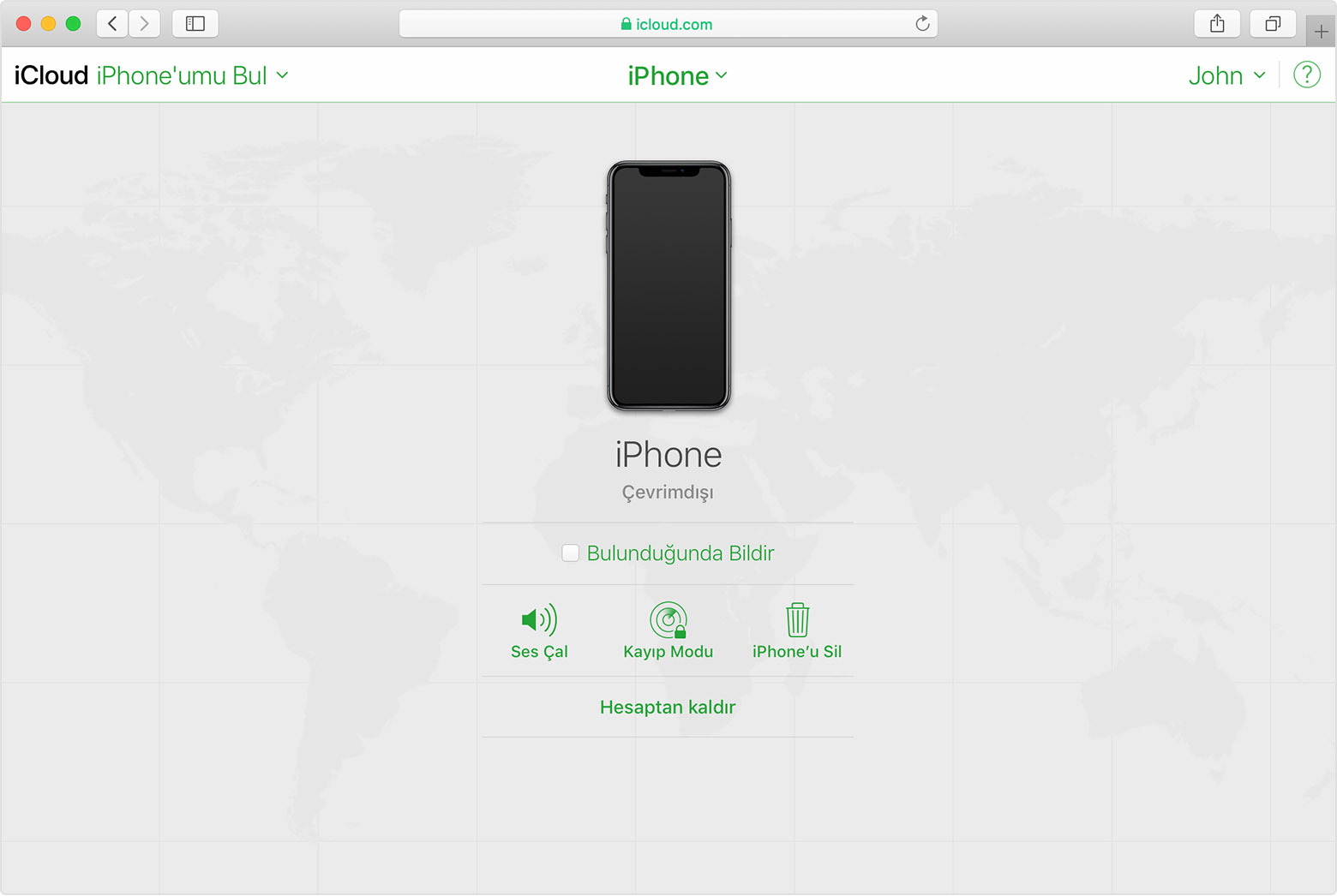
Что же такое «Найти iPhone» и как с помощью данной функции защитить своё iOS-устройство от кражи?
Содержание инструкции
Что такое «Найти iPhone»
«Найти iPhone» или Find My iPhone — это официальный сервис компании Apple, предлагающий ряд возможностей для защиты устройств компании от потери и краж. В настоящем работать с сервисом можно через одноименное мобильное приложения и веб-службу iCloud.
В случае кражи или потери iPhone, iPad благодаря функции «Найти iPhone» стало возможным:
- определить геопозицию устройства на карте;
- воспроизвести звуковой сигнал, помогающий отыскать смартфон или планшет, если тот находится где-то неподалеку;
- активировать режим пропажи, блокирующий iPhone, iPad;
- удаленно стереть всю информацию с похищенного девайса.
Как включить функцию «Найти iPhone»
Для того, чтобы начать пользоваться функцией «Найти iPhone» необходимо предварительно включить её в настройках вашего устройства.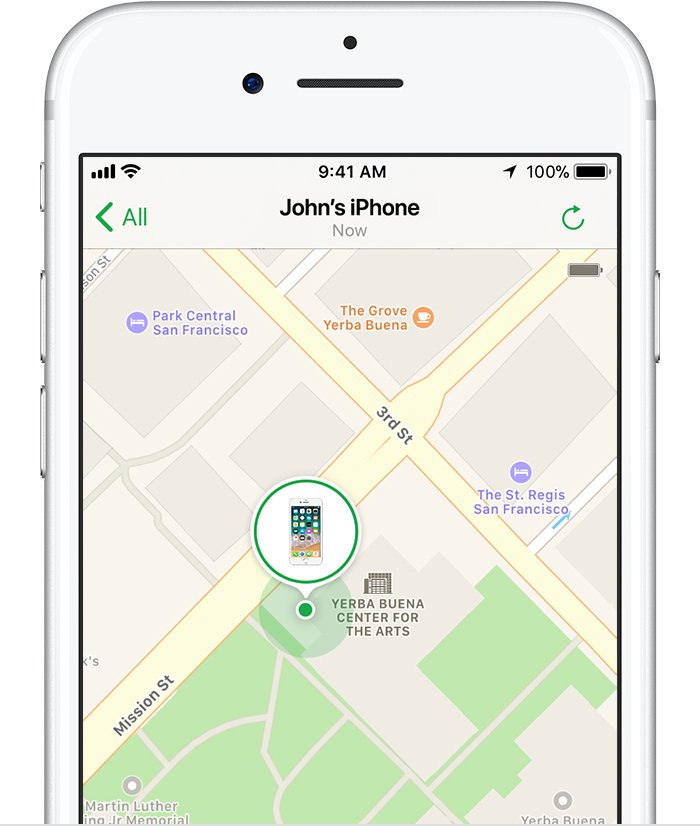
Активируется «Найти iPhone» в настройках iOS-устройства. Откройте настройки, перейдите в iCloud > «Найти iPhone» (или «Найти iPad») и перетяните ползунок в положение «on». В этом же подразделе можно включить/отключить автоматическую отправку последней геопозиции вашего девайса в Apple всякий раз, когда заряд аккумулятора критически низок.
Одновременно с включением функции «Найти iPhone» к защите мобильного устройства от злоумышленников приступает блокировка активации.
Блокировка активации iPhone
Блокировка активации или Activation Lock — пришедшая вместе с iOS 7 новая возможность повышающая безопасность данных iPhone или iPad. Блокировка активации включается автоматически при активации функции «Найти iPhone», закрепляя Apple ID за используемыми iOS-девайсами. После этого без введения пароля от Apple ID станут невозможными следующие действия:
- отключение функции «Найти iPhone» на устройстве;
- удаление данных с устройства;
- повторная активация и использование устройства.

При этом даже перепрошивка и восстановление из режима DFU не решают проблемы. Если же вы забыли пароль Apple ID, попробуйте восстановить его с помощью этой инструкции «Как восстановить забытый пароль Apple ID».
Как отключить «Найти iPhone»
Выключение «Найти iPhone» необходимо при передаче устройства новому владельцу и для сервисного обслуживания iPhone или iPad.
Отключить функцию «Найти iPhone» можно несколькими способами:
- в настройках iPhone или iPad;
- дистанционно, через сервис iCloud;
- удалив учетную запись iCloud с устройства в настройках или стерев контент и настройки iPhone, iPad.
Конечно, быстрее и проще всего выключить «Найти iPhone» в настройках. Откройте «Настройки», перейдите в iCloud > «Найти iPhone» и сдвиньте ползунок в положение «off». Далее необходимо ввести пароль Apple ID.
Помимо прямого отключения функции через настройки, деактивировать «Найти iPhone» можно путем удаления учетной записи iCloud или же удалением контента и настроек iPhone, iPad, для чего нужно перейти в «Настройки» > «Основные» > «Сброс» > «Стереть контент и настройки». И в том и другом случае также будет необходимо ввести пароль от идентификатора Apple >
И в том и другом случае также будет необходимо ввести пароль от идентификатора Apple >
Дистанционное отключение «Найти iPhone» возможно посредством сервиса iCloud и подробно описано здесь «Как отключить функцию «Найти iPhone»»
Как найти iPhone с компьютера через iCloud
Найти iPhone через iCloud можно с любого компьютера или мобильного устройства через браузер. Для этого необходимо перейти на страничку icloud.com и указать ваш Apple ID, пароль.
Далее заходим в приложение «Найти iPhone». Здесь может потребоваться еще раз ввести пароль от Apple ID.
В меню «Мои устройства» отображаются все ваши устройства на которых была активирована одна и та же учетная запись iCloud.
Для получения информации о текущей геопозиции интересующего вас девайса, а также доступа к панели управления необходимо просто выбрать его в меню «Мои устройства».
Приложение «Найти iPhone»
Использовать все предоставленные «Найти iPhone» возможности, вроде отслеживания геопозиции девайса или блокировки в случае кражи, можно как посредством сервиса iCloud, так и с помощью универсального мобильного приложения «Найти iPhone».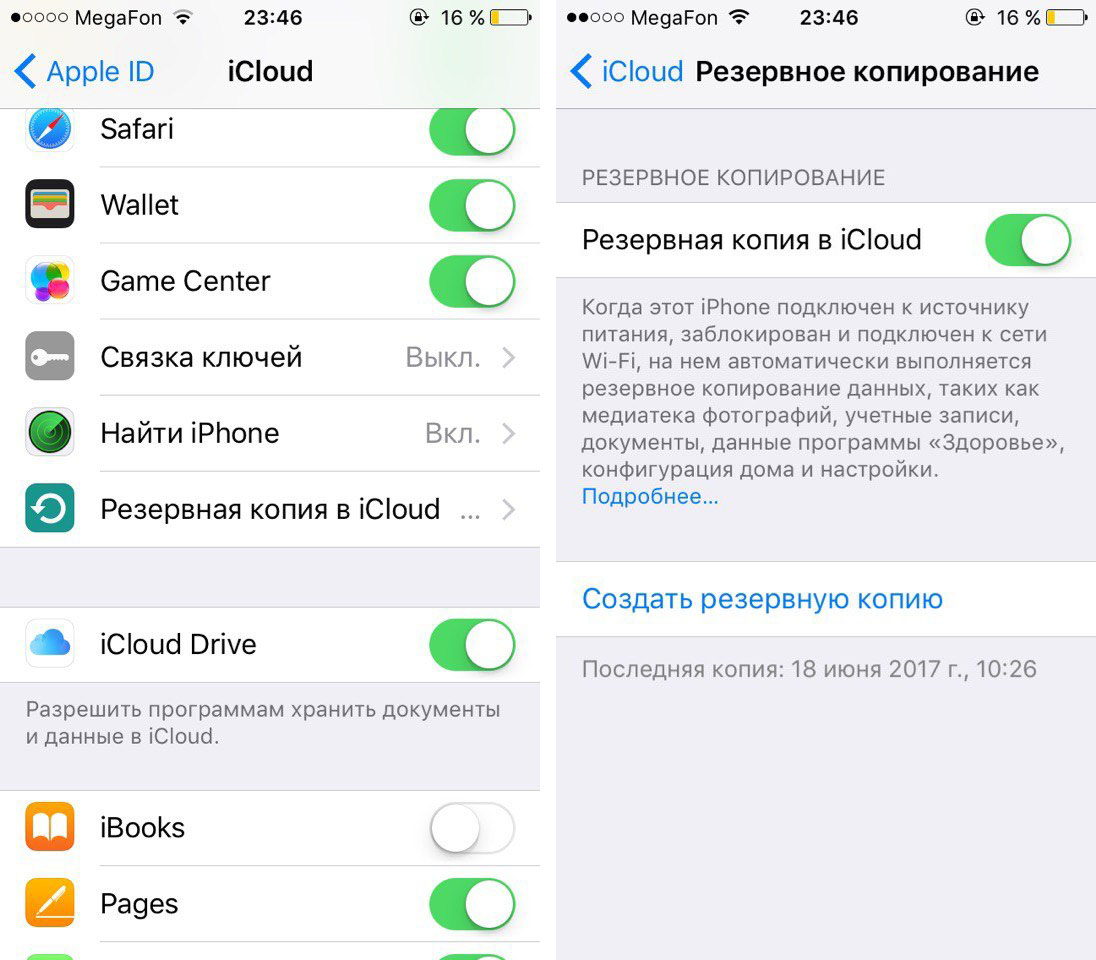 Программа «Найти iPhone» бесплатно доступна для загрузки в App Store.
Программа «Найти iPhone» бесплатно доступна для загрузки в App Store.
После установки просто запустите приложение и войдите в систему указав Apple ID и пароль к нему. Выполнив аутентификацию вы всегда в силах отслеживать местоположение iPhone, iPad или Mac на карте, при условии, что на всех перечисленных устройствах активированная одна и та же учетная запись iCloud.
Как найти потерянный или украденный iPhone
Если функция «Найти iPhone» была активированная на вашем iPhone, iPad, iPod touch или Mac, то сразу после обнаружения пропажи следует как можно скорее включить «Режим пропажи» через iCloud или мобильное приложение «Найти iPhone».
Активация данного режима заблокирует ваш смартфон, планшет или компьютер и потребует для возобновления работы с устройством ввести пароль блокировки.
Если девайс ранее был защищен паролем блокировки, то при активации режима пропажи в качестве пароля будет задействована уже знакомая владельцу комбинация цифр. В противном случае необходимо будет придумать новый пароль.
Далее владельцу утерянного устройства будет предложено указать номер телефона для связи, а затем ввести текст сообщения, который высветится на экране заблокированного iPhone или iPad.
Если вы не нашли ответа на свой вопрос или у вас что-то не получилось, а в комментаряих ниже нет подходящего решения, задайте вопрос через нашу форму помощи. Это быстро, просто, удобно и не требует регистрации. Ответы на свой и другие вопросы вы найдете в данном разделе.
В iOS 13 полностью поменялось приложение Найти iPhone.
Apple совместила приложения Найти iPhone и Найти друзей в одно, которое теперь называется Локатор. Оно сильно отличается от старых программ и оснащено новыми функциями.
Что изменилось
▪️ на главной странице Локатора теперь две вкладки : Пользователи (друзья и члены Семьи) и Устройства (ваши гаджеты)
▪️ для каждого друга предусмотрено три функции : посмотреть контакт, построить маршрут до него и настроить уведомления
Название текущей геопозиции можно задать самому
В первой вкладке приложения показываются девайсы ваших друзей, согласившихся делиться геопозицией.
Выбрав юзера, вы можете посмотреть его точное местоположение. Даже адрес будет написан под именем.
Вам разрешено делиться геопозицией с другими пользователями прямо в Локаторе
Кроме того, здесь же вы можете быстро построить маршрут до контакта, а также посмотреть его карточку.
Плюс задать уведомления либо для себя, либо для человека: об уходе с места, где вы находитесь, или наоборот — показать, когда ушёл ваш друг, плюс поделиться геопозицией в конкретный момент времени.
Оповещения зависят от геопозиции юзера и срабатывают по прибытии или убытии из конкретной точки
▪️ во вкладке Устройства дополнительно можно дистанционно заблокировать девайс
Во второй вкладке указан список всех ваших устройств. Оформление этого меню тоже изменилось.
Здесь вы можете дистанционно воспроизвести звук, построить маршрут до девайса, уведомить при обнаружении и отметить гаджет пропавшим. А также стереть устройство или удалить из списка.
Если устройство обнаружится, вам на почту придёт соответствующее сообщение с точной геолокацией
Внимание: удаление из списка Найти iPhone не сопровождается дополнительным уведомлением. Устройство сразу же исчезнет при нажатии на эту кнопку, но вернётся после перезапуска приложения.
Теперь ваши гаджеты с iOS 13 отображаются даже в офлайн-режиме. Как это работает
В iOS 13 появилась возможность поиска потерянного iPhone, не подключённого к интернету.
С включенной функцией Найти iPhone девайс постоянно использует для отображения геопозиции энергоэффективную технологию Bluetooth LE. И даже если айфон выключен, модуль Bluetooth останется активным . Он практически не разряжает аккумулятор.
Крейг Федериги объяснил, что для корректной работы Локатора фактически требуется два устройства Apple. На утерянном девайсе данные о геопозиции шифруются, а на втором — дешифруются.
Каждый из гаджетов отправляет постоянно изменяющийся ключ, который используют близлежащие устройства Apple для шифрования и загрузки данных геолокации, так что только на другом вашем устройстве Apple есть ключ для дешифровки этих местоположений.
Когда вы нажимаете кнопку поиска, например, своего ноутбука, iPad загружает в Apple тот же хэш открытого ключа, что и идентификатор. Так что Apple может выполнять поиск по миллионам сохраненных зашифрованных местоположений и находить соответствующий хэш.
— Крейг Федериги, вице-президент Apple по разработке программного обеспечения
Ваш утерянный девайс создаёт защищённую сеть, в которой посылает сигнал на ближайшее устройство Apple. Даже на чужое.
Через него iPhone сможет незаметно подключиться к интернету и показать, где он находится прямо сейчас.
Как установить iOS 13 сейчас: инструкция и прямые ссылки
(4.65 из 5, оценили: 23)
Как пользоваться приложением найти айфон
«Найти iPhone»: как включить, отключить функцию, искать потерянный iPhone или iPad
С момента начала работы сервиса компании Apple «Найти iPhone» число краж яблочных мобильных устройств значительно сократилось.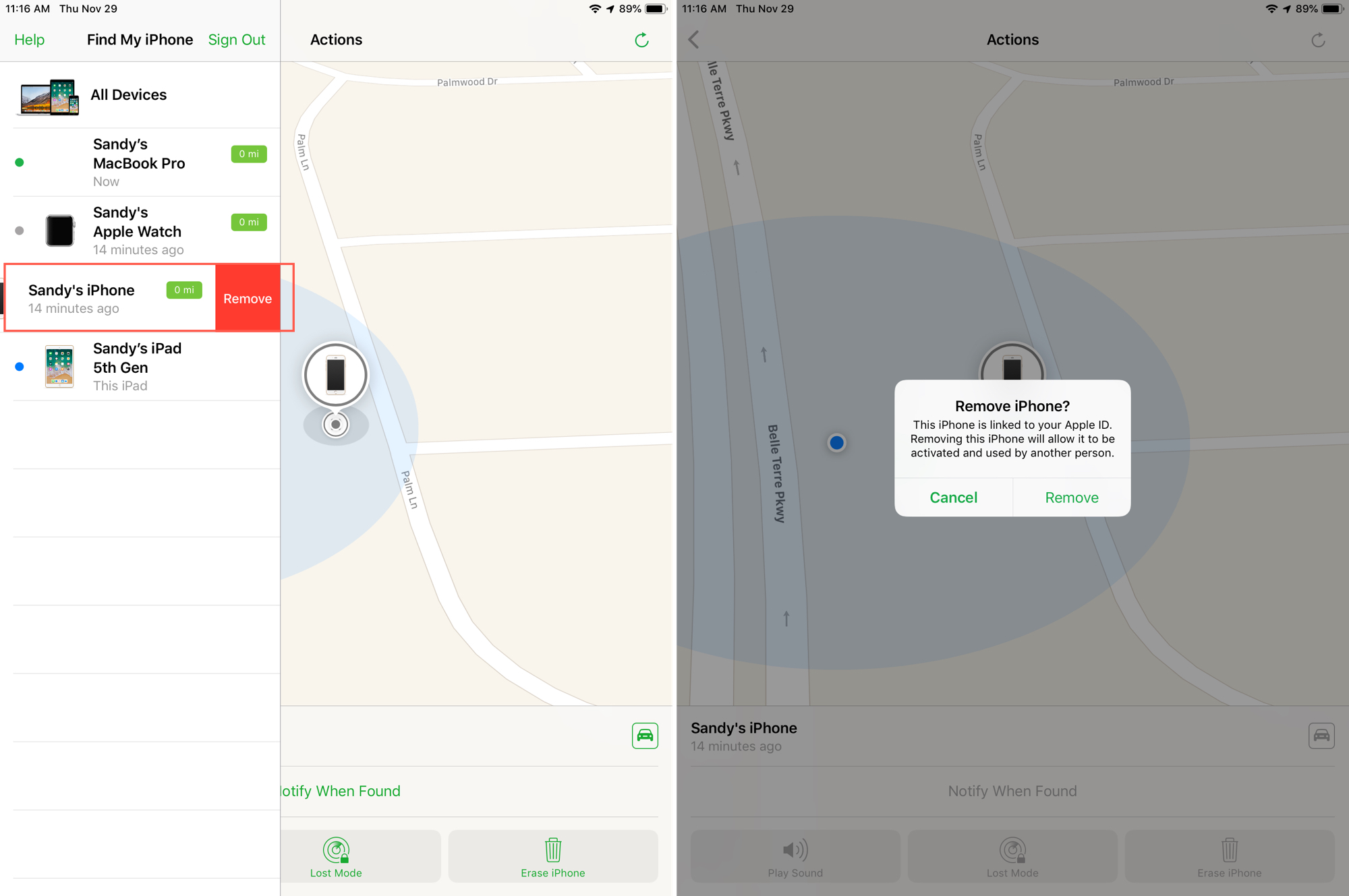 Все дело в том, что отыскать украденный iPhone, iPad или Mac стало очень просто, а сам девайс, заблокированный владельцем, становился в руках злоумышленников просто набором запчастей и не более.
Все дело в том, что отыскать украденный iPhone, iPad или Mac стало очень просто, а сам девайс, заблокированный владельцем, становился в руках злоумышленников просто набором запчастей и не более.
Что же такое «Найти iPhone» и как с помощью данной функции защитить своё iOS-устройство от кражи?
Содержание инструкции
Что такое «Найти iPhone»
«Найти iPhone» или Find My iPhone — это официальный сервис компании Apple, предлагающий ряд возможностей для защиты устройств компании от потери и краж. В настоящем работать с сервисом можно через одноименное мобильное приложения и веб-службу iCloud.
В случае кражи или потери iPhone, iPad благодаря функции «Найти iPhone» стало возможным:
- определить геопозицию устройства на карте;
- воспроизвести звуковой сигнал, помогающий отыскать смартфон или планшет, если тот находится где-то неподалеку;
- активировать режим пропажи, блокирующий iPhone, iPad;
- удаленно стереть всю информацию с похищенного девайса.

Как включить функцию «Найти iPhone»
Для того, чтобы начать пользоваться функцией «Найти iPhone» необходимо предварительно включить её в настройках вашего устройства.
Активируется «Найти iPhone» в настройках iOS-устройства. Откройте настройки, перейдите в iCloud > «Найти iPhone» (или «Найти iPad») и перетяните ползунок в положение «on». В этом же подразделе можно включить/отключить автоматическую отправку последней геопозиции вашего девайса в Apple всякий раз, когда заряд аккумулятора критически низок.
Одновременно с включением функции «Найти iPhone» к защите мобильного устройства от злоумышленников приступает блокировка активации.
Блокировка активации iPhone
Блокировка активации или Activation Lock — пришедшая вместе с iOS 7 новая возможность повышающая безопасность данных iPhone или iPad. Блокировка активации включается автоматически при активации функции «Найти iPhone», закрепляя Apple ID за используемыми iOS-девайсами.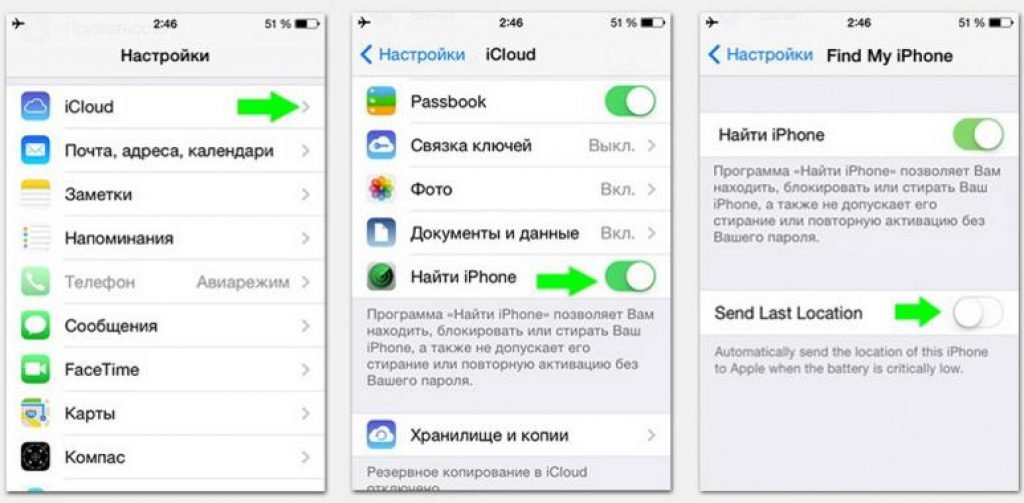 После этого без введения пароля от Apple ID станут невозможными следующие действия:
После этого без введения пароля от Apple ID станут невозможными следующие действия:
- отключение функции «Найти iPhone» на устройстве;
- удаление данных с устройства;
- повторная активация и использование устройства.
При этом даже перепрошивка и восстановление из режима DFU не решают проблемы. Если же вы забыли пароль Apple ID, попробуйте восстановить его с помощью этой инструкции «Как восстановить забытый пароль Apple ID».
Как отключить «Найти iPhone»
Выключение «Найти iPhone» необходимо при передаче устройства новому владельцу и для сервисного обслуживания iPhone или iPad.
Отключить функцию «Найти iPhone» можно несколькими способами:
- в настройках iPhone или iPad;
- дистанционно, через сервис iCloud;
- удалив учетную запись iCloud с устройства в настройках или стерев контент и настройки iPhone, iPad.
Конечно, быстрее и проще всего выключить «Найти iPhone» в настройках. Откройте «Настройки», перейдите в iCloud > «Найти iPhone» и сдвиньте ползунок в положение «off».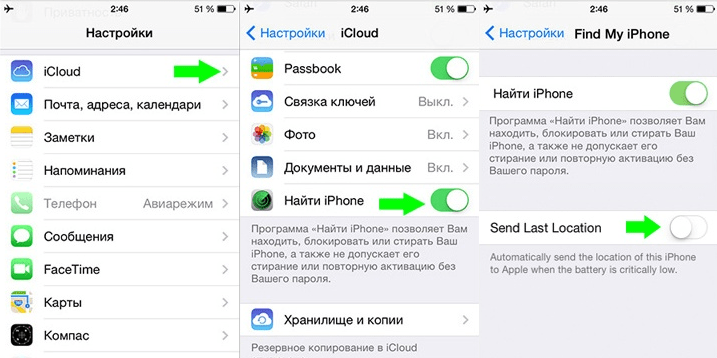 Далее необходимо ввести пароль Apple ID.
Далее необходимо ввести пароль Apple ID.
Помимо прямого отключения функции через настройки, деактивировать «Найти iPhone» можно путем удаления учетной записи iCloud или же удалением контента и настроек iPhone, iPad, для чего нужно перейти в «Настройки» > «Основные» > «Сброс» > «Стереть контент и настройки». И в том и другом случае также будет необходимо ввести пароль от идентификатора Apple ID.
Дистанционное отключение «Найти iPhone» возможно посредством сервиса iCloud и подробно описано здесь «Как отключить функцию «Найти iPhone»»
Как найти iPhone с компьютера через iCloud
Найти iPhone через iCloud можно с любого компьютера или мобильного устройства через браузер. Для этого необходимо перейти на страничку icloud.com и указать ваш Apple ID, пароль.
Далее заходим в приложение «Найти iPhone». Здесь может потребоваться еще раз ввести пароль от Apple ID.
В меню «Мои устройства» отображаются все ваши устройства на которых была активирована одна и та же учетная запись iCloud.
Для получения информации о текущей геопозиции интересующего вас девайса, а также доступа к панели управления необходимо просто выбрать его в меню «Мои устройства».
Приложение «Найти iPhone»
Использовать все предоставленные «Найти iPhone» возможности, вроде отслеживания геопозиции девайса или блокировки в случае кражи, можно как посредством сервиса iCloud, так и с помощью универсального мобильного приложения «Найти iPhone». Программа «Найти iPhone» бесплатно доступна для загрузки в App Store.
После установки просто запустите приложение и войдите в систему указав Apple ID и пароль к нему. Выполнив аутентификацию вы всегда в силах отслеживать местоположение iPhone, iPad или Mac на карте, при условии, что на всех перечисленных устройствах активированная одна и та же учетная запись iCloud.
Как найти потерянный или украденный iPhone
Если функция «Найти iPhone» была активированная на вашем iPhone, iPad, iPod touch или Mac, то сразу после обнаружения пропажи следует как можно скорее включить «Режим пропажи» через iCloud или мобильное приложение «Найти iPhone».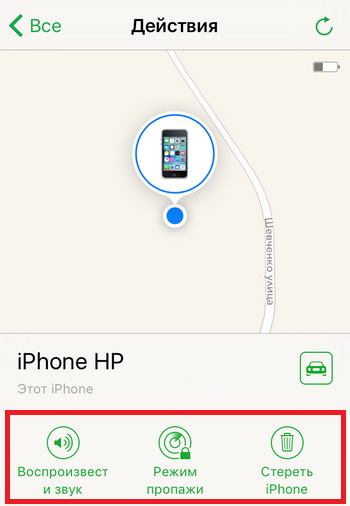
Активация данного режима заблокирует ваш смартфон, планшет или компьютер и потребует для возобновления работы с устройством ввести пароль блокировки.
Если девайс ранее был защищен паролем блокировки, то при активации режима пропажи в качестве пароля будет задействована уже знакомая владельцу комбинация цифр. В противном случае необходимо будет придумать новый пароль.
Далее владельцу утерянного устройства будет предложено указать номер телефона для связи, а затем ввести текст сообщения, который высветится на экране заблокированного iPhone или iPad.
Если вы не нашли ответа на свой вопрос или у вас что-то не получилось, а в комментаряих ниже нет подходящего решения, задайте вопрос через нашу форму помощи. Это быстро, просто, удобно и не требует регистрации. Ответы на свой и другие вопросы вы найдете в данном разделе.
Функция найти айфон поиск потерянного устройства
В этой инструкции мы расскажем где находится функция найти айфон, которая входит в комплекс безопасности устройств Apple.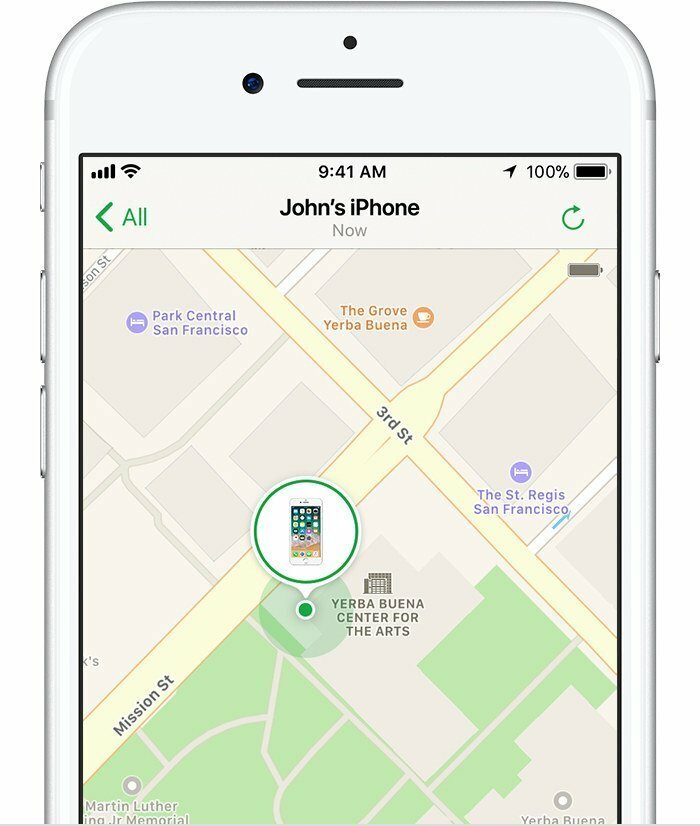 Компания Apple всегда уделяла особое внимание безопасности своих устройств, которые с выходом свежих версий iOS становятся все более защищенными и безопасными в случае кражи. После приобретения смартфона нужно позаботится об его безопасности и понять как включить эту опцию.
Компания Apple всегда уделяла особое внимание безопасности своих устройств, которые с выходом свежих версий iOS становятся все более защищенными и безопасными в случае кражи. После приобретения смартфона нужно позаботится об его безопасности и понять как включить эту опцию.
Find my iPhone небольшой обзор функции
В первый раз эту опцию презентовали в версии iOS 5.0. Во время появления в оболочке iOS опции «find my iphone», ее сделали как отдельное приложение, которое владело своей иконкой, интерфейсом и универсальным списком функций. Запустить и воспользоваться приложением можете из всех браузеров на собственном компьютере, планшетном устройстве или смартфоне. Кроме этого, приложение сможете скачать и установить бесплатно с магазина AppStore. Функция найти айфон дает возможность:
- Определять по спутнику расположение девайса на географической карте мира.
- Удаленным способом включать звуковой сигнал на iOS устройстве, дабы его обнаружить.
- Включить особый режим пропажи смартфона, для удаленной блокировки и отслеживания его на карте.

- Удаленно уничтожать личную информацию с iOS устройства.
Чтобы применить все возможности приложения, войдите в настройки вашего устройства и активируйте «Найти iPhone». Но сперва потребуется произвести настройку синхронизации девайса с сервисом iCloud.
Как включить найти айфон в параметрах настроек
Войдите в Настройки — iCloud и активируйте функцию «Найти iPhone». Наберите собственный логин и пароль от аккаунта Apple ID и подтвердите включение опции и автоматическое включение службы определения местоположения, затем нажмите «OK».
Блокировка активации для find my iphone
С релизом iOS 7 — фирма Apple добавила новую опцию «Блокировка активации», которая полностью блокирует прикрепленный к аккаунту Apple ID смартфон, планшет или MacBook. Интересно, что при активированной блокировке девайса прикрепленного к Apple ID, человек укравший ваш смартфон или планшет не сможет его даже прошить или сбросить настройки. При активированной блокировке пользователю необходимо набрать данные от учетной записи Apple ID при:
- Отключении «Найти iPhone» на аппарате
- Если хотите выйти из учетной записи iCloud в настройках аппарата
- Сбросе настроек iOS аппарата и вторичной активации
При активизированном режиме блокировки, неважно сбросите настройки, обновите или попытаетесь восстановить iPhone или iPad, вам придется вводить данные личной учетной записи Apple ID.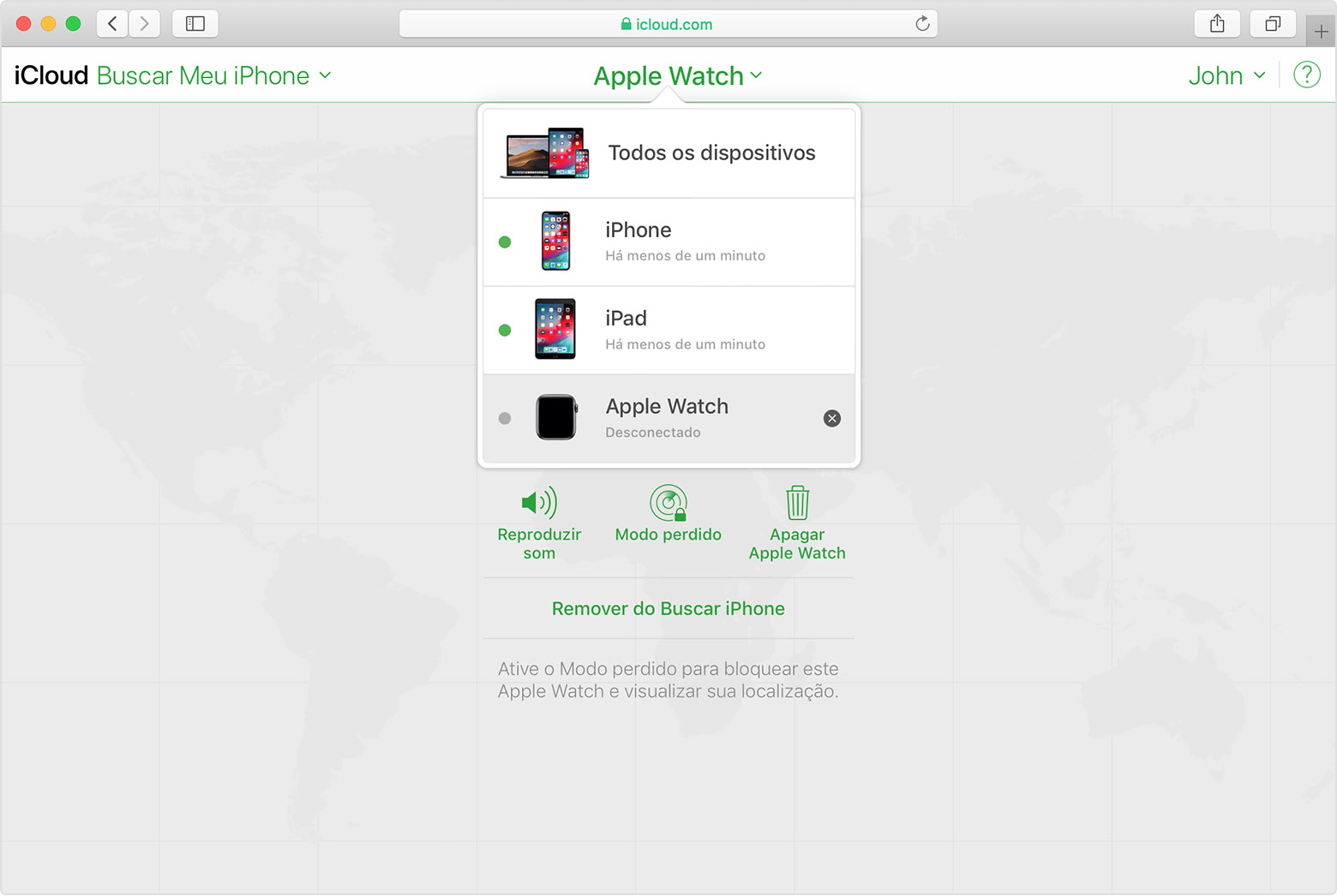 По другому вы не сумеете снова активизировать аппарат и им пользоваться.
По другому вы не сумеете снова активизировать аппарат и им пользоваться.
Забыв пароль от аккаунта, вы уже не сумеете его восстановить. Даже при обращении в службу поддержки не факт, что вам смогут помочь, если только у вас не прикреплена почта, на которую вы регистрировали аккаунт Apple ID, чтобы его восстановить.
Как найти айфон с компьютера онлайн
Допустим у вас затерялся iPhone и никак не возможно его обнаружить самому:
Зайдите со своего ПК в браузер и наберите в поисковой строке icloud.com . На странице авторизации введите свои данные от Apple ID.
Перейдите в раздел «Найти iPhone».
В пункте меню «Мои устройства» нажмите на пропавший девайс. На экране вашего ПК выскочит карта последнего местоположения, где располагался ваш смартфон или планшет при подключении к сети. Еще разок напоминаем, что обнаружить iOS девайс возможно если аппарат подключен к интернет сети.
Заметка: Во время розыска, когда потерянный или похищенный девайс оказывается «не в сети» на карте станет показываться предыдущее известное его местоположение.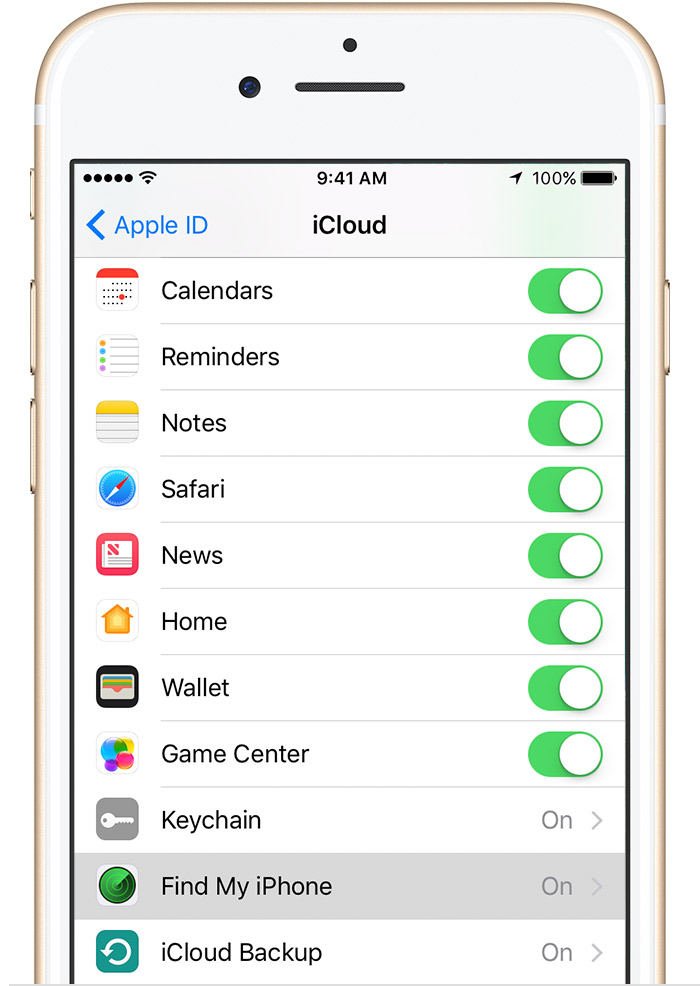 Данные будут доступны двадцать четыре часа в сутки. Опция Find my iPhone даёт возможность принимать email уведомления при условии если iOS устройство выйдет в интернет:
Данные будут доступны двадцать четыре часа в сутки. Опция Find my iPhone даёт возможность принимать email уведомления при условии если iOS устройство выйдет в интернет:
- В окне меню «Мои устройства» нажмите на имя своего девайса
- В открывшейся веб странице поставьте отметку напротив «Уведомить меня о находке».
Как найти айфон без компьютера через iCloud
Обнаружить айфон через iCloud можно не обязательно со своего ПК, но и совершенно с любого смартфона, планшета, ноутбука при условии, что на потерянном девайсе включен интернет. Процесс поиска абсолютно идентичен: Зайдите на веб-сайт iCloud.com с любого смартфона или планшета и войдите под личной учетной записью в свой аккаунт — перейдите в приложение «Найти iPhone». В меню «Мои устройства» выберите свой пропавший девайс.
Бывает случай, что в доме потерял айфон. Как найти его, если он показывается на карте по вашему адресу? Все очень просто, для этого есть опция подачи звукового сигнала:
- Войдите в iCloud с ПК, смартфона или планшета
- Найдите приложение «Найти iPhone»
- Если ваш девайс подсоединен к сети, зайдите в меню «Мои устройства» — выберите пропавшее устройство.

- В следующем окне с наименованием девайса нажмите «Воспроизвести звук». Звуковой сигнал будет воспроизведен на вашем устройстве при первом же подключении к сети.
Как удаленно заблокировать украденный айфон
Функция найти айфон позволяет удаленно заблокировать ваш смартфон или планшет, это не даст злоумышленнику им воспользоваться:
- Перейдите в меню «Мои настройки» — выберите нужный гаджет.
- В новом окне нажмите «Режим пропажи».
- Если телефон располагается в сети, можете отослать сообщение с текстом и контактным номером. Введите номер телефона, чтобы связаться с вами, затем нажмите «Далее».
- В другом окне напишите сообщение которое будет выслано на утерянный iPhone — iPad, затем нажмите «Готово».
В конце данной процедуры на телефон будет выслано текстовое оповещение и заданный номер телефона. В добавок к этому, если вы поставили пароль блокировки в Настройки — Основные — TouchID и пароль. Чтобы разблокировать смартфон для которого активирован режим пропажи нужно будет вводить заданный пароль. Для девайсов, которые не подключены интернету, в случае активации режима пропажи сможете удаленно поставить пароль блокировки. Без его ввода преступник не сумеет разблокировать аппарат после подключения к сети.
Для девайсов, которые не подключены интернету, в случае активации режима пропажи сможете удаленно поставить пароль блокировки. Без его ввода преступник не сумеет разблокировать аппарат после подключения к сети.
Как удаленно уничтожить данные с похищенного iPhone
Функция найти айфон располагает еще одной хорошей опцией, одним нажатием можете удаленно стереть абсолютно всю информацию из сворованного или утерянного девайса. Чтобы уничтожить свои данные нужно:
- Зайдите в приложение «Найти iPhone» на ПК, планшете или смартфоне в пункт меню «Мои устройства» — выберите сворованный iPhone.
- В новом окне нажмите «Стереть iPhone» и подтвердите удаление информации. Если устройство не в сети команда выполнится после первого же подключения к интернету. Даже после удаления информации, блокировка все еще будет препятствовать повторной активации устройства. Если хотите отключить функцию найти айфон, то смотрите следующую статью.
Полагаем инструкция оказалась вам полезной, чтобы обеспечить сохранность iPhone — iPad от незаконного их применения в случае кражи.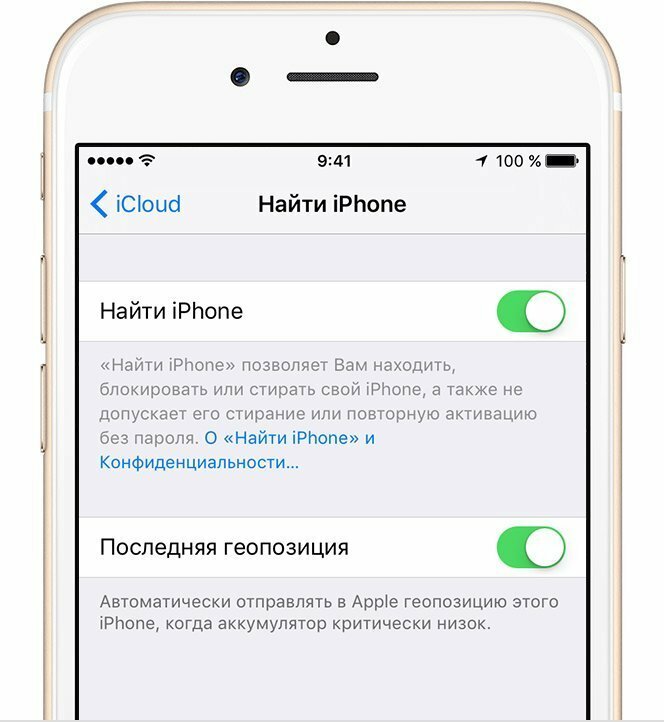
Включение и настройка функции найти Айфон
C момента своего появления функция «найти Айфон» принесла огромную пользу множеству владельцев гаджетов от Apple, которые всегда были одними из самых желанных устройств для злоумышленников. О том, как работает данный сервис, как его активировать и настроить – в нашей статье.
Как работает функция Найти iPhone
Найти Айфон – это сервис, предлагаемый компанией Apple, который обеспечивает ряд возможностей для защиты фирменных устройств бренда в случае потери либо кражи. Управление сервисом осуществляется через службу iCloud, с его помощью можно выполнить следующие операции:
- определить местонахождение смартфона на карте;
- включить режим “Activation Lock”, который полностью блокирует потерянный телефон и лишает злоумышленника доступа к операционной системе;
- дистанционно стереть всю информацию с памяти устройства;
- воспроизвести звуковой сигнал, который помогает найти телефон или планшет, если он находится рядом.

Для того, чтобы воспользоваться всеми вышеперечисленными возможностями, необходимо включить функцию найти Айфон, давайте разберемся как это сделать.
Как включить функцию Найти iPhone
Если ваш гаджет работает под управлением операционной системы iOS 5.0 и выше, вам необходимо зайти в Настройки, после перейти в iCloud, проскроллить вниз к пункту «Найти iPhone» и передвинуть ползунок в положение включено. При необходимости введите логин и пароль от Apple ID Там же находится функция «Последняя Геопозиция». При ее активации каждый раз, когда аккумулятор устройство разряжается до критично низкой отметки, данные о его местоположении будут автоматически сохраняться в iCloud.
Если вы решите продать смартфон на вторичном рынке, при его передаче новому владельцу, актуальным станет вопрос как отключить функцию найти Айфон. Сделать это можно несколькими способами:
- в настройках смартфона аналогичным вышеописанному способом;
- дистанционно, посредством сервиса iCloud;
- удалив учетную запись iCloud с устройства или сбросив настройки.

Быстрее всего отключить функцию в настройках. Для этого все также ищем там подпункт «Найти iPhone», сдвигаем ползунок положение «off» и подтверждаем действие вводом пароля Apple ID.
Также деактивация защиты осуществляется посредством удаления учетной записи iClouad или сброса всех внутренних настроек устройства. Для этого действуйте по следующему алгоритму: «Настройки» > «Основные» > «Сброс» > «Стереть контент и настройки». В обеих случая также потребуется ввод пароля и логина Apple ID.
Инструкция по дистанционному отключению с помощью сервиса iCloud:
- Запускаем приложение либо переходим по следующей сссылке, логинимся и открываем вкладку «Мои устройства».
- В списке из привязанных к вашему аккаунту устройств выбираем нужное.
- Произвести удаление гаджета из списка можно лишь когда он выключен, потребуется попросить владельца на время отключить смартфон либо планшет.
- Удаляем устройство с помощью свайпа в лево (в мобильном приложении) либо крестика в веб-версии.

- Подтверждаем действие вводом AppleID.
На этом все, теперь вы знаете не только как включить функцию найти Айфон, но и все способы ее деактивации.
Что такое Activation Lock?
В операционной системе iOS 7 дебютировала функция Activation Lock, или же «Блокировка активации» устройства. Она способствует дополнительной безопасности данных вашего гаджета, делая его содержимое полностью недоступным для злоумышленника либо человека, нашедшего устройство в случае потери. Блокировка активации включается автоматически при включении функции «Найти Айфон», так что никаких дополнительных действий производить не нужно.
Что будет, если посторонний человек попытается получить доступ к хранящимся на устройстве данным? Если блокировка работает, станет невозможной повторная активация и использование смартфона, удаление данных с его памяти, при этом смартфон будет неработоспособным даже в случае перепрошивки из режима DFU. При включении телефон будет требовать ввести AppleID, который никак не возможно обойти.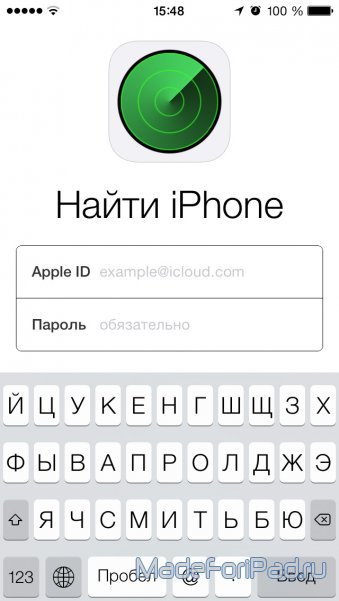
Предупрежден – значит вооружен. Зная, как работает функция найти Айфон не медлите с ее использованием в случае потери устройства. Сразу же активируйте режим пропажи в iCloud, отслеживайте местоположение девайса на карте и принимайте необходимые меры по его возвращению. В крайнем случае используйте возможность дистанционного удаления всех данных с памяти устройства, чтобы они ни коим образом не могли попасть в распоряжение третьих лиц.
Если Вы это читаете, значит Вам было интересно, поэтому пожалуйста подпишитесь на наш канал на Яндекс.Дзен, ну и за одно поставьте лайк (палец вверх) за труды. Спасибо!
Если Вы это читаете, значит Вам было интересно, поэтому пожалуйста подпишитесь на наш канал на Яндекс.Дзен, ну и за одно поставьте лайк (палец вверх) за труды. Спасибо!
Как включить функцию «Найти iPhone»?
Apple рекомендует всем пользователям «яблочной» продукции активировать функцию «Найти iPhone». Если эта функция включена, отыскать украденный девайс – дело пяти минут.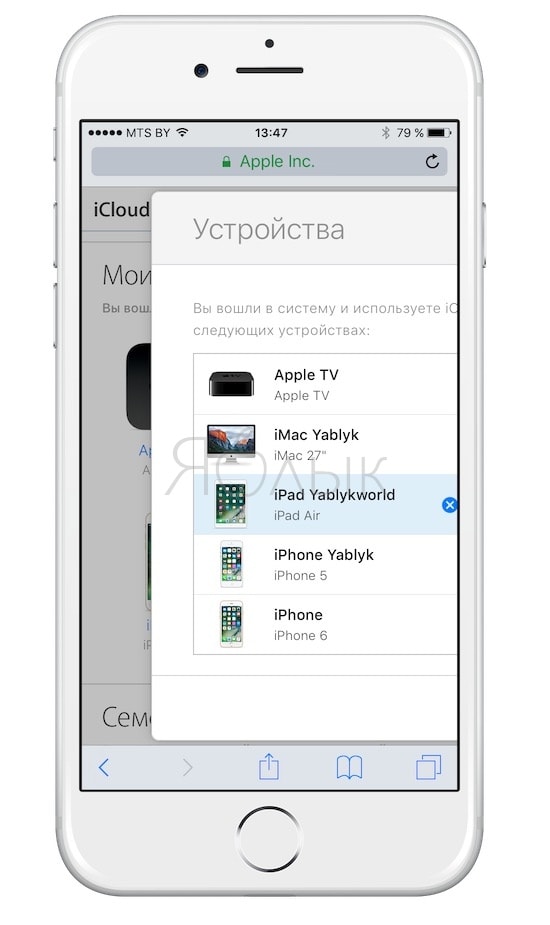 Статья подробно расскажет о том, как произвести активацию «Найти iPhone».
Статья подробно расскажет о том, как произвести активацию «Найти iPhone».
Мобильные устройства Apple с iOS версией выше 5.0 оснащены превосходным защитным механизмом – функцией «Найти iPhone». Функция позволяет дистанционно заблокировать утерянный / украденный гаджет и узнать его местоположение. Благодаря «Найти iPhone» количество зарегистрированных краж «яблочных» устройств во всём мире существенно снизилось – в Лондоне, например, на целых 50%.
Российские пользователи, увы, до сих пор не «распробовали» «антиворовскую» функцию Apple — многие из них не верят в её эффективность; кто-то и вовсе предполагает, что таким способом Америка следит за россиянами. На самом деле механизм поиска, предложенный Apple – действенный. Есть смысл отказаться от параноидальных предрассудков ради того, чтобы не лить слёзы после кражи дорогущего девайса.
Как работает функция «Найти iPhone»?
Служба «Найти iPhone» даёт пользователю возможность:
- Выяснить географическое положение утраченного гаджета.
 Узнать, где находится устройство, удастся, только если оно подключено к сети Интернет.
Узнать, где находится устройство, удастся, только если оно подключено к сети Интернет. - Дистанционно удалить всё содержимое смартфона.
- Активировать на устройстве «Режим пропажи». Пользоваться таким гаджетом невозможно – продать его удастся только на запчасти и то за бесценок.
- Дистанционно запустить на смартфоне громкий звуковой сигнал, чтобы облегчить поиск.
Функцией получится воспользоваться только в том случае, если она активирована на самом мобильном устройстве и если владелец гаджета помнит пароль от своего аккаунта в iCloud.
После потери смартфона Apple пользователь может зайти на www.icloud.com под данными той учётной записи, которая активирована на устройстве, выбрать раздел «Найти iPhone» и увидеть карту города, на которой зелёной точкой отмечено местоположение гаджета.
Владельцу потерянного «мобильника» остаётся включить «Режим пропажи» и выдвигаться на поиски. С собой лучше прихватить друга, у которого тоже есть «яблочное» устройство – но только с установленным приложением «Найти iPhone».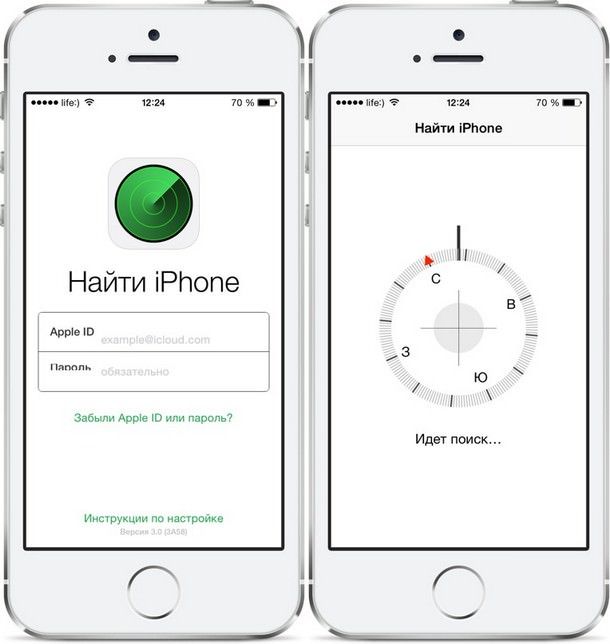 Через приложение можно воспроизвести на утерянном девайсе сигнал.
Через приложение можно воспроизвести на утерянном девайсе сигнал.
Более подробная инструкция по использованию «антиворовской» технологии Apple присутствует в нашей статье, посвящённой тому, как найти потерянный Айфон.
Как включить функцию «Найти Айфон»?
Настройка функции «Найти iPhone» на мобильном устройстве производится следующим образом:
Шаг 1. Зайдите в раздел «iCloud» в «Настройках» Айфона.
Шаг 2. Введите Apple ID и пароль от него – если вы не сделали этого ранее.
Затем нажмите «Войти».
Шаг 3. Дайте согласие на объединение данных, хранящихся в iCloud и на iPhone – либо откажитесь, если хотите отделить «мух от котлет». Также разрешите iCloud использовать геопозицию Айфона.
Эти два запроса появятся на экране последовательно, одно за другим.
Шаг 4. Прокрутите экран вниз и отыщите ползунок «Найти iPhone».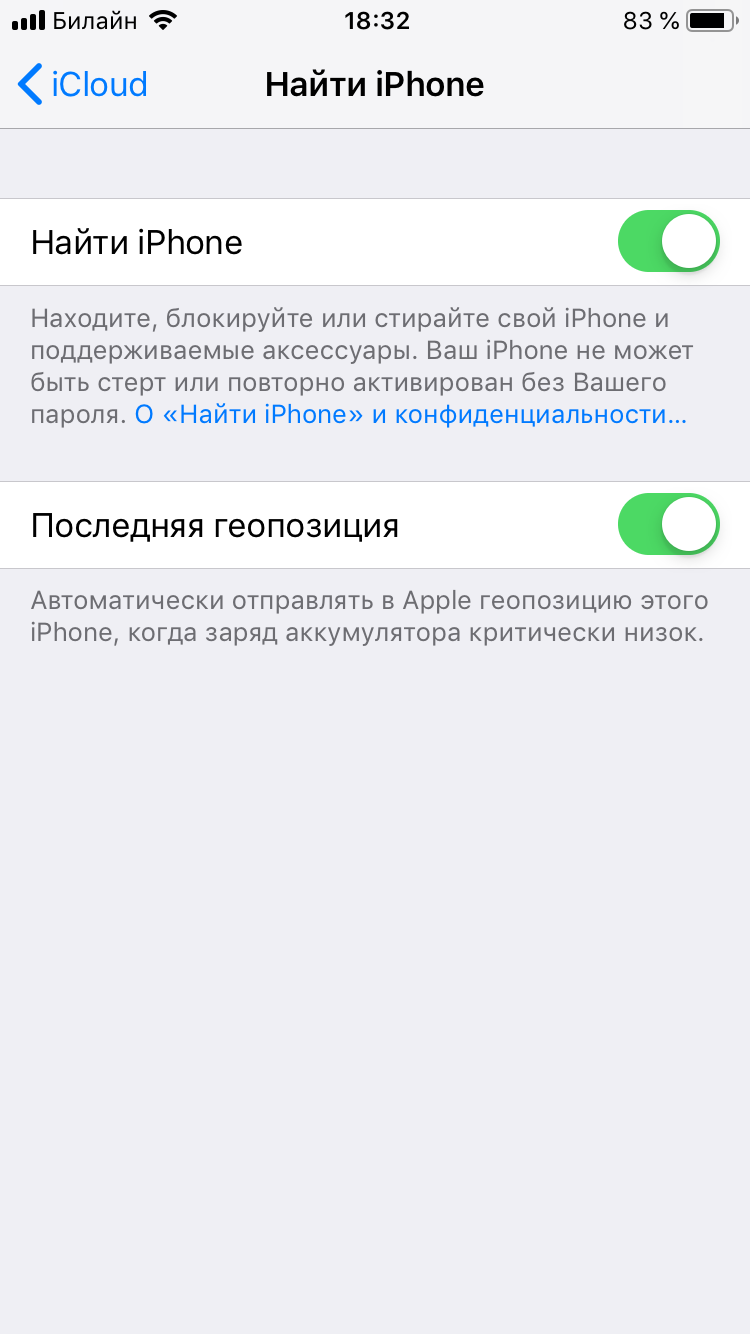
Переведите его в активное положение.
Шаг 5. На экране появится уведомление о том, что служба «Найти iPhone» будет активирована. Нажмите «ОК».
Шаг 6. Остаётся проверить, включена ли функция «Найти iPhone» в «Службах геолокации». Снова зайдите в «Настройки» и проследуйте по пути «Приватность» — «Службы геолокации».
В разделе «Службы геолокации» находится подраздел «Найти iPhone» — посетите его.
Убедитесь, что одноимённый тумблер активирован.
Осуществить эту проверку очень важно. Если служба «Найти iPhone» не использует геолокацию, увидеть потерянный гаджет на карте не удастся.
На нашем сайте есть статья, посвящённая тому, как отключить функцию «Найти iPhone».
Что такое Activation Lock?
Полезное дополнение для службы «Найти iPhone» под названием «Блокировка активации» (или «Activation Lock») впервые появилось на iOS 7.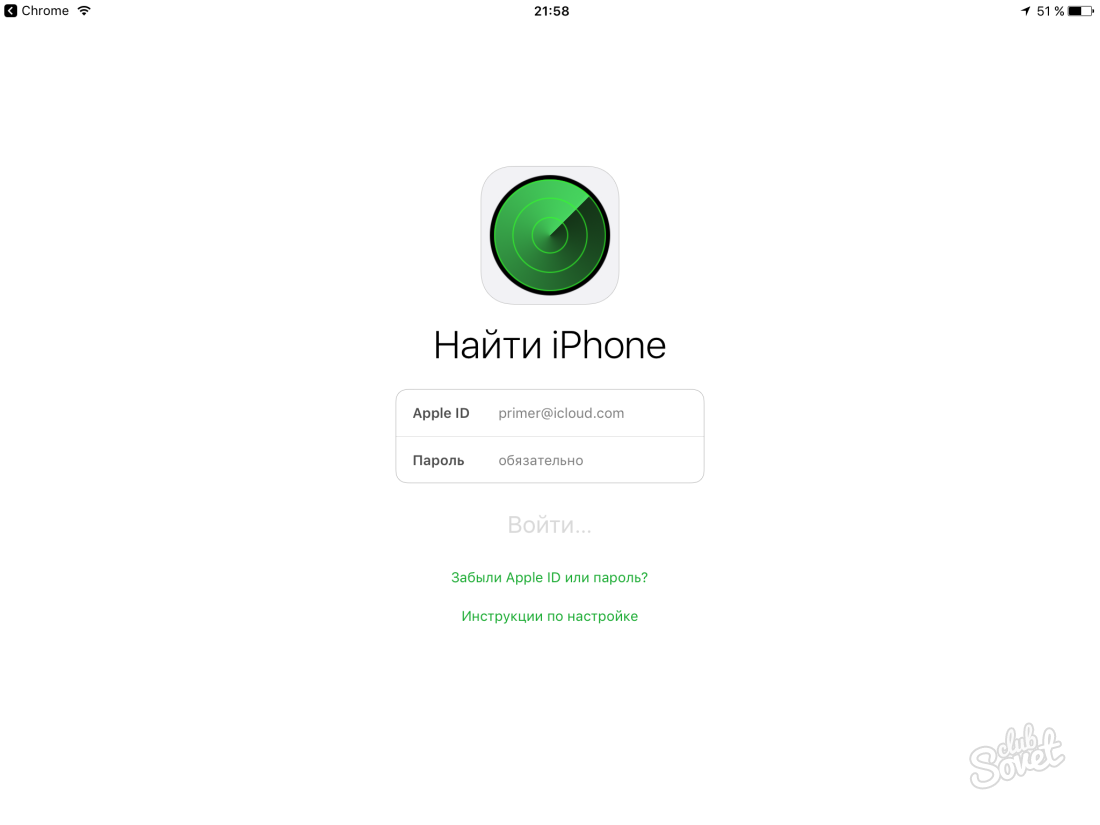 Дополнение позволяет «намертво» заблокировать мобильное устройство, привязанное к аккаунту Apple ID – то есть фактически превратить смартфон в «кирпич». Не помогут реанимировать гаджет ни перепрошивка, ни восстановление в режиме DFU.
Дополнение позволяет «намертво» заблокировать мобильное устройство, привязанное к аккаунту Apple ID – то есть фактически превратить смартфон в «кирпич». Не помогут реанимировать гаджет ни перепрошивка, ни восстановление в режиме DFU.
«Activation Lock» — это, собственно, и есть «Режим пропажи», о котором упоминалось ранее и который можно включить на сайте iCloud.
При действующей «Блокировке активации» вводить Apple ID придётся всякий раз, когда нужно выполнить следующие действия:
- Деактивировать функцию «Найти iPhone».
- Удалить информацию с гаджета.
- Произвести повторную активацию смартфона.
То есть злоумышленник, укравший гаджет, обнаружит, что у него на руках аппарат, с которым он ничего не может сделать. Разумнее всего для вора будет связаться с владельцем и, притворившись, будто нашёл гаджет, предложить вернуть устройство за символическое вознаграждение.
Пользователю нужно быть осторожным и производить активацию «Режима пропажи» только после того, как пароль от Apple ID записан во всевозможных блокнотах и компьютерных программах.:max_bytes(150000):strip_icc():format(webp)/002_how-to-use-find-my-iphone-to-find-a-lost-stolen-iphone-2000761-5be0dd77c9e77c0051f4090c.jpg) Если он потеряет пароль или забудет его, то и сам не сможет вернуть девайсу работоспособность. При таких обстоятельствах и сервисные центры, и служба поддержки Apple, и даже компьютерные хакеры окажутся бессильны.
Если он потеряет пароль или забудет его, то и сам не сможет вернуть девайсу работоспособность. При таких обстоятельствах и сервисные центры, и служба поддержки Apple, и даже компьютерные хакеры окажутся бессильны.
Заключение
Человеку, который активировал функцию «Найти iPhone» на своём «мобильнике», придётся относиться к конфиденциальности учётных данных своего Apple ID очень серьёзно. Если данные окажутся в руках злоумышленников, те получат возможность заблокировать гаджет и, поменяв пароль от iCloud, шантажировать владельца мобильного устройства. Этот метод мошенничества – не «из области фантастики»; в последнее время всё больше пользователей страдают от подобных противоправных действий.
новости интернета и современных технологий
Одним из нововведений, представленных Apple на конференции WWDC в 2019 году, стало появление приложения Локатор, которое объединяет в себе два существующих сервиса Найти iPhone и Найти Друзей.
♥ ПО ТЕМЕ: Как скрывать от посторонних текст уведомлений с экрана блокировки на iPhone или iPad.
Сервисы «Найти iPhone» и «Найти друзей» были окончательно объединены в единое приложение с выходом официальных версий iOS 13, macOS Catalina и iPadOS 13. Новый и единственный сервис под названием Найти будет включен в приложение Локатор на всех платформах Apple.
В данном материале мы кратко расскажем о приложении Локатор и важных изменениях.
♥ ПО ТЕМЕ: iiOS 13: Как автоматически закрывать вкладки Safari на iPhone и iPad через определенное время.
Найти iPhone + Найти Друзей = Найти (Локатор)
Как мы уже упоминали выше, Apple решила объединить возможности функций «Найти iPhone» и «Найти друзей» в одно приложение под названием Локатор. Программа позволяет не только найти потерянный iPhone, iPad или MacBook, но и поможет обнаружить местоположение важных для вас людей.
Как активировать «Локатор» на iPhone или iPad
Чтобы использовать приложение «Локатор», необходимо сперва включить службы определения местоположения на вашем устройстве. Если вы еще этого не сделали, то вот что надо осуществить:
Если вы еще этого не сделали, то вот что надо осуществить:
1. Откройте «Настройки» и выберите «Конфиденциальность».
2. Выберите «Службы геолокации».
3. Активируйте переключатель для служб определения геолокации.
Если вы хотите поделиться своим местоположением с другими, вы также можете сделать это в текущей области настроек. Нажмите «Поделиться геопозицией» и включите переключатель на следующем экране.
Кроме того, на этом экране вы можете выбрать устройство, с которого будет передаваться ваша геопозиция (меню Моя геопозиция).
Эти же настройки приложения Локатор находится по пути: Настройки → Apple ID (Ваше имя) → Локатор.
Как смотреть местоположение друзей в приложении Локатор на iPhone или iPad
Для поиска члена семьи или друга, сделайте следующее:
1. Откройте приложение «Локатор», перейдите на вкладку «Люди» и нажмите на кнопку Начать делиться геопозицией.
2. Введите имя пользователя (его телефон или e-mail) или воспользуйтесь кнопкой «+», или выберите человека из списка предложенных.
3. Нажмите кнопку Отправить и выберите в появившемся меню на какое время вы хотите поделиться своей геопозицией:
- Поделиться на час;
- Поделиться до конца дня;
- Поделиться бессрочно.
После выполнения этих действий приложение Локатор отправит выбранному пользователю уведомление. В случае, если он подтвердит запрос, вы также сможете отслеживать его геопозицию.
4. После того, как пользователь позволит вам видеть его геопозицию, он появится в списке Люди и на карте, а рядом с его именем будет указано расстояние до вас.
При помощи различных опций в меню пользователя вы можете контактировать с человеком, создать маршрут к его местоположению, добавлять уведомления и многое другое.
5. Например, можно создать уведомление, которое вы получите на iPhone в случае, когда выбранный пользователь приходит или уходит из какого-либо места.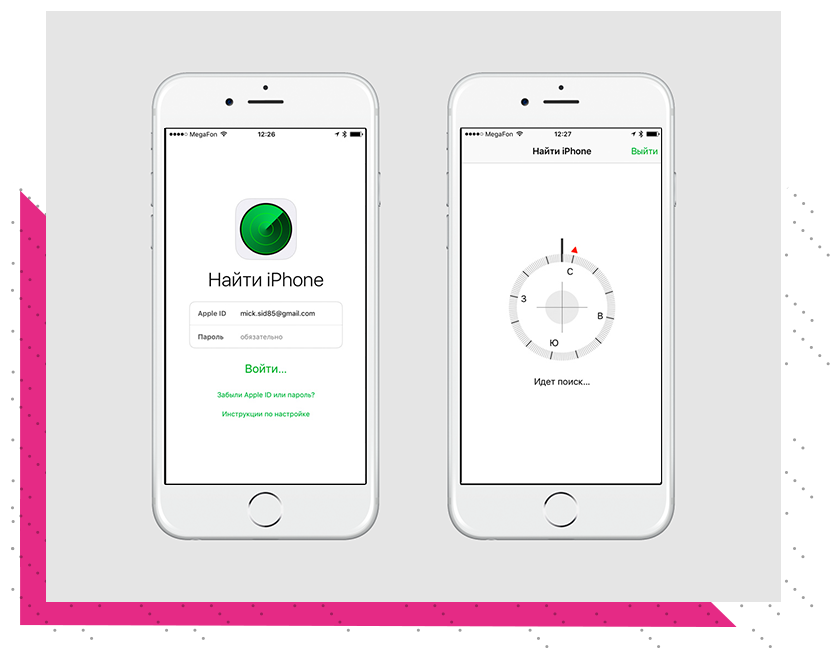
Этот инструмент может пригодиться родителям в отслеживании своих детей при входе или выходе из школы или дома и т.д.
Для создания таких уведомлений в меню Уведомления в карточке пользователя (скриншот выше) нажмите Добавить…
5.1 В появившемся всплывающем меню выберите «Уведомить меня», а на следующем экране укажите действие пользователя: «Когда (имя пользователя) приходит» или «Когда (имя пользователя) уходит».
5.2 В разделе «Геопозиции (имя пользователя)» нажмите кнопку Добавить геопозицию для выбора места, в котором окажется пользователь.
5.3 Укажите место и расстояние (радиус), при котором вы получите уведомление, если пользователь придет (или уйдет) из указанного места. Нажмите кнопку Добавить для создания уведомления.
♥ ПО ТЕМЕ: Как скрывать от посторонних текст уведомлений с экрана блокировки на iPhone или iPad.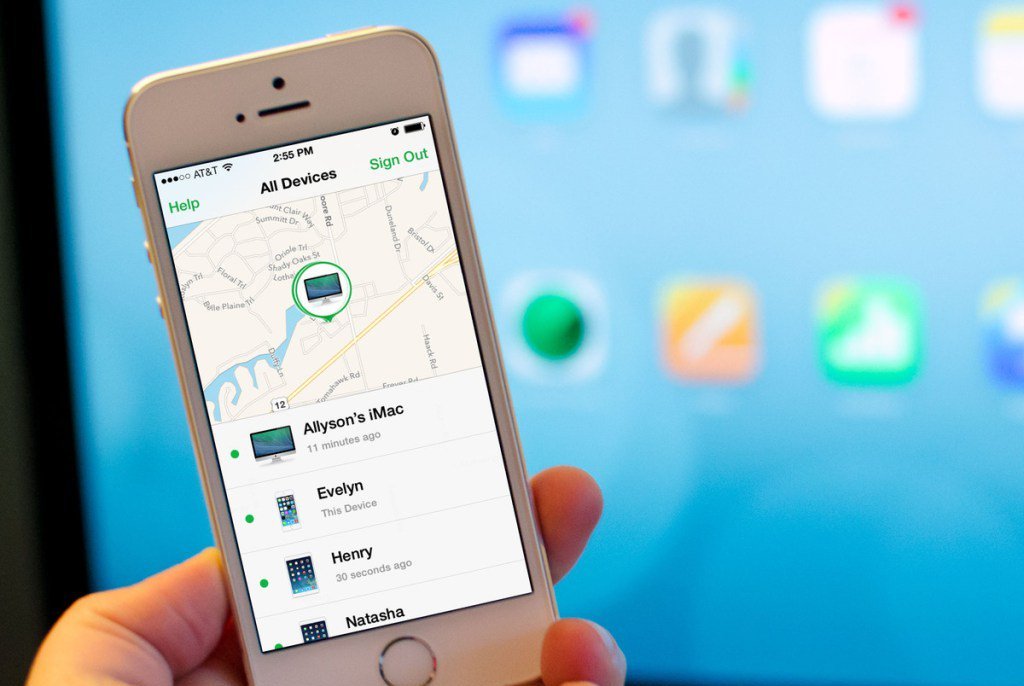
Как смотреть местоположение своих устройств Apple в приложении Локатор на iPhone или iPad
Функция обнаружения устройства, когда оно включено и активно – понятна. Но что делать, если устройство выключено или находится в «спящем режиме»? Ведь оно перестает быть доступным. Apple частично решило этот вопрос. Для этого используется краудсорсинговая информация. Она позволяет создать систему, позволяющую автономному устройству отправлять в мир зашифрованный сигнал о своем местоположении посредством Bluetooth. Функция поможет найти и ваш MacBook, даже когда крышка закрыта и ноутбук неактивен. Как это возможно?
Потерянное устройство при его включении (если оно было выключено) сгенерирует специальный зашифрованный сигнал, который будет передан на любое устройство Apple, расположенное поблизости. Это может быть устройство совершенно незнакомого постороннего человека. Без его ведома устройство поймает сигнал, проверит свое местоположение и зашифрует данные об этом с помощью открытого ключа, полученного с пропавшего устройства.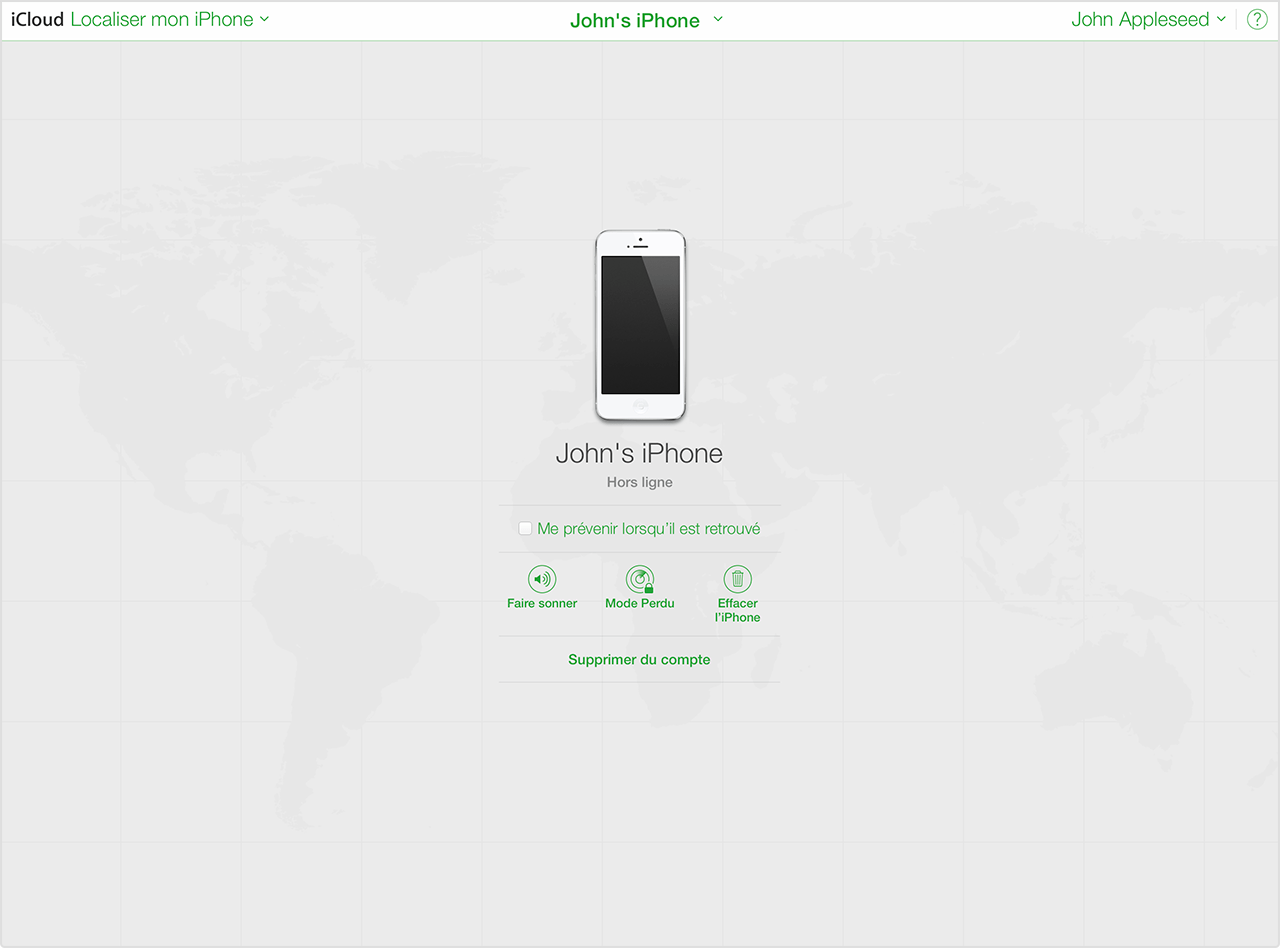 Информация о местоположении зашифрована так, что только второе устройство может определить точное местоположение пропавшего «собрата», находящегося в автономном режиме (например, без SIM-карты или с выключенным Wi-Fi). Даже компания Apple не может прочитать информацию о геолокации, посылаемую устройством. Информация о местоположении передается на сервер Apple. В случае активации функции Найти владелец получит зашифрованное сообщение с координатами, которое сможет раскрыть местоположение его второго устройства.
Информация о местоположении зашифрована так, что только второе устройство может определить точное местоположение пропавшего «собрата», находящегося в автономном режиме (например, без SIM-карты или с выключенным Wi-Fi). Даже компания Apple не может прочитать информацию о геолокации, посылаемую устройством. Информация о местоположении передается на сервер Apple. В случае активации функции Найти владелец получит зашифрованное сообщение с координатами, которое сможет раскрыть местоположение его второго устройства.
Итак, как это работает?
Для начала, проверьте, включена ли функция Найти iPhone (iPad) на ваших устройствах. Для этого, перейдите по пути: Настройки → Apple ID (Ваше имя) → Локатор, выберите раздел Найти iPhone и в нем установите все три переключателя: Найти iPhone, Включить Офлайн-поиск и Последняя геопозиция в положение включено.
Теперь, спустя какое-то время если одно из ваших устройств пропало, вы сможете найти его, даже если оно не подключено к Интернету (главное, чтобы была активирована опция Включить Офлайн-поиск, см. скриншот выше).
скриншот выше).
Откройте приложение «Локатор» и нажмите вкладку «Устройства». В списке Вы увидите каждое из ваших устройств вместе с его местоположением на карте.
Вы можете нажать на нужный элемент для выбора конкретного устройства, а затем выбрать меню Воспроизвести звук. Это поможет найти затерявшееся где-то рядом устройство или получить Маршрут для поиска. Вы также можете использовать функцию Отметить как пропавшее и получить уведомление, когда устройство будет кем-то найдено. При необходимости вы можете удаленно Стереть это устройство.
Эта функция также полезна для поиска устройств, принадлежащих другим людям, поделившихся с вами своим местоположением. Например, если ваш ребенок потерял свое устройство, то оно появится в списке. Его тоже можно выбрать и найти так же, как и свой собственный аппарат.
♥ ПО ТЕМЕ: iOS 13: Новые эффекты и инструменты для обработки и редактирования фото и видео на iPhone и iPad.
Если вы хотите начать или перестать делиться своим собственным местоположением, откройте «Локатор» и коснитесь вкладки «Я» в нижней части. Установите переключатель «Поделиться геопозицией» в необходимое положение.
Данная вкладка позволяет настроить получение запросов друзей, обновления местоположения от любых людей или только от выбранных вами, а также редактировать имя локации.
Как пользоваться приложением найти айфон
Потеряли iPhone? Надеюсь, удача на вашей стороне и у вас была активирована функция Найти iPhone, иначе придется туго. В этой статье я покажу каким образом можно обнаружить месторасположение утерянного устройства, а также как нужно настраивать смартфон чтобы в случае потери не пришлось хвататься за голову.
Бесплатное приложение Найти iPhone, ровно как и бесплатная одноименная функция, может выручить в самых разных ситуациях и пренебрегать его использованием лучше не стоит. Подумайте сами, потратить несколько минут на настройку устройства лучше чем лить слезы над его коробочкой. Тем более, это действительно просто.
Подумайте сами, потратить несколько минут на настройку устройства лучше чем лить слезы над его коробочкой. Тем более, это действительно просто.
Для начала необходимо настроить ваш iPhone, iPad или iPod Touch:
Шаг 1. Перейдите в приложение Настройки -> iCloud
Шаг 2. Войдите под данными своего Apple ID или зарегистрируйте его, в случае, если не сделали этого раньше
Шаг 3. После успешного входа в систему прокрутите вниз до переключателя Найти iPhone и активируйте его
В случае, если вы используете несколько iOS-устройств, сразу же настройте их все подобным образом.
Обращаю ваше внимание, на следующее: функция Найти iPhone запросит включение геолокации, которое должно быть включено всегда. Да, это безусловно повлияет на заряд батарее, но в случае правильно настройки геолокации – вы этого практически не ощутите.
Как найти свой iPhone с помощью iCloud?
Для того чтобы определить местонахождение устройства и начать его отслеживание в реальном времени, необходимо сделать следующее:
Шаг 1.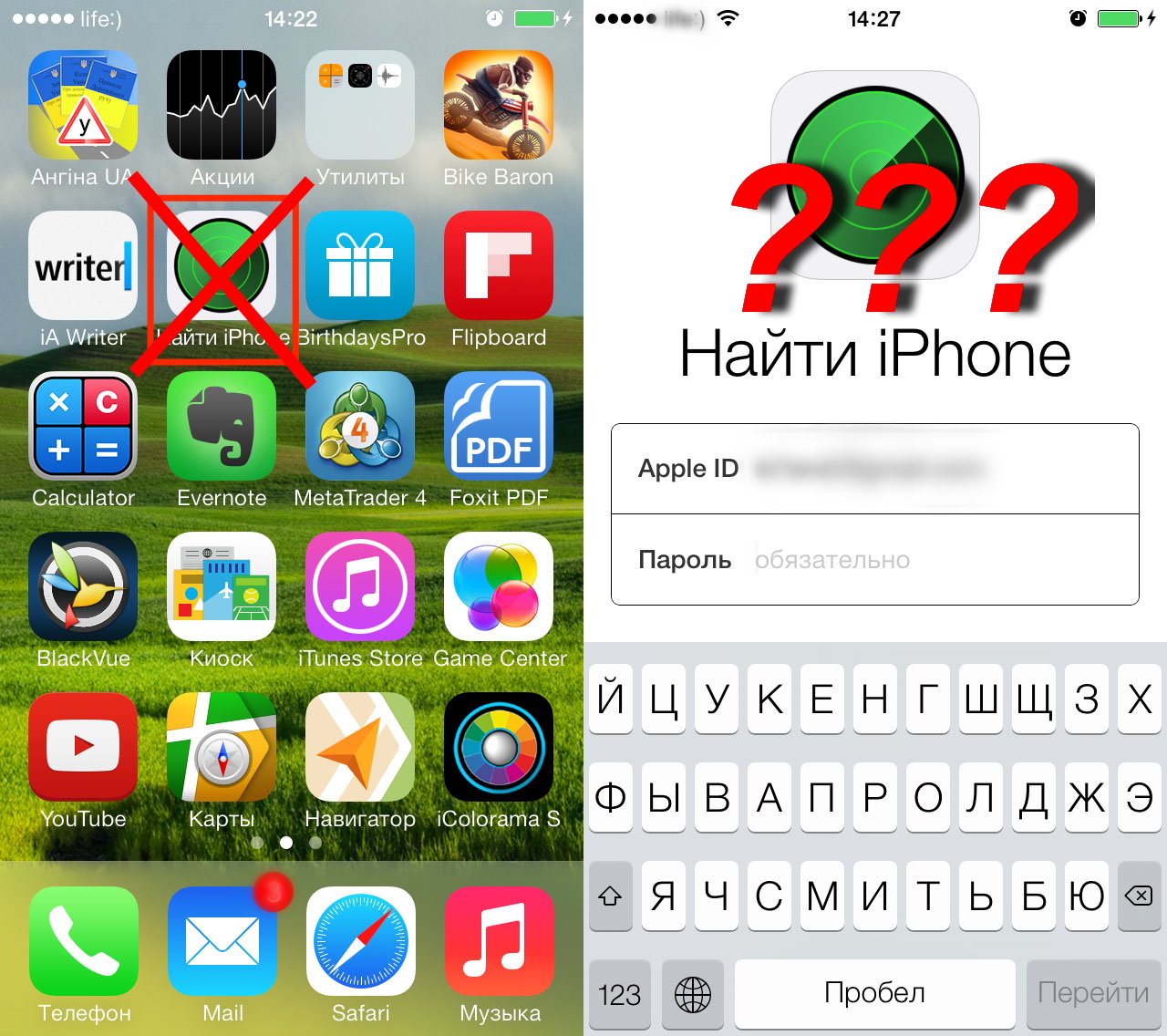 Откройте страницу iCloud.com в браузере на своем компьютере
Откройте страницу iCloud.com в браузере на своем компьютере
Шаг 2. Авторизуйтесь, используя данные Apple ID
Шаг 3. После успешного входа нажмите на кнопку Найти iPhone
Шаг 4. Если устройство включено и предварительные настройки были выполнены правильно, откроется карта с точным местоположением вашего устройства
Для того чтобы узнать подробную информацию нажмите на зеленый кружок, обозначающий местоположение iPhone. Здесь можно узнать уровень зарядки аккумулятора устройства или принять меры предосторожности, например, воспроизвести звук на нем, включить режим пропажи или стереть все данные на этом iPhone. Последняя функция очень удобна, особенно в том случае, если вы не хотите чтобы важная конфиденциальная информация попала в руки злоумышленников.
Как найти свой iPhone с помощью приложения Найти iPhone?
Шаг 1. Загрузите бесплатное приложение Найти iPhone
Шаг 2. Откройте его и авторизуйтесь, используя данные своего Apple ID
Шаг 3.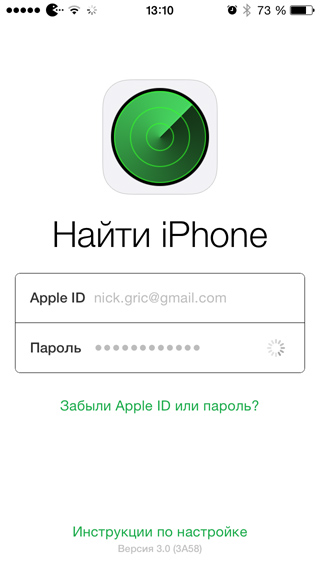 После того как приложение закончит сканирование откроется карта с точным местонахождением всех ваших устройств
После того как приложение закончит сканирование откроется карта с точным местонахождением всех ваших устройств
Шаг 4. Нажав на устройство можно, как и в случае с iCloud версией послать тревожные сигналы
В приложении есть одна замечательная функция – нажав на кнопку с изображенным на ней автомобилем, приложение переправит вас к установленному по умолчанию приложению Карты, где будет построен оптимальный маршрут до точки расположения вашего iPhone.
Самое главное – задуматься о настройке функции Найти iPhone заранее, ведь если она не будет активирована, то помочь вам смогут только правоохранительные органы. Берегите свои iPhone.
Это должен знать каждый:
Поставьте 5 звезд внизу статьи, если нравится эта тема. Подписывайтесь на нас ВКонтакте , Instagram , Facebook , Twitter , Viber .
Каждый из нас думает, что он самый внимательный и сосредоточенный человек на свете, который никогда не забудет телефон в такси, не выронит его на улице и не встретит гопников в темном переулке. Но реалии современной жизни доказывают совсем обратное. И поэтому будет совсем не лишним заранее принять дополнительные меры по увеличению шансов обнаружения устройства в случае потери.
Но реалии современной жизни доказывают совсем обратное. И поэтому будет совсем не лишним заранее принять дополнительные меры по увеличению шансов обнаружения устройства в случае потери.
Искренне надеюсь что вам никогда не придётся прибегать к нижеописанным способам обнаружения устройства. Но, как говорится, бережёного Бог бережёт. Очень обидно потерять свой айфон, и в разы обиднее когда при этом понимаешь, что если бы не собственная беспечность и лень, то шанс его обнаружить присутствовал бы. Во всяком случае активировать режим пропажи либо стереть данные можно было бы наверняка.
«Найти iPhone» — Специальная функция которая поможет найти устройство, а также удаленно защитить либо стереть все хранящиеся на нем данные. Аналогичная функция также доступна для iPod, iPad, Mac.
Функция позволяет:
— Определить местонахождение телефона;
— Активировать режим пропажи;
— Удаленно стереть данные;
— Воспроизвести звук на iPhone.
Как включить Найти iPhone/iPod, iPad, MacBook
- Заходим в настройки>iCloud (облачное хранилище должно быть активировано).

- Включаем «Найти iPhone», при необходимости вводим пароль от Apple ID и если появится запрос на разрешения доступа службам геолокации — соглашаемся.
- Также включите пункт последняя геопозиция, лишним не будет.
Вот в общем-то и вся настройка. А вы что думали ? 🙂
Примечание: После активации «Find my iPhone» автоматически включается функция «Блокировка активации» которая закрывает доступ к вашему устройству для посторонних в случае пропажи. Никто уже не сможет ее отключить, стереть данные с телефона или активировать его на другого человека без вашего Apple ID и пароля.
Теперь на деле рассмотрим работу сервиса двумя способами.
1.Как найти iPhone с помощью iCloud
1. В браузере компьютера перейдите на сайт icloud.com
2. Введите учётные данные своего Apple ID.
3. Кликните на «Найти iPhone»
4. Откроется карта с местоположением устройства.
Примечание: На картах будут отображаться все ваши устройства на которых активировано «Найти iPhone/iPad, iPod, MacBook» и введен единый Apple ID.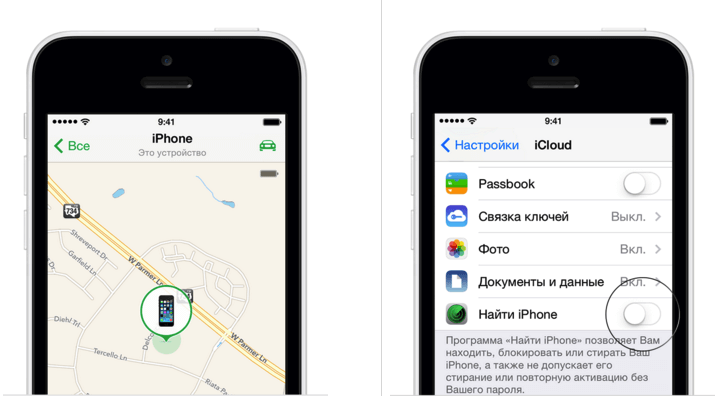
Для получения более детальной информации об устройстве, нажмите на зелёный кружок, а затем на значок i. В открывшемся окне вы сможете узнать уровень заряда телефона, а так же принять следующие меры.
— Режим пропажи. При активации этого режима вы сможете удаленно вывести на экран телефона сообщение и контактные данные.
— Стереть iPhone. Очень полезная функция если вы уже отчаялись найти пропажу. Но имейте ввиду, что после стирания вы больше не сможете отслеживать геопозицию устройства. Телефон вернется к заводским настройкам, а на экране будет отображаться сообщение о пропажи которое вы ввели при активации режима.
— Воспроизвести звук. Позволяет послать звуковой сигнал (полезно если телефон утерян в масштабах квартиры и нет возможности позвонить на него с другого аппарата).
Если кружочек будет серого цвета, значит iPhone находится не в сети и будет отображаться его последняя известная геопозиция, но несмотря на это все равно присутствует возможность активировать режим пропажи, либо стереть все данные. Изменения вступят в силу в момент появления устройства в сети.
Изменения вступят в силу в момент появления устройства в сети.
2. Как найти iPhone с помощью приложения
Для этого способа необходимо позаимствовать у товарища iPhone или iPad и в приложении «Найти iPhone» (установлено по умолчанию, если нет скачайте) авторизоваться под своим Apple ID. Дальше, как и в первом варианте, отобразиться карта с геопозицей вашего пропавшего устройства.
Работа в приложении полностью аналогична web-версии описанной в первом способе. Из отличий только значок автомобиля, позволяющий проложить оптимальный маршрут до пропажи.
В качестве вывода
Мораль сей статьи такова, функция «Найти iPhone» обязательно должна быть включена. Но будет очень здорово если никогда не придется ей пользоваться!
Также можете посмотреть подробную видеоинструкцию.
В современном мире потерянный или украденный телефон составляет большую проблему для человека, так как может повлечь за собой различные негативные последствия. Мало того, что пропажа самого аппарата это уже не есть хорошо, так как телефон сейчас стоит не мало, и жалко выкидывать свои честно заработанные деньги на ветер, а, во-вторых, память телефона хранит много личной информации, которая не предназначена для посторонних людей, например, личные фото, переписки, данные банковской карты и т. д.
д.
Так как же решить эту проблему? Компания Apple уже давно предусмотрела этот вариант и оснастила операционную систему iOS защитной функцией «Найти айфон».
Компания Apple вообще уделяет отдельное внимание вопросам безопасности своих продуктов, например, рассмотрим компьютер Mac, для них, как вы знаете, не выпускаются специальные антивирусные программы, так как из-за особенностей данной операционной системы они здесь не нужны. То же самое касается и мобильной операционной системы iOS, чем новее версия iPhone или iPad, тем защитить свой смартфон от кражи становится проще.
Помощь в поиске iPhone, который был потерян или украден, окажет специальное приложение, разработанное специально для операционной системы iOS – «Найти айфон», о которой мы расскажем подробнее.
Как работает функция
Функция «Найти айфон» позволяет пользователю:
- Определить географическое местоположение потерянного устройства. Однако, есть одно НО, это удастся сделать только при том условии, что ваш утерянный гаджет имеет доступ к интернету.
 Возможно, в будущем эту функцию модернизируют, что позволит узнать местоположение Iphone даже без подключения к интернету, это было бы очень удобно;
Возможно, в будущем эту функцию модернизируют, что позволит узнать местоположение Iphone даже без подключения к интернету, это было бы очень удобно; - Стереть дистанционно всю информацию со смартфона;
- Воспроизвести звуковой сигнал, который поможет отыскать смартфон, если он находится поблизости. Или если вы не помните, куда положили свой телефон, то тоже можно воспользоваться данной функцией;
- И самое главное, можно активировать режим пропажи, который заблокирует iPhone, и, как следствие, пользоваться этим гаджетом уже не представится возможным, его удастся только продать на запчасти за копейки.
Как включить функцию «Найти айфон»
Чтобы включить функцию «Найти iPhone» необходимо будет первым делом включить её в настройках смартфона.
- Откройте экран «Домой»;
- Зайдите в «Настройки»;
- Нажмите имя вашей учетной записи;
- И перейдите в сам «iCloud».
Прокрутите до конца, и там будет заветная надпись «Найти меня», переведите ползунок напротив нее в активное положение;
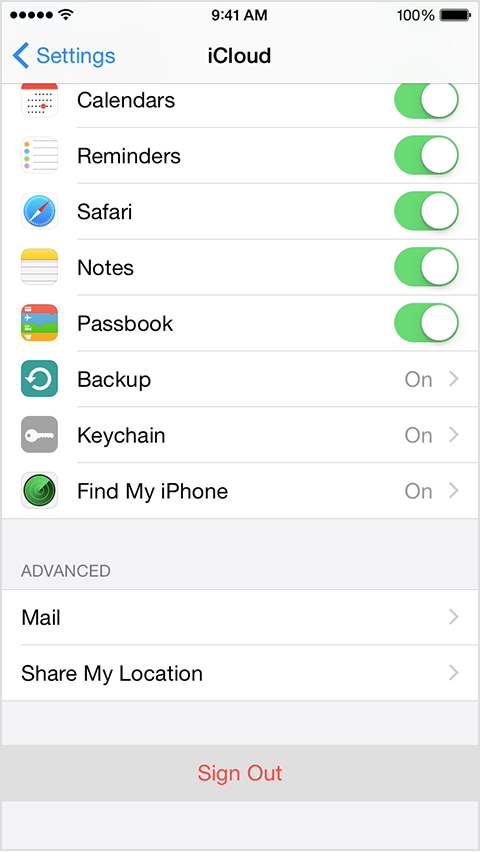 Подтвердите свое действие нажатием «ОК»;
Подтвердите свое действие нажатием «ОК»;И все готово, можно приступать к работе. На экране «Домой» будет ярлык функции «Найти айфон», нажимаете на него и выполняете вход.
Как пользоваться функцией «Найти айфон» через приложение
Местоположение устройства
Для этого способа нужно будет позаимствовать у друга iPhone или iPad с установленным приложением «Найти айфон», если такового нет, то скачайте.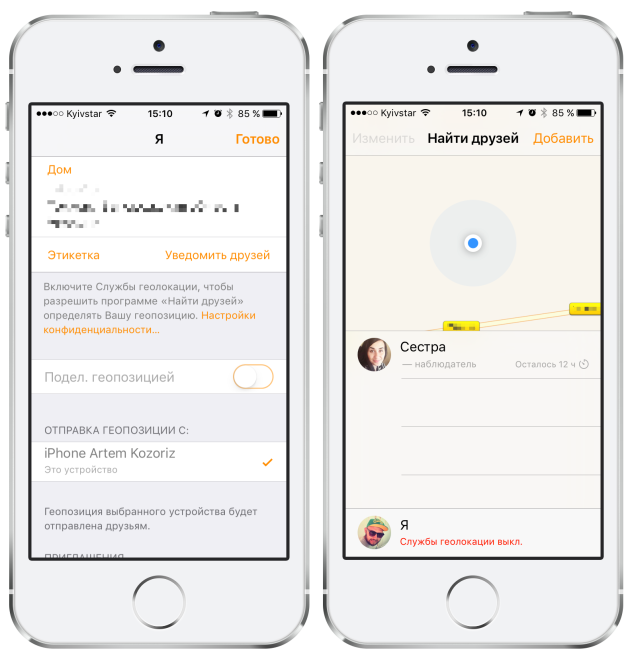 Далее, войдя в приложение, необходимо авторизоваться под своим Apple ID и после того, как вход будет выполнен, отобразится карта с геопозицей вашего потерянного устройства.
Далее, войдя в приложение, необходимо авторизоваться под своим Apple ID и после того, как вход будет выполнен, отобразится карта с геопозицей вашего потерянного устройства.
Включить звук
Если нажать на значок вашего устройства, то внизу появятся три кнопки, первая из них – воспроизвести звук.
После нажатия на эту кнопку, раздастся звуковой сигнал на потерянном смартфоне. Это очень удобно в том случае, если вы сами потеряли телефон, не помните куда его положили в рамках квартиры и т.д., а на воришку вряд ли подействует.
Режим пропажи
При включении функции режима пропажи вы сможете дистанционно вывести на экран смартфона сообщение со своими контактными данными. Текст сообщения можно придумать самостоятельно, однако, там есть уже заготовка по умолчанию: «Этот телефон был утерян. Пожалуйста, позвоните мне».
Стереть айфон
Очень полезным дополнением для приложения «Найти iPhone» стала функция «Стереть айфон», по-другому она еще называется «Activation Lock», которая впервые появилась только на системе iOS 7. Это дополнение позволит раз и навсегда заблокировать потерянный смартфон, т.е. иными словами, превратить телефон в бесполезную груду запчастей. Гаджет не смогут вернуть к жизни никакими способами, ни перепрошивкой, ни восстановлением в режиме DFU.
Это дополнение позволит раз и навсегда заблокировать потерянный смартфон, т.е. иными словами, превратить телефон в бесполезную груду запчастей. Гаджет не смогут вернуть к жизни никакими способами, ни перепрошивкой, ни восстановлением в режиме DFU.
И если представить такую ситуацию, что телефон украли, то злоумышленник, после того, как вы активировали функцию «Стереть айфон», поймет, что у него на руках аппарат-пустышка, с которым он ничего не сможет сделать. И самым логичным решением для него будет связаться с владельцем и разыграть ситуацию, будто бы он нашел гаджет, да еще и попросить при этом символическое вознаграждение, хоть как-то поживиться.
Для тех, кто испугался, что телефон восстановлению не подлежит, не пугайтесь, для его восстановления достаточно будет знать пароль от Apple ID , так что убедитесь, что все логины и пароли у вас записаны. Если вы забудете или потеряете свой пароль, то не сможете и сами вернуть девайсу работоспособность, здесь даже окажутся бессильны хакеры и служба поддержки Apple.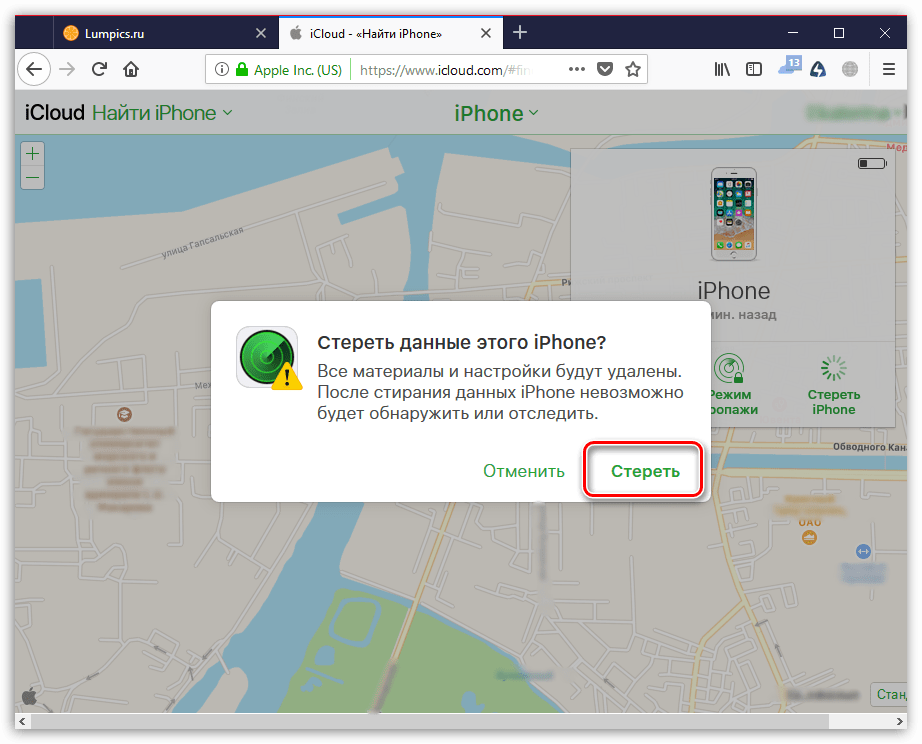
Также имейте ввиду, что после выбора функции «Стереть айфон» вы больше не сможете отслеживать геопозицию устройства. Смартфон сбросит все настройки, и вернется к первоначальным, а на экране будет отображаться лишь сообщение о пропаже.
Как найти iPhone с компьютера через iCloud
Чтобы определить геопозицию устройства и начать его отслеживание и поиск, необходимо выполнить следующее:
- Для начала открыть страницу iCloud.com в браузере.
- Пройти авторизацию, используя свои данные Apple ID (логин и пароль).
- После входа в iCloud на экране откроется весь рабочий стол смартфона, на котором также будет приложение «Найти айфон», войдите в него.
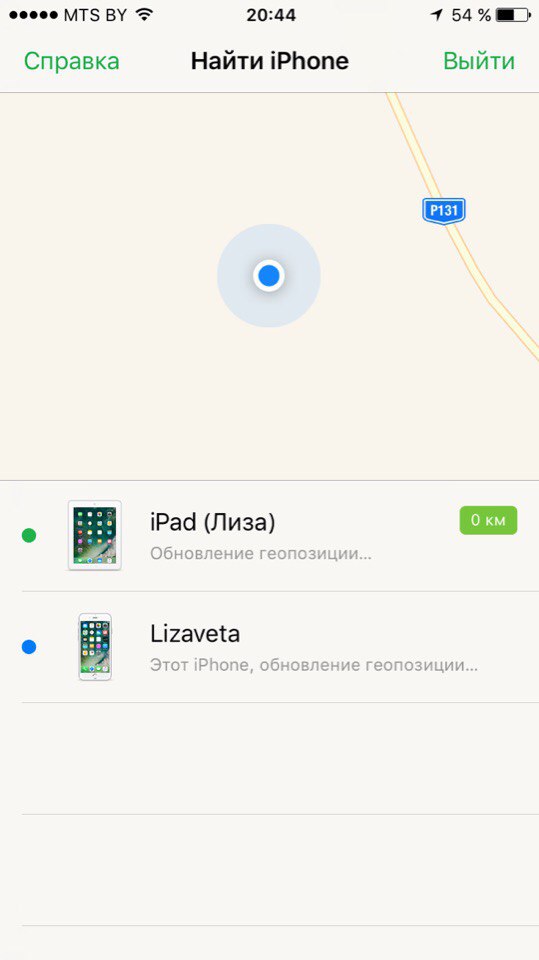
Отключение функции «Найти iPhone»
Возможна такая ситуация, что приложение «Найти айфон», было активировано вами по случайности или же, еще вариант, доступ к вашей учетной записи Apple ID есть не только у вас, конечно, никому не хочется, чтобы кто-то мог отслеживать ваше местоположение, но все можно исправить – отключить функцию найти iPhone. Существует 3 способа, как это сделать.
Отключение функции через отключение всех функций iCloud
- На экране «Домой» находим ярлык «Настройки» и переходим туда.
- Нажмите на ваше имя и перейдите непосредственно в iCloud.
- Находим надпись «Найти айфон» и передвигаем ползунок в неактивное состояние (он станет не зеленого цвета, а серого).

Отключение функции через приложение
- На экране «Домой» найдите ярлык «Найти айфон» и войдите в свою учетную запись, введя логин и пароль.
- Под картой с местоположением смартфона откроется список всех устройств, на которых включена функция «Найти айфон» через ваш аккаунт.
- Для того, чтобы удалить устройство из списка, достаточно будет выбрать нужное устройство и провести по нему пальцем справа налево, после данного действия появится красная кнопка «Удалить», нажмите на неё.
Следует знать, что устройство, которое вы хотите стереть из списка, должно быть не подключено к интернету (Offline), иначе заветная кнопка «Удалить» не появится.
В этом и заключается как раз таки минус данного способа, потому что как только удаленное устройство подключится к интернету, функция вновь активируется. Поэтому, окончательно отключить функцию «Найти айфон» можно только в настройках iCloud.
Отключение на компьютере Windows и Mac OS X
- Откройте страницу iCloud.
 com в браузере на персональном компьютере и авторизуйтесь, используя свои данные Apple ID.
com в браузере на персональном компьютере и авторизуйтесь, используя свои данные Apple ID. - На панели в самом верху разверните вкладку «Все устройства».
- Из открывшегося списка нужно выбрать то устройство, на котором вы будете отключать функцию.
- Следующим шагом откроется полная информация об устройстве и нужно будет нажать на кнопку «Удалить» и в появившемся окне еще раз подтвердить своё действие.
- В дополнительном открывшемся окне введите свой пароль от учетной записи.
После таких нехитрых действий на ваш смартфон отправится подтверждение об отключении функции «Найти айфон», и она будет деактивирована сразу же при подключении смартфона к интернету.
Можно ли отключить функцию без пароля от Apple ID?
Отключить функцию «Найти айфон» без данных от учетной записи, таких как пароль и логин, нельзя, да и в целом, весь смысл функции «Найти айфон» тогда пропал бы. Мошенники, которые украли телефон или нашли, но не захотели отдавать владельцу по какой-то причине, просто отключали бы эту функцию и всё, поиски устройства обречены, приложение «найти айфон» было бы не более, чем игрушка, или, в крайнем случае, помощник для поиска телефона в квартире.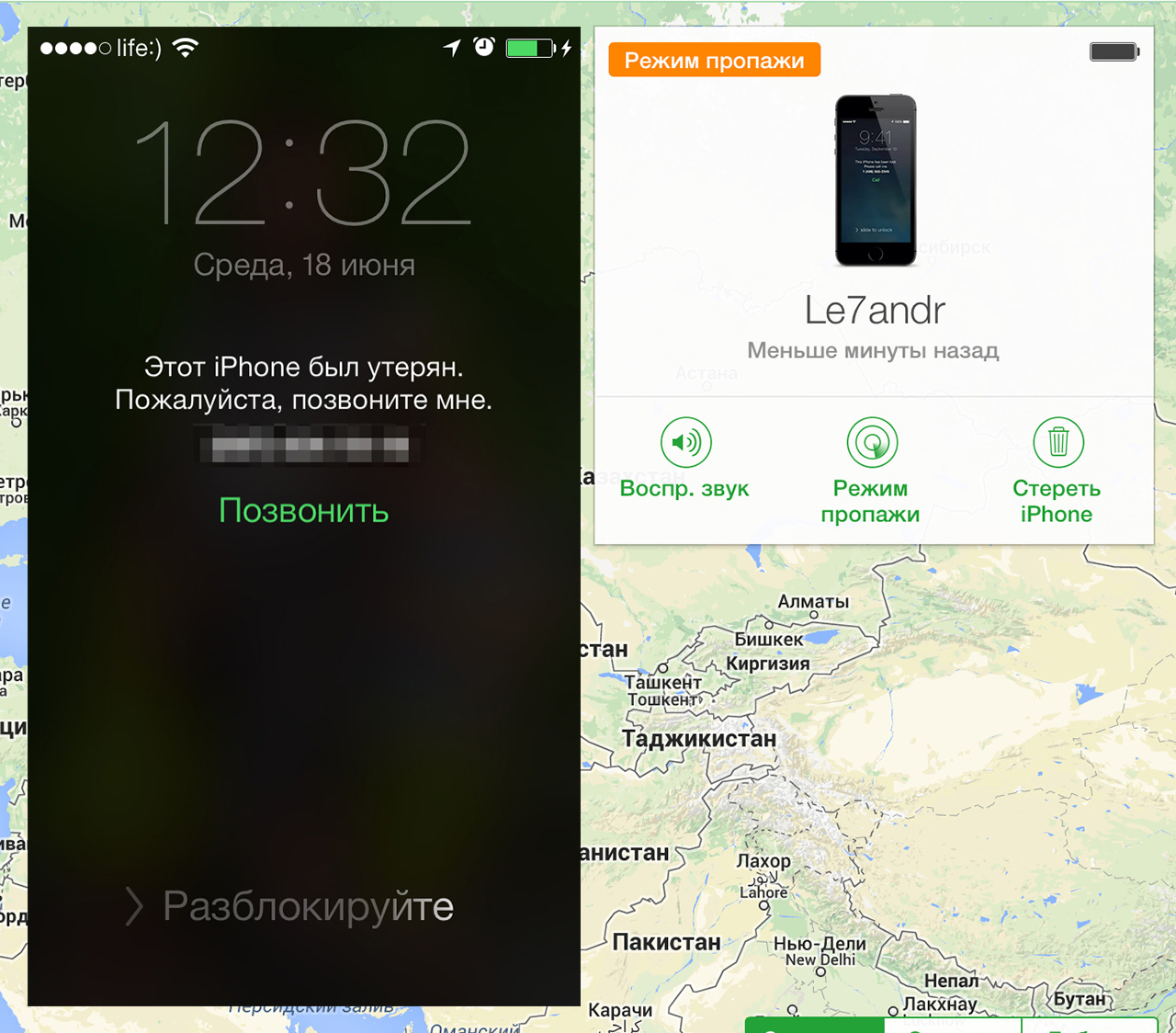
Важные дополнения
Есть несколько важных моментов, вытекающих из пользования приложением «Найти айфон», которые необходимо знать:
- Во-первых, следует понимать, что представленные сервисом iCloud данные о местонахождении смартфона не отображаются в реальном времени, а показывают только момент последнего подключения потерянного iPhone к интернету.
- Можно разрешить принятие от приложения уведомлений по e-mail, это позволит вам оперативно уловить момент, когда украденные смартфон появится в сети и быстро заблокировать устройство и воспользоваться функцией «Стереть айфон», дабы удалить всю личную информации.
- Функция «Найти iPhone» окажется бесполезной, если аппарат был украден находчивым воришкой и оперативно перепрошит, пока вы не успели заметить пропажу.
- И что стоит отметить, так это то, что постоянно включенная геолокация даёт сильную нагрузку на аккумулятор, вследствие чего он быстрее разряжается.
Давайте также представим такую ситуацию, что по каким-то причинам владелец сразу при покупке смартфона не включил функцию “Найти iPhone” то обнаружить его, конечно, будет проблематичнее, даже почти нереально.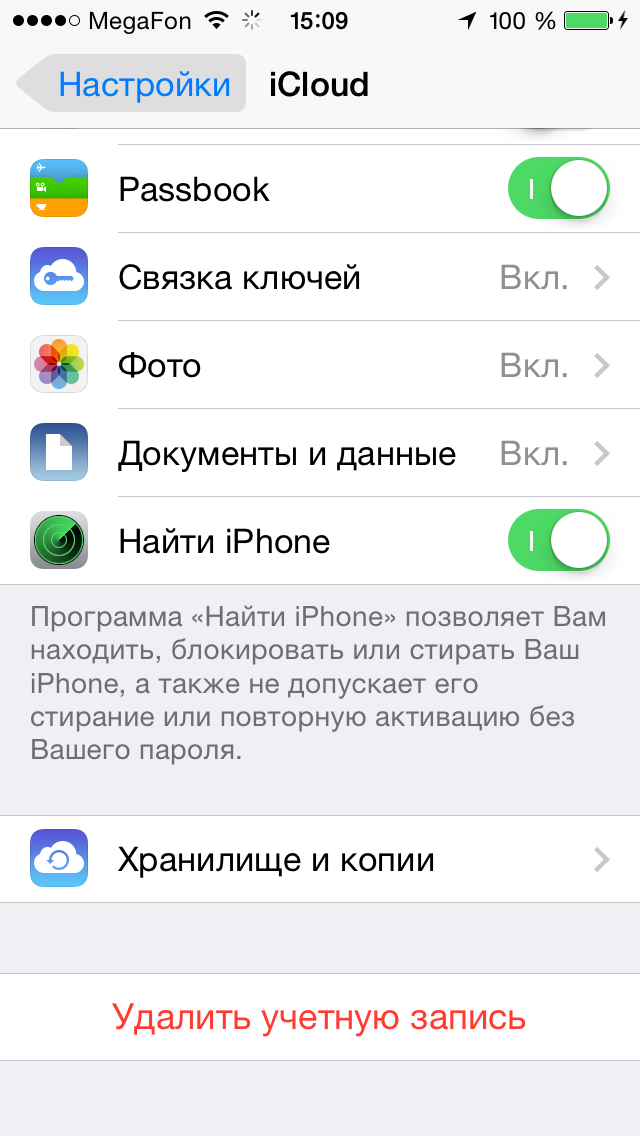 Но, все же, сделать жизнь не такой уж и сладкой тем людям, которые найдут аппарат, но не захотят его вернуть сразу, можно. Дело в том, что на официальном сайте Apple есть такая отличная возможность – сменить пароль от своей учетной записи AppleID.
Но, все же, сделать жизнь не такой уж и сладкой тем людям, которые найдут аппарат, но не захотят его вернуть сразу, можно. Дело в том, что на официальном сайте Apple есть такая отличная возможность – сменить пароль от своей учетной записи AppleID.
Если все сделать оперативно, то это моментально закроет доступ многим важным функциям. Например, к AppStore, iTunes, iCloud и т.д.. Также, о чем стоит позаботиться, так это о смене паролей в учетных записях социальных сетей, чтобы ваши фото, переписки не были обнародованы и просто не попали под чужой глаз, и это можно довольно легко сделать с персонального компьютера.
В этом деле самое главное скорость, раз уж вы не позаботились заранее, не перестраховались от пропажи телефона, установив приложение «Найти айфон». И чем быстрее пользователь заблокирует свои персональные данные дистанционно, тем больше вероятность, что недобросовестный человек вернет смартфон, использовать который он не сможет в полной мере.
Человеку, который установил приложение «Найти iPhone» на своём устройстве придётся очень внимательно и осторожно относиться к сохранности своих личных учётных данных, не раздавать их направо и налево. Потому что, если ваши данные окажутся в недобрых руках, эти руки, в свою очередь, смогут спокойно заблокировать гаджет и, оперативно поменяв пароль от iCloud, в дальнейшем вступить в контакт с владельцем смартфона, шантажировать его, то есть вас. Этот вид мошенничества сейчас очень актуален, к сожалению, так как по различным данным, в последнее время все больше потерпевших пользователей страдают от такого рода действий.
Потому что, если ваши данные окажутся в недобрых руках, эти руки, в свою очередь, смогут спокойно заблокировать гаджет и, оперативно поменяв пароль от iCloud, в дальнейшем вступить в контакт с владельцем смартфона, шантажировать его, то есть вас. Этот вид мошенничества сейчас очень актуален, к сожалению, так как по различным данным, в последнее время все больше потерпевших пользователей страдают от такого рода действий.
Функция Найти Айфон — как включить и пользоваться, отключить
Ваша рассеянность привела к потере любимого Айфона или iPad, а может, кто-то похитил ваш дорогостоящий девайс? Это не повод расстраиваться! Через сервис iCloud, разработанный компанией Apple эксклюзивно для своих продуктов, вы легко определите, где находится ваш гаджет. В этой статье изложены пошаговые инструкции по поиску пропавшего «яблочного» смарта.
Для владельцев устройств, работающих на базе iOS 5 и выше, существует функция «Найти Айфон», которая поможет вам быстро отыскать свой аппарат, а также дистанционно заблокировать все действия на нем.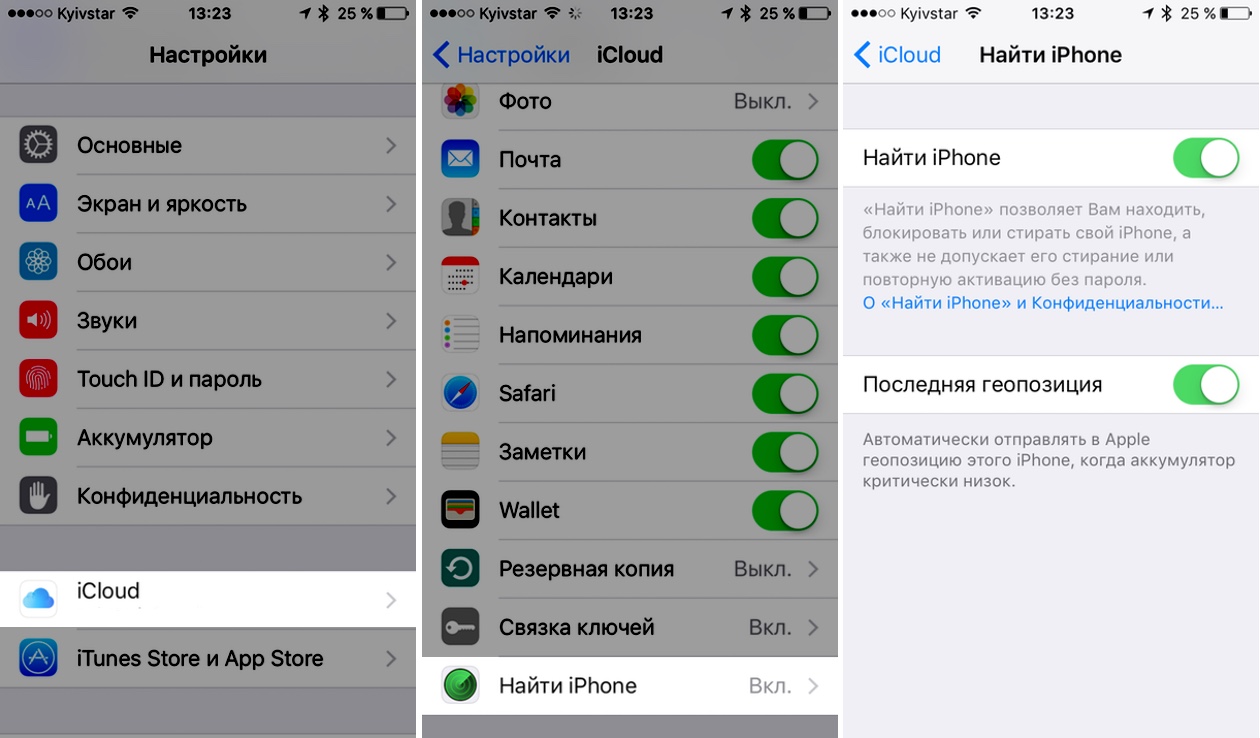 Но эта служба может оказаться полезной только в том случае, если владелец устройства заранее (еще до потери или кражи устройства) включил её. Если этого не было сделано, поиск, к сожалению, не возможен.
Но эта служба может оказаться полезной только в том случае, если владелец устройства заранее (еще до потери или кражи устройства) включил её. Если этого не было сделано, поиск, к сожалению, не возможен.
Как включить функцию
- Заходим в настройки.
- Находим пункт «iCloud -> Найти Айфон -> Включить».
Наш смартфон сразу начинает передавать и получать данные со спутников о своем положении. Теперь у вас есть вариант в случае кражи или утери определить, где ваш телефон.
Как определить, где находится устройство
- Заходим на портал iCloud.com с любого возможного устройства, поддерживающего выход в интеренет.
- Здесь нужно будет пройти процедуру авторизации, заполнив специальное окошко своими персональными данными.
- После этого вы увидите иконку «Найти iPhone», при нажатии на которую выходит карта с местонахождением вашего девайса.
Если вы владелец нескольких продуктов Apple, то все они будут отображаться одновременно.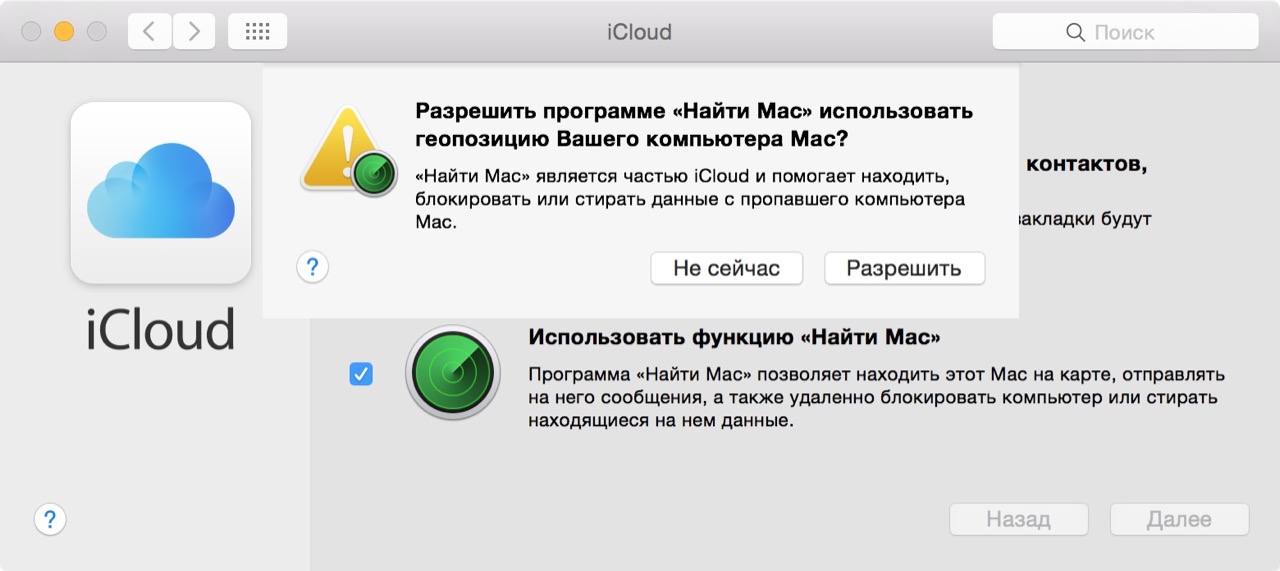 В верхней части окна есть вкладка для выбора определённого гаджета. Кликните на требуемое устройство и если оно сейчас в сети, то вы увидите его положение в реальном времени. Когда доступа к интернету нет, точка на карте будет указывать его последнее местонахождение. Для наглядности рядом с иконкой объекта имеется индикатор в виде кружка. Если кружок зеленый, то устройство сейчас онлайн, если серый, то офлайн.
В верхней части окна есть вкладка для выбора определённого гаджета. Кликните на требуемое устройство и если оно сейчас в сети, то вы увидите его положение в реальном времени. Когда доступа к интернету нет, точка на карте будет указывать его последнее местонахождение. Для наглядности рядом с иконкой объекта имеется индикатор в виде кружка. Если кружок зеленый, то устройство сейчас онлайн, если серый, то офлайн.
Нажав на кнопку «Уведомить меня о находке», вы сможете немедленно получить сообщение на почту, когда с вашего телефона кто-то выйдет в сеть.
Как отключить функцию
Помните, что блокировать эту опцию можно исключительно в особых случаях, иначе вы рискуете расстаться с аппаратом навсегда.
- Через меню настроек попадаем в раздел «iCloud -> Найти Айфон».
- Нажимаем «Выключить», вводим пароль от Apple ID, чтобы доказать, что вы это вы.
- На этом все, услуга больше не работает.
Как включить или отключить функцию «Найти Айфон»
Бережете продукцию Apple и решили узнать о такой функции, как «Найти Айфон».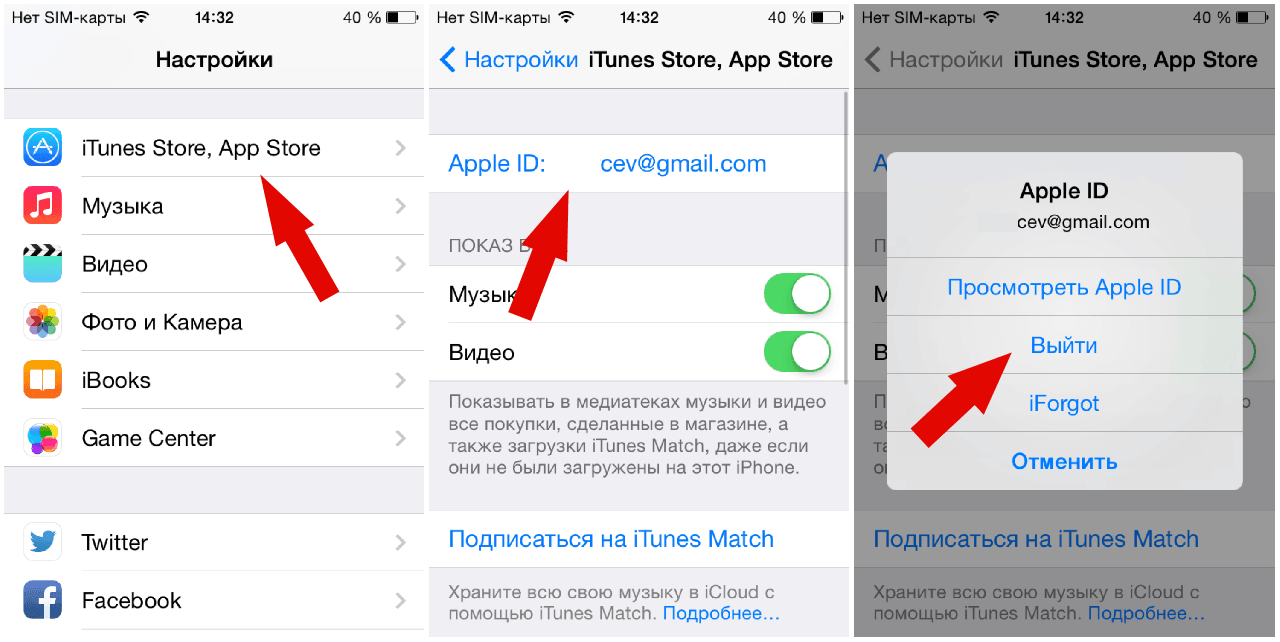 Или, быть может, потеряли свой смартфон, но теперь не знаете, как его найти и какими сервисами или программами для этого пользоваться? Специально для вас написали статью, в которой раскрываем все секреты и фишки этой опции, способы поиска своих гаджетов, методы защиты и прочие важные рекомендации.
Или, быть может, потеряли свой смартфон, но теперь не знаете, как его найти и какими сервисами или программами для этого пользоваться? Специально для вас написали статью, в которой раскрываем все секреты и фишки этой опции, способы поиска своих гаджетов, методы защиты и прочие важные рекомендации.
Из статьи вы узнаете
Особенности функции и как она работает
Корпорация Apple всегда уделяла вопросам безопасности одно из приоритетных мест, благодаря чему ее продукция по сей день считается одной из самых безопасных. Для операционной системы iOS до сих пор не существует каких-то серьезных вирусов, которые бы могли нанести вред как, например, для Windows или Android, с чем сталкиваются сотни тысяч пользователей каждый день.
Разработчики из Купертино продумали систему и в случае кражи устройств. Ведь техника Apple уже какой год представляет собой самый лакомый кусочек для мелких и крупных воришек, вот только не у многих хватает знаний, чтобы скрыть местоположение тех же Айфонов или iPad.
Весь процесс осуществляется благодаря специальной функции и отдельному приложению, которые называются «Найти iPhone». На английском же они именуются как «Find my iPhone».
В случае, если ваш телефон или планшет украдут, при наличии подключенной функции можно будет отследить, где же находится аппарат, воспроизвести на нем звуковой сигнал, стереть данные, отправить уведомление.
Сервис впервые был анонсирован еще в далеком 2011 году, когда другие крупные гиганты в сфере IT не могли и подумать о подобных возможностях. Тогда первая версия функции и приложения появилась для iOS 5.
Активация
Чтобы использовать данный функционал, нужно сначала активировать его. Осуществляется это в настройках Айфона. Для работы службы на аппарате должна быть установлена версия iOS 5 и выше.
- Зайдите в «Настройки» и выберите пункт iCloud.
- Здесь найдите пункт «Найти Айфон» и поставьте ползунок в положение «Включено».
- Система запросит подтверждение вводом пароля от Apple ID.
 Укажите его и подтвердите операцию.
Укажите его и подтвердите операцию. - Все, теперь опция работает, и пользователь сможет отслеживать свой смартфон и управлять им, как через сервис в браузере, так и при помощи отдельного приложения, устанавливаемого на любом из устройств на iOS.
Как пользоваться на ПК?
- Допустим, что у вас украли телефон или он был попросту где-то потерян. На компьютере заходим в браузер и вводим там адрес icloud.com. Это официальный сайт сервиса iCloud, который предоставляет доступ не только к облачному сервису, но и позволяет управлять телефоном на расстоянии.
- Итак, вы зашли на сайт. Теперь нужно ввести Apple ID и пароль от него. Учтите, что вводятся те данные от учетной записи, которая используется в вашем смартфоне;
- Зашли? Теперь в меню выберите пункт «Найти Айфон». Система отобразит список устройств, подключенных к этой учетной записи;
- Выбираете свой смартфон и нажимаете на него. Система автоматически обновит данные и покажет на карте, где в текущий момент находится гаджет.

Здесь же можно использовать и другие опции для поиска смартфона. Далее подробнее о них:
Воспроизвести звук
Позволяет удаленно воспроизвести звук на вашем устройстве, отправив команду через сервис. В этом случае намного проще определить, где находится гаджет. В основном данная возможность используется, когда вы точно знаете примерное местоположение, определив его на карте, но с небольшими погрешностями. Активировав воспроизведение, ваш телефон через 10-30 секунд автоматически подаст сигнал, но это при условии, что он подключен к сети.
Режим пропажи
Если не получается отследить Айфон, например, когда у него отсутствует доступ к интернету, то можно активировать данную функцию. В этом случае вы сможете заблокировать iPhone, чтобы человек, укравший или нашедший устройство, не смог с ним ничего сделать, как только войдет в сеть.
Еще одна опция, которую можно активировать здесь же — это оповещение на экране. Предоставляет возможность написать специальное сообщение с просьбой перезвонить, оставив свой номер и предложение о награде за возвращение телефона.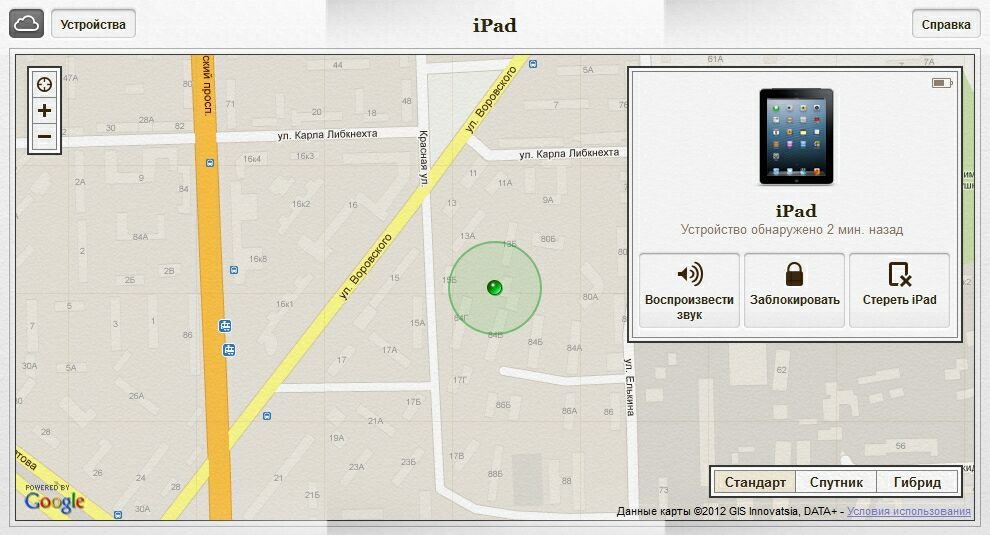 Скорее всего, человек, нашедший телефон, созвонится с вами, так как без разблокировки он не сможет пользоваться им.
Скорее всего, человек, нашедший телефон, созвонится с вами, так как без разблокировки он не сможет пользоваться им.
И здесь же есть дополнительная опция, позволяющая установить пароль на вход, если ранее этого не было сделано. При входе в сеть телефон автоматически установит этот пароль, после чего злоумышленник не сможет им пользоваться.
Удаленное стирание данных
Если же телефон попал в посторонние руки, и нет возможности его вернуть, то активируйте этот пункт. В таком случае Айфон при подключении к сети автоматически удалит все данные, вернувшись к заводским настройкам. Но обратите внимание, что после активации этого пункта из вашего iCloud удалится и вся информация о телефоне, соответственно, вы уже никак не сможете им управлять и потеряете полный контроль.
Помимо этих пунктов еще отображается уровень заряда вашего устройства и его последнее местонахождение на карте. Даже если на момент проверки не удалось определить позицию, то можно увидеть последние координаты.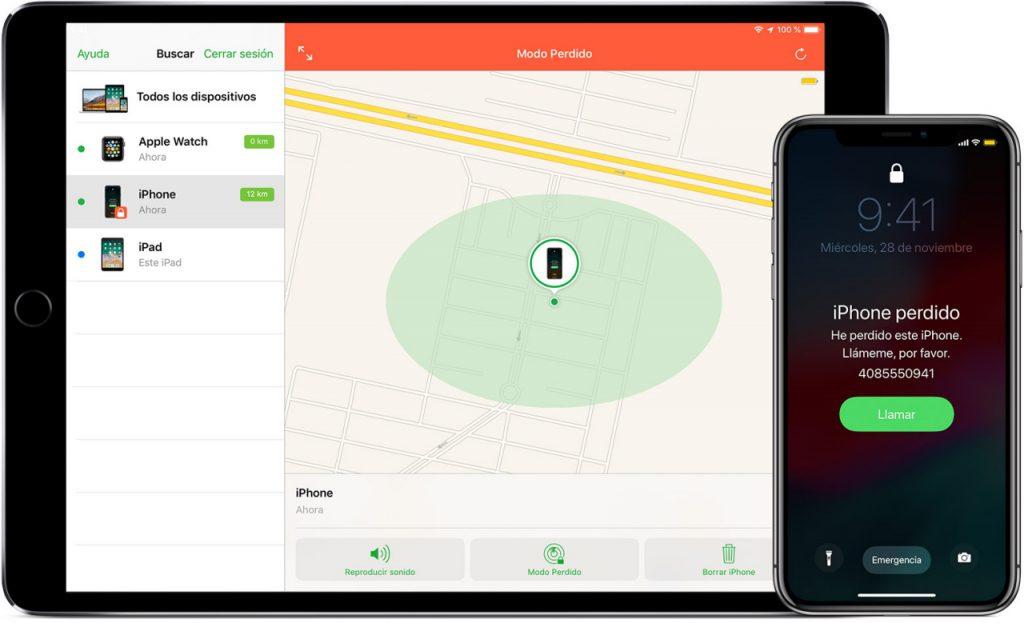 Система отображает данные за последние 24 часа.
Система отображает данные за последние 24 часа.
Еще при активации функции «Найти iPhone» автоматически включается и такая опция, как «Блокировка активации». Это специальная служба, предотвращающая использование другого аккаунта на вашем Айфоне. Например, злоумышленник украл телефон, но не возвращает его. При этом он не сможет использовать другую учетную запись, потому что стоит блокировка активации, причем она будет активна до тех пор, пока ее не отключат. А сделать это можно только после ввода пароля от Apple ID, использующегося на Айфоне. Даже если человек попытается прошить телефон или сделать jailbrake, все равно останется привязка именно к вашему аккаунту, в результате чего смартфон просто превратится в «кирпич».
Как пользоваться на телефоне или планшете?
Для этого в меню iOS есть отдельное приложение, которое так и называется – «Найти Айфон». Загрузив его, пользователь сможет авторизоваться под данными своего аккаунта, который используется на потерянном устройстве и уже отсюда управлять им.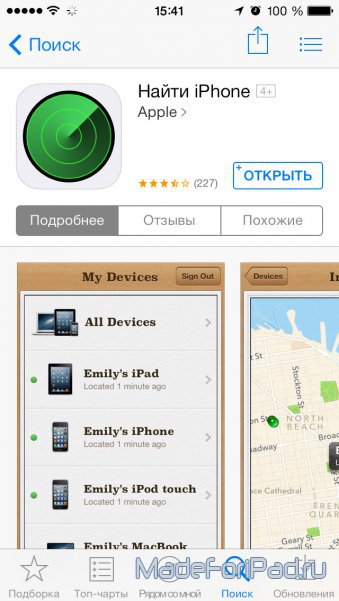
Здесь возможности практически такие же, как и в браузерной версии, но есть одно дополнение. Можно нажать на иконку автомобиля, чтобы проложить маршрут до своего потерянного Айфона. Это очень удобно, ведь в один клик на экране построится полный путь, и вы получите полезную информацию, а именно, какое расстояние до этой точки, сколько займет по времени поездка.
Осуществлять поиск и управление можно и через браузерную версию также с планшета или мобильного телефона. Например, если вы пользуетесь Android или Windows Mobile, то просто заходите на сайт iCloud, авторизуетесь там под учетной записью и проводите все те же операции, что мы описали выше.
Деактивация
Решили отключить данный сервис? Сразу предупреждаем, что делать это лучше только в том случае, если продаете смартфон. В остальных же ситуациях функция обязательно когда-нибудь да пригодится, поэтому отключение будет бессмысленным.
Для отключения можете воспользоваться одним из 4 предложенных ниже способов:
- Со своего смартфона зайдите в «Настройки», перейдите в пункт iCloud и снимите ползунок с пункта «Найти Айфон».
 Для подтверждения операции необходимо будет заново ввести пароль от учетной записи и Apple ID. При этом на ваш адрес электронной почты придет уведомление, в котором будет информация об отключении.
Для подтверждения операции необходимо будет заново ввести пароль от учетной записи и Apple ID. При этом на ваш адрес электронной почты придет уведомление, в котором будет информация об отключении. - Также можете отключить эту опцию и через учетную запись, просто удалив ее со смартфона. Для этого зайдите в «Настройки» и выберите пункт iCloud. Пролистайте вниз и нажмите вкладку «Удалить учетную запись». Появится уведомление, где будет предложено сохранить персональную информацию или удалить. Тут решение уже за вами. Далее подтверждаете операцию вводом пароля от ID, и аккаунт удаляется.
- Если у вас установлено приложение «Найти iPhone», то выключить работу опции можно здесь же. Для этого зайдите в программу, введите данные от учетной записи. Подождите, пока система отобразит полный список устройств, подключенных к этой учетке. Как только появится информация о подключенных девайсах, выберите один, на нем сделайте свайп влево и нажмите вкладку «Удалить». Только учтите, что можно будет удалить устройства, которые на данный момент к сети не подключены!
- И последний способ — это удаление через iCloud с компьютера.
 Зайдите на официальный сайт сервиса icloud.com и авторизуйтесь. После успешного входа выбираете здесь вкладку «Все устройства», дожидаетесь, пока обновится список, находите свой девайс и нажимаете на пункт «Стереть». Подтвердите операцию вводом пароля от учетной записи. Теперь все данные с вашего смартфона будут полностью удалены, в том числе и данная функция.
Зайдите на официальный сайт сервиса icloud.com и авторизуйтесь. После успешного входа выбираете здесь вкладку «Все устройства», дожидаетесь, пока обновится список, находите свой девайс и нажимаете на пункт «Стереть». Подтвердите операцию вводом пароля от учетной записи. Теперь все данные с вашего смартфона будут полностью удалены, в том числе и данная функция.
Как проверить, привязан ли мой iPhone к iCloud и имеет ли статус «Блокировки активации»?
Этот совет будет очень полезным для тех пользователей, которые продают или покупают смартфоны с рук. Вы сможете проверить, есть ли привязка к сервису iCloud, и заблокирована ли возможность активации другой учетной записи. Раньше был открытый сервис от Apple, позволяющий быстро проверять статус любого устройства, но этим стали пользоваться хакеры и карманники, которые быстро проверяли iPhone и шантажировали своих жертв.
На данный момент можно воспользоваться другой хитрой схемой:
- Зайдите по ссылке, которая расположена в этом пункте.
 Это прокси-ссылка, так как из России, как ни странно, проверить привязку нельзя;
Это прокси-ссылка, так как из России, как ни странно, проверить привязку нельзя; - Укажите, что находитесь в Европе, а дальше из списка выберите Германию;
- Из общего списка устройств выберите iPhone и на следующей странице укажите в качестве причины пункт — Repair and Physical Damage;
- Система попросит вас уточнить запрос. Из следующего списка выбираете пункт Buttons not working;
- Дальше выбираете раздел под названием Send in for Repair и указываете вкладку Home button;
- Осталось только ввести IMEI телефона и нажать на стрелочку, после чего система выдаст вам уведомление.
Если на телефоне опция активна, то появится уведомление о том, что служба поддержки не может принять ваш запрос.
В случае, если опция не активна, вас попросят авторизоваться под своей учетной записью. Как видите, все очень просто и быстро!
Важно знать! Никогда не приобретайте Айфоны, на которых активирована опция поиска и блокировка активации.
В противном случае вы не сможете полноценно использовать все возможности девайса и подключать свой аккаунт Apple ID.
Поиск наушников AirPods через опцию
С версии iOS 10.3 появилась возможность поиска и наушников AirPods, ведь они тоже подключаются к устройству через беспроводные сети.
Если вам нужно найти наушники, то выполните следующие действия:
- Зайдите на сайт iCloud или в программу, установленную на вашем смартфоне и авторизуйтесь под Apple ID, который используется на смартфоне с наушниками;
- Откройте службу «Найти iPhone» и подождите, пока система отобразит полный список устройств. Выберите там наушники и посмотрите, где на карте они сейчас находятся.
Система может отображать 3 точки разных цветов:
- Синяя — отображается рядом с устройством, использующим ваши наушники;
- Зеленая — отображается рядом с устройствами, которые в данный момент находятся в режиме онлайна;
- Серая — отображается рядом с устройствами, которые отключены или разряжены.
 В случае с AirPods еще можно добавить пункт «Находятся в чехле», то есть, не активны.
В случае с AirPods еще можно добавить пункт «Находятся в чехле», то есть, не активны.
В сервисе можно воспроизвести звуковой сигнал, чтобы найти свои наушники, причем вы можете воспроизводить как левый, так и правый, что очень удобно. Для этого нужно просто нажать на AirPods в списке, выбрать вкладку «Действия» и начать воспроизведение. Как только найдете, кликните по кнопке «Остановить».
Заключение
Возможности этой функции впечатляют, поэтому мы рекомендуем нашим читателям, использующим продукцию Apple, обязательно активировать эту опцию. Она поможет не только в случае кражи, но и в случае простой потери телефона где-то в доме. А это, как правило, случается у многих пользователей. И порою проще зайти в интернет и запросить воспроизведение сигнала, чем бегать по дому и ворошить все вокруг!
Функция «Найти iPhone» в iOS 13.
В iOS 13 произошло много изменений и одно из них — это появление приложения «Локатор». Ранее вы знали о нём под названием «Найти iPhone».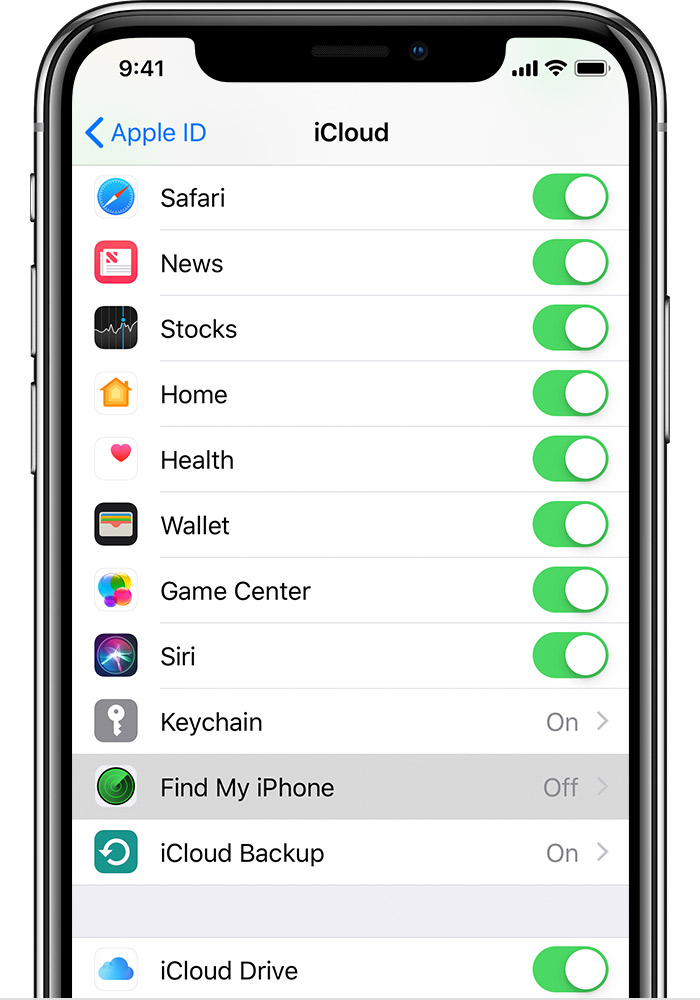 Теперь же данное приложение модернизировалось и содержит в себе больше функций.
Теперь же данное приложение модернизировалось и содержит в себе больше функций.
Как найти iPhone через «Локатор»?
Через приложение вы сможете осуществить поиск всех ваших гаджетов, определить геопозицию близких людей и тех, кто решил с вами ею поделиться. Значок программы визуально изменился. Как ей пользоваться:
- Зайдите в программу и нажмите «Устройства». В списке вы увидите все девайсы, которые используют один Apple ID.
- На карте вы сможете просмотреть расположение ваших гаджетов. Это поможет вам найти iPhone, если вдруг его украли или вы его потеряли.
Например, если вы потеряли где-то в комнате ваши AirPods, то обнаружьте их в списке, кликните на них, и нажав «Воспроизвести звук» включатся те наушники, которые подключены к вашему iPhone. К сожалению, если к флагману они не подключены, их удастся отыскать только благодаря визуальному поиску. Просто вспомните, где же вы их оставили.
Функции приложения «Локатор».
Также для каждого девайса есть возможность проложить маршрут. Актуальна эта опция будет для поиска iPhone, iPad, Mac. При потере гаджета поставьте уведомление о его находке. В таком случае вы узнаете, когда он подключится к сети и отобразится его местоположение. При нажатии «Активировать» вы сможете поделиться своей контактной информацией с теми, кто нашел ваш девайс. В этом случае человек, который смог найти ваш гаджет, сможет с вами связаться. Apple Watch тоже можно отыскать через «Локатор». Если часы без eSIM, то осуществить их поиск можно будет только если они подключены к iPhone. В случае с часами с eSIM, то они сами будут определять своё местоположение и их поиск будет осуществляться просто.
Актуальна эта опция будет для поиска iPhone, iPad, Mac. При потере гаджета поставьте уведомление о его находке. В таком случае вы узнаете, когда он подключится к сети и отобразится его местоположение. При нажатии «Активировать» вы сможете поделиться своей контактной информацией с теми, кто нашел ваш девайс. В этом случае человек, который смог найти ваш гаджет, сможет с вами связаться. Apple Watch тоже можно отыскать через «Локатор». Если часы без eSIM, то осуществить их поиск можно будет только если они подключены к iPhone. В случае с часами с eSIM, то они сами будут определять своё местоположение и их поиск будет осуществляться просто.
В разделе «Пользователи» вы можете начать делиться своей геопозицией и просматривать местоположение тех людей, которые захотели им поделиться с вами.
Добавляем гаджеты в «Локатор».
Для того, чтобы устройство отображалось в приложении «Локатор»:
- Зайдите через настройки в iCloud.
- Выберите «Локатор» и включите опцию «Найти iPhone, Mac или iPad», в зависимости от вашего устройства.

После этого ваш гаджет будет отображаться в устройствах приложения. Теперь в обновлённом приложении вы сможете не только найти ваши устройства, но и осуществлять поиск друзей.
Остались вопросы?
Поделиться:
Как использовать Find My на iPhone и iPad
Find My — это новое приложение от Apple для iOS 13 и iPadOS 13, которое сочетает в себе функции «Найти друзей» и «Найти iPhone» в одном приложении. С помощью этого приложения вы можете делиться своим местоположением с друзьями и семьей, видеть местоположения друзей, которыми с вами поделились, а также отслеживать, удаленно блокировать и стирать потерянные устройства.
Если вы когда-либо использовали «Найди моих друзей», «Найди мой iPhone» или и то, и другое, «Найди меня», вероятно, покажется вам очень знакомым, хотя есть новые способы делать некоторые вещи.
Вот как использовать Find My на вашем iPhone или iPad.
Как найти друзей в Find My на iPhone и iPad
- Откройте Find My на своем iPhone или iPad.

- Коснитесь вкладки People , если приложение не открывается для нее.
Нажмите друга , который делится своим местоположением в списке под картой.
- Проведите пальцем вверх по карточке и коснитесь Связаться с , чтобы открыть контактную информацию этого друга.
- Коснитесь Маршруты , чтобы получить указания относительно их местоположения на Картах.
Нажмите Добавить [Имя друга] в избранное .
- Коснитесь Изменить название места .
- Коснитесь метки (Дом, Работа, Школа или Спортзал), чтобы указать местоположение.
Нажмите Добавить настраиваемую метку , чтобы создать настраиваемую метку для их местоположения.
Как добавить друзей в Find My на iPhone и iPad
- Откройте Find My на своем iPhone или iPad.

- Коснитесь вкладки People , если приложение не открывается для нее.
Нажмите Поделиться моим местоположением .
- Введите имя контакта или коснитесь его имени из списка.
Нажмите кнопку + , чтобы добавить других людей.
- Нажмите Отправить 900 13.
Нажмите Поделиться в течение одного часа , нажмите Поделиться до конца дня или Поделиться на неопределенный срок .
Теперь вы будете делиться своим местоположением с выбранным вами контактом в течение указанного вами времени.
Как поделиться своим местоположением
Также есть переключатель глобального доступа к местоположению, с помощью которого вы можете сначала разрешить совместное использование или отключить его для всех.
VPN-предложения: пожизненная лицензия за 16 долларов, ежемесячные планы за 1 доллар и более
- Откройте Find My на своем iPhone или iPad.

- Перейдите на вкладку Me .
Коснитесь переключателя рядом с Поделиться моим местоположением , чтобы он оказался в зеленом положении «включено».
Чтобы прекратить передачу вашего местоположения, просто повторите эти шаги, за исключением того, что коснитесь переключателя, чтобы перевести его в зеленое положение «выключено».
Как сообщить друзьям о вашем местонахождении
- Откройте Find My на своем iPhone или iPad.
- Коснитесь вкладки People , если приложение не открывается для нее.
Нажмите на друга , который делится своим местоположением в списке под картой.
- Проведите пальцем вверх и коснитесь Добавить… под Уведомления .
- Нажмите Уведомить [имя друга] .
Нажмите Когда я приду или Когда я уйду , в зависимости от того, когда вы хотите уведомить друга о конкретном месте.

- Коснитесь местоположения , о котором будет уведомляться.
Или нажмите Добавить местоположение… , чтобы добавить новое местоположение, отличное от того, которое указано в списке.
- Нажмите Только один раз или Каждый раз в зависимости от того, когда вы хотите, чтобы ваш контакт был уведомлен.
Нажмите Добавьте .
Как перестать делиться своим местоположением и удалить друга
- Откройте Find My на своем iPhone или iPad.
- Коснитесь вкладки People , если приложение не открывается для нее.
Нажмите на друга , который делится своим местоположением в списке под картой.
- Проведите пальцем вверх и коснитесь Прекратить передачу информации о моем местоположении , если вы просто не хотите сообщать свое местоположение определенному другу.

Коснитесь Остановить общий доступ к местоположению .
- Нажмите Удалить [имя друга] , если вы хотите удалить его из своего списка друзей.
Метчик Удалить .
Как найти устройства с помощью Find My на вашем iPhone и iPad
- Откройте Find My на своем iPhone или iPad.
Перейдите на вкладку Устройства . Устройства рядом с вами должны появиться на карте.
- Коснитесь устройства , которое вы хотите найти.
Проведите пальцем вверх и коснитесь одной из доступных вам кнопок или переключателя .
- Воспроизвести звук: Воспроизводит звук с вашего устройства, чтобы вам было проще найти его поблизости. ПРЕДУПРЕЖДЕНИЕ: Не проверяйте это с AirPods, когда носите их.
 Это повредит ваш слух.
Это повредит ваш слух. - Маршруты: Перейдет к Картам, чтобы показать вам направления прямо к местоположению вашего устройства.
- Уведомления : коснитесь этого переключателя, если вы ищете устройство и хотите получать уведомления, если кто-то его найдет.
- Отметить как утерянное: Нажатие Активировать пометит ваше конкретное устройство как «утерянное». Подробнее об этом позже.
- Воспроизвести звук: Воспроизводит звук с вашего устройства, чтобы вам было проще найти его поблизости. ПРЕДУПРЕЖДЕНИЕ: Не проверяйте это с AirPods, когда носите их.
Как отметить устройство как потерянное
- Откройте Find My на своем iPhone или iPad, если приложение еще не открывается для него.
- Перейдите на вкладку Устройства . Устройства рядом с вами должны появиться на карте.
Коснитесь устройства , которое вы хотите найти.
- Проведите пальцем вверх и коснитесь Активировать под Пометить как утерянный .

- Нажмите Продолжить .
При желании введите свой номер телефона .
- Нажмите Далее .
- При желании введите сообщение для того, кто может найти ваше устройство.
Tap Активировать .
Когда устройство помечено как потерянное и доступно для беспроводного сигнала, ваше устройство будет заблокировано с помощью пароля. Если вы дали команду Find My сделать это, ваш номер телефона и сообщение будут отображаться на устройстве.
Как удаленно стереть данные с устройства
- Откройте Find My на своем iPhone или iPad.
- Перейдите на вкладку Устройства . Устройства рядом с вами должны появиться на карте.
Коснитесь устройства , которое вы хотите стереть.
- Проведите пальцем вверх и коснитесь Удалить это устройство .

- Нажмите Стереть [устройство] .
При желании введите свой номер телефона .
- Нажмите Далее .
- При желании введите сообщение для того, кто может найти ваше устройство.
Коснитесь Стереть .
Ваш iPhone, iPad, Mac или Apple Watch будет очищен.
Как управлять личными настройками в Find My
- Откройте Find My на своем iPhone или iPad.
- Метчик Me .
Проведите пальцем вверх и коснитесь переключателя рядом с Поделиться моим местоположением , чтобы начать или остановить обмен информацией о вашем местоположении с выбранным вами списком друзей и родственников.
- Коснитесь переключателя рядом с Разрешить запросы в друзья .

- Нажмите Получать обновления местоположения , чтобы определить, кто получает обновления о вашем местоположении.
Выберите Люди, с которыми вы общаетесь или Все .
- Метчик Me .
Коснитесь Изменить имя местоположения .
- Коснитесь метки (Дом, Работа, Школа или Спортзал), чтобы указать местоположение.
Нажмите Добавить настраиваемую метку , чтобы создать настраиваемую метку для их местоположения.
Вопросы?
Если у вас есть какие-либо вопросы по использованию приложения Find My на вашем iPhone или iPad, дайте нам знать в комментариях.
Как использовать «Найти iPhone» для отслеживания, блокировки или стирания данных с устройства
«Найди мой iPhone» — отличная функция, которая, как следует из названия, позволит вам найти iPhone в случае, если вы его потеряли или украли.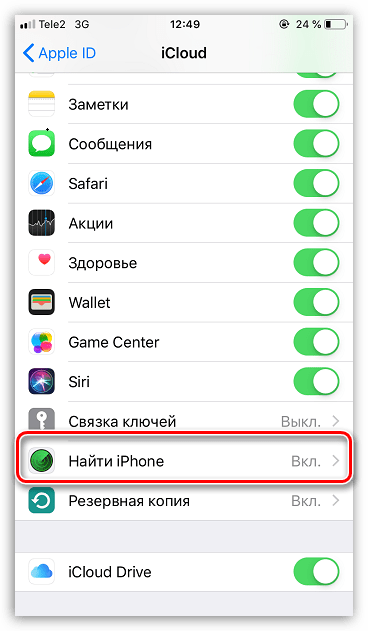 Эту функцию также можно использовать для отслеживания других устройств Apple, включая iPad, iPod Touch, Mac, Apple Watch и даже AirPods, которые, скорее всего, исчезнут.
Эту функцию также можно использовать для отслеживания других устройств Apple, включая iPad, iPod Touch, Mac, Apple Watch и даже AirPods, которые, скорее всего, исчезнут.
Однако есть несколько предварительных условий для того, чтобы функция «Найти iPhone» работала должным образом.Во-первых, эту функцию необходимо включить на рассматриваемом устройстве. Другое требование — на целевом устройстве должно быть подключение к Интернету, поскольку эта функция не поддерживает автономный поиск в iCloud. С AirPods эта функция будет работать, если AirPods находятся вне футляра и рядом с любым устройством под управлением iOS или iPadOS.
После включения эта функция позволит вам найти ваше устройство на карте. Вы даже можете воспроизвести звук на устройстве, чтобы помочь вам его найти. Звук будет воспроизводиться, даже если устройство находится в беззвучном режиме или если звук отключен.
Функция «Найти iPhone» также имеет режим пропажи, который при включении блокирует ваш iPhone, iPad, iPod Touch, Apple Watch или MacBook.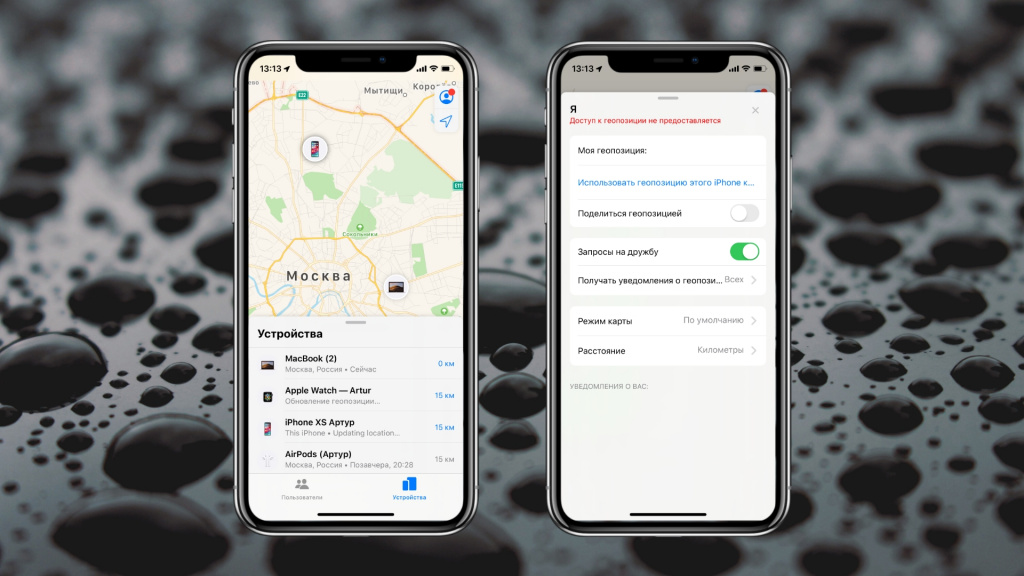 Это предотвратит доступ посторонних к информации, хранящейся на вашем устройстве. Вы также можете выбрать отображение собственного сообщения на экране блокировки, где вы можете указать свой номер телефона и имя, чтобы, если кто-то найдет ваше устройство, они могли легко связаться с вами.
Это предотвратит доступ посторонних к информации, хранящейся на вашем устройстве. Вы также можете выбрать отображение собственного сообщения на экране блокировки, где вы можете указать свой номер телефона и имя, чтобы, если кто-то найдет ваше устройство, они могли легко связаться с вами.
Также есть блокировка активации, которая включается автоматически при настройке функции «Найти iPhone».Как должно быть видно, блокировка не позволит никому использовать телефон, если не будет введена правильная комбинация идентификатора Apple ID и пароля. Это те же идентификатор и пароль, которые вам понадобятся для выхода из iCloud или для включения функции поиска «Найти iPhone».
Для обеспечения полной безопасности также имеется функция удаленного «стирания», при которой у вас есть возможность удалить всю свою личную информацию и другие данные, даже если у вас нет физического доступа к устройству. Вы также можете удалить данные с другого устройства Apple, если настроен Семейный доступ.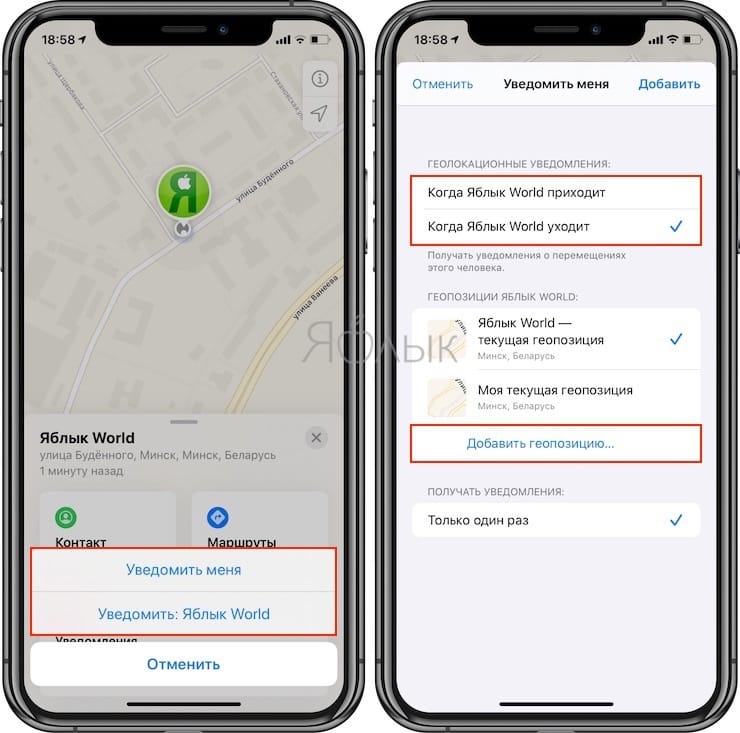
Как включить Find my iPhone
- Зайдите в приложение «Настройки» на своем iPhone или iPad.
- Ваш Apple ID будет отображаться вверху. Нажмите на него.
- Затем нажмите iCloud.
- Нажмите на опцию «Найти iPhone», которая появляется внизу.
- Включите то же самое. Теперь у вас активирована функция «Найти iPhone».
Как использовать Найти iPhone на iPhone и iPad:
Существует также приложение «Найди мой iPhone», которое можно использовать для поиска потерянного iPhone.Вот как работает приложение.
- Откройте приложение «Найди мой iPhone» на своем iPhone, iPad или iPod Touch.
- Используйте свой идентификатор iCloud для входа в систему.
- После входа в систему вы должны увидеть устройства, связанные с вашим идентификатором iCloud.
- Нажмите на устройство, которое вы хотите отслеживать.
- После того, как вы выбрали устройство, в нижней части экрана отобразятся параметры «Воспроизвести звук», «Маршруты», «Уведомления», «Пометить как потерянное» и «Удалить это устройство».

- Выберите вариант, соответствующий вашим требованиям.
Использование «Найди мой iPhone» в Интернете
- Откройте любой веб-браузер и запустите iCloud.com.
- Введите свои учетные данные, чтобы войти в свою учетную запись iCloud.
- В главном меню выберите «Найти iPhone».
- Возможно, вам потребуется войти в систему, используя свой Apple ID и пароль. Сделайте это, если будет предложено.
- Нажмите на опцию «Все устройства» вверху, чтобы просмотреть список устройств, подключенных к вашей учетной записи.
- Щелкните устройство, которое вы хотите отслеживать.
Используйте эти функции, чтобы обеспечить полный доступ к вашим устройствам Apple и защитить вашу личную информацию, даже если вы потеряете свой iPhone.
Прочтите также — Основные аксессуары для защиты вашего нового iPhone
Как использовать приложение Find My на вашем iPhone
Find My — фантастическая и недооцененная функция вашего iPhone, которая пригодится, когда вам это нужно больше всего. Вы можете использовать приложение для отслеживания потерянных или потерянных устройств, как и предполагалось в его предшественнике, Find My iPhone.Тем не менее, новая версия сочетает в себе «Найти iPhone» и «Найти друзей», предлагая единый инструмент геолокации.
Вы можете использовать приложение для отслеживания потерянных или потерянных устройств, как и предполагалось в его предшественнике, Find My iPhone.Тем не менее, новая версия сочетает в себе «Найти iPhone» и «Найти друзей», предлагая единый инструмент геолокации.
Узнайте, как легко отслеживать своих друзей и семью. Кроме того, использование Find My — идеальный способ отслеживать ваши любимые гаджеты Apple, такие как новый набор AirPods или даже ваш iPhone, который просто потеряли на диване.
- Запустите Настройки и выберите свой Apple ID.
- Выберите Find My и включите его.
- Чтобы просматривать устройство, когда оно офлайн, включите Автономный поиск .
- Чтобы данные о местоположении вашего устройства отправлялись в Apple при низком заряде батареи, включите Отправлять последнее местоположение .
- Если ваши Apple Watch и AirPods сопряжены с вашим устройством, они автоматически настраиваются при включении функции «Найти меня».

Как найти свой iPhone или другое устройство Apple
Суть Find My состоит в том, чтобы помочь найти iPhone, iPad и часы, которые вы потеряли, потеряли или украли. Функция «Найти меня» работает со службами геолокации, поэтому для начала нужно сначала нажать «Настройки»> «Конфиденциальность»> «Службы геолокации» и включить элемент управления.Вы можете использовать Find My, чтобы ваше устройство воспроизводило звуковой сигнал, даже если оно было в беззвучном режиме в последний раз, когда вы его использовали. Вы также можете настроить уведомление, когда Find My находит ваше устройство — это полезно, если батарея вашего потерянного устройства разряжена или разряжена или устройство не подключено к Wi-Fi или сотовой сети. Когда ваше устройство будет обнаружено, вы получите уведомление.
Если ваше устройство помечено как потерянное, оно будет заблокировано, и для просмотра его содержимого потребуется ваш пароль. Если ваш телефон не в сети, он заблокируется при включении, и вы получите уведомление по электронной почте, чтобы отслеживать местоположение вашего телефона.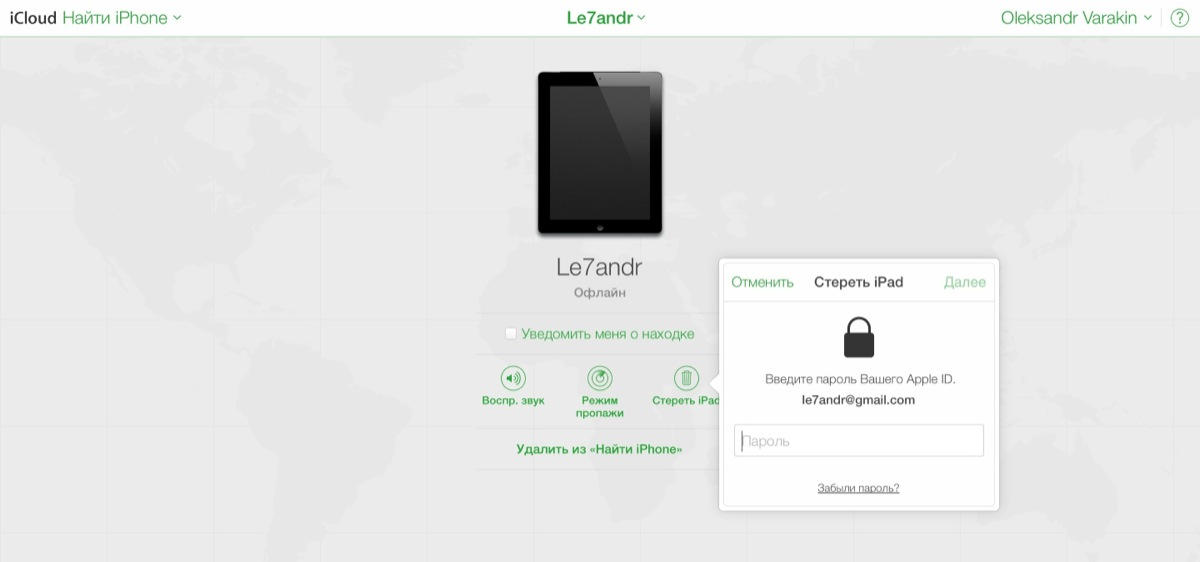 Если вы настроили Find My для этого, ваш номер телефона и сообщение могут отображаться на заблокированном устройстве, так что любой, кто его найдет, может уведомить и даже вернуть его вам. Вы также можете удаленно стереть данные со своего устройства, чтобы ни один искатель не смог вторгнуться в вашу личную жизнь, фотографии, электронные письма или любую другую документацию. Если у вас были кредитные, дебетовые или предоплаченные карты в Apple Pay, режим пропажи отключает эту функцию, чтобы никто не мог списать средства с вашей учетной записи. Вот как настроить Find My для работы с потерянным устройством.
Если вы настроили Find My для этого, ваш номер телефона и сообщение могут отображаться на заблокированном устройстве, так что любой, кто его найдет, может уведомить и даже вернуть его вам. Вы также можете удаленно стереть данные со своего устройства, чтобы ни один искатель не смог вторгнуться в вашу личную жизнь, фотографии, электронные письма или любую другую документацию. Если у вас были кредитные, дебетовые или предоплаченные карты в Apple Pay, режим пропажи отключает эту функцию, чтобы никто не мог списать средства с вашей учетной записи. Вот как настроить Find My для работы с потерянным устройством.
- Запустите приложение Find My.
- Коснитесь вкладки Устройства , чтобы увидеть, где все ваши устройства расположены на карте.
- Коснитесь пропавшего устройства.
- Проведите пальцем вверх и нажмите одну из следующих кнопок:
Воспроизвести звук: Устройство воспроизводит предупреждающий сигнал. (Не носите AirPods, так как звук громкий и пронзительный.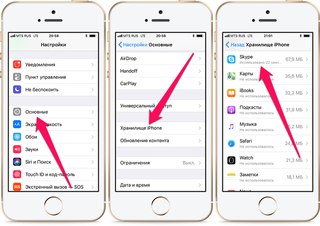 )
)
Маршруты: Карты показывают, где находится ваше устройство.
Уведомления: Нажмите, если вы ищете свое устройство и хотите получать уведомления, если кто-то его найдет.
Отметить как потерянное: Нажатие на Активировать помечает ваше устройство как потерянное.
- Если вы отметили устройство как потерянное, нажмите Продолжить . Вы можете ввести свой номер телефона или написать сообщение для тех, кто найдет ваше устройство, чтобы они уведомили вас и вернули его вам.
- Чтобы удаленно стереть данные с устройства, запустите Find My на iPhone или iPad.
- Нажмите вкладку Устройства , а затем устройство, которое вы хотите удалить.
- Проведите пальцем вверх и коснитесь Стереть это устройство.
- Вы также можете ввести свой номер телефона или сообщение.
При стирании данных с устройства вся информация, включая кредитные, дебетовые или предоплаченные карты для Apple Pay, также удаляется, и вы больше не сможете найти ее с помощью приложения «Найти меня» или «Найти iPhone» на iCloud. com. Если вы удалите устройство из своей учетной записи после его стирания, блокировка активации отключится, позволяя другому человеку использовать ваше устройство. Регулярно делайте резервную копию своего iPhone в iCloud на случай, если вам когда-нибудь понадобится восстановить стертые данные на старом или новом телефоне.
com. Если вы удалите устройство из своей учетной записи после его стирания, блокировка активации отключится, позволяя другому человеку использовать ваше устройство. Регулярно делайте резервную копию своего iPhone в iCloud на случай, если вам когда-нибудь понадобится восстановить стертые данные на старом или новом телефоне.
Как поделиться своим местоположением
Новое объединенное приложение Find My в iOS 13 позволяет вам делиться своим текущим местоположением с друзьями и семьей. Когда вы впервые запускаете приложение, оно предлагает вам включить службы геолокации и выбрать, когда приложение может использовать ваше местоположение: Разрешить при использовании приложения, Разрешить один раз или Не разрешать. Разрешить при использовании приложения является предпочтительным и наиболее ограниченным использованием, в результате чего одно и то же сообщение появляется снова каждый раз, когда вы открываете Find My на своем устройстве. Вы можете изменить это, перейдя в настройки > Конфиденциальность> Службы геолокации .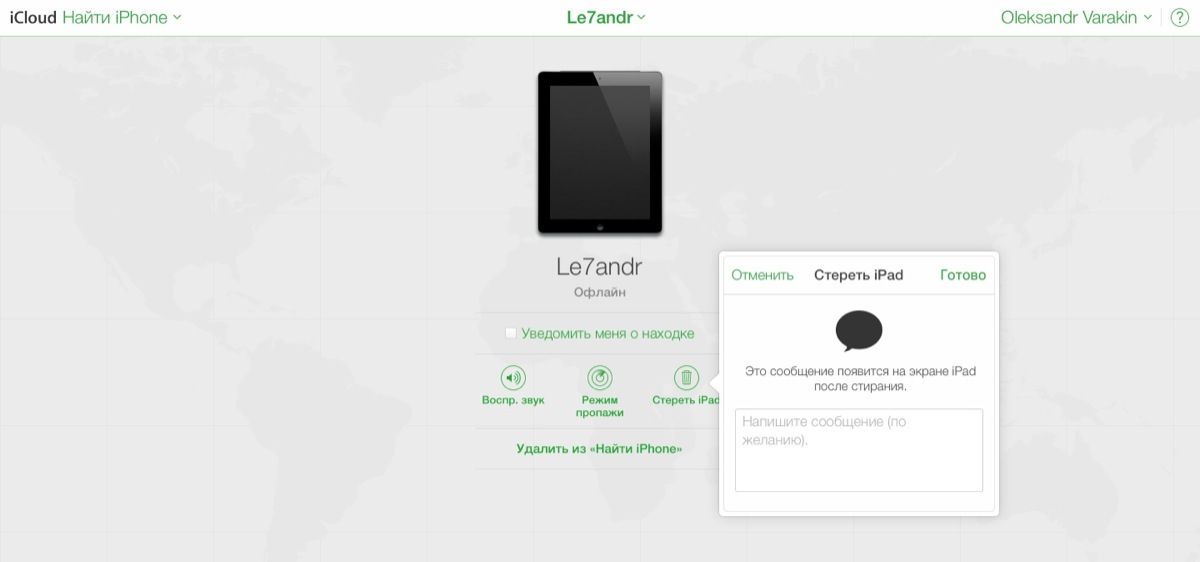
- Нажмите на Me в правом нижнем углу экрана.
- Включить Поделиться моим местоположением .
- Выберите устройство, с которого вы хотите поделиться своим местоположением. С несколькими устройствами вы можете выбирать только одно за раз.
- Когда вы делитесь своим местоположением с iPhone, сопряженного с Apple Watch с GPS, ваше местоположение переключается на часы всякий раз, когда оно находится вне досягаемости iPhone.
- Вы можете легко отключить эту опцию, если хотите, чтобы ваше местоположение было конфиденциальным.
Для предоставления доступа к местоположению требуется согласие, поэтому даже если вы поделитесь своим местоположением, это не означает, что человек, с которым вы делитесь информацией, ответит взаимностью.
Как найти семью и друзей
В iOS 13 вы можете использовать приложение «Найти меня» для поиска друзей или членов семьи, заменяя предыдущее приложение «Найти друзей» в более ранних версиях iOS. Чтобы выбрать, какие контакты вы хотите найти, вам сначала нужно поделиться с ними своим местоположением. Чтобы узнать, где находится друг, он должен пригласить вас из приложения Find My на своем устройстве.Вот как это сделать.
Чтобы выбрать, какие контакты вы хотите найти, вам сначала нужно поделиться с ними своим местоположением. Чтобы узнать, где находится друг, он должен пригласить вас из приложения Find My на своем устройстве.Вот как это сделать.
- Нажмите вкладку People в левом нижнем углу Find My и нажмите кнопку Начать общий доступ к местоположению . Find My предлагает контакты, с которыми можно поделиться местоположением, но вы можете пригласить кого угодно.
- Делитесь своим местоположением со следующими интервалами: Поделиться в течение одного часа, Поделиться до конца дня или Поделиться бесконечно.
- Просмотрите информацию под именем вашего контакта и попросите разрешения отслеживать его местоположение.
- Если они одобрят ваш запрос, их местоположение отобразится на вашей карте.Теперь вы можете прекратить делиться своим местоположением, если хотите.
- Apple разработала приложение Find My для автоматического обновления местоположений для людей и устройств каждую минуту, но если это не работает, коснитесь имени человека или устройства, чтобы открыть их карточку и обновить их местоположение, или просто закройте и перезапустите приложение.
 .
.
Find My — это глубокое приложение, которое концентрируется на обнаружении и отслеживании как людей, так и устройств. Его использование — лучший способ найти пропавшее устройство и принять меры, если вы считаете, что устройство попало в чужие руки.Это также хороший способ следить за друзьями или близкими во время путешествий или в повседневной жизни. Тем не менее, вы должны настроить его на всех своих устройствах до того, как произойдет чрезвычайная ситуация, чтобы он мог вам помочь.
Рекомендации редакции
Как мне найти свой iPhone с помощью приложения «Найди меня»? — Altice Mobile
Если вы потеряли свой iPhone или думаете, что он может быть украден, вы можете использовать приложение «Найти меня» на другом устройстве, чтобы найти пропавшее устройство и / или защитить свою информацию.
Если у вас нет доступа к другому устройству iOS, см. Как мне найти свой iPhone с помощью Find My в iCloud?
Настройка приложения Find My
- Если приложение Find My не установлено, установите приложение Find My из App Store.

- Для использования приложения «Найти меня» необходимо создать учетную запись Apple ID и iCloud.
- Сдвиньте, чтобы включить «Найти iPhone» и отправить последнее местоположение
ПРИМЕЧАНИЕ. Приложение Find My должно быть уже включено на пропавшем / украденном устройстве, чтобы использовать указанные ниже функции.На каждом устройстве должна быть настроена одна и та же учетная запись iCloud, чтобы видеть все устройства в приложении Find My.
Найдите устройство
- Просмотрите расположение устройств iOS в Интернете на карте. Откройте приложение Find My .
- Введите Apple ID и пароль, затем коснитесь Войти
- При появлении запроса нажмите Разрешить .
- В списке «Устройства» вы увидите состояние каждого устройства.

- Коснитесь пропавшего / украденного устройства.
- Если устройство подключено к сети: местоположение устройства будет отображаться на карте, чтобы вы могли видеть, где оно находится.
- Если устройство не в сети: вы увидите «Местоположение не найдено» под именем устройства. В разделе «Уведомления» включите «Уведомлять при обнаружении». Как только он будет обнаружен, вы получите уведомление.
Воспроизвести звук
Если пропавшее устройство iOS находится поблизости и в сети, вы можете воспроизвести на нем звук, чтобы помочь его найти.
- На главном экране нажмите Find My app.
- Введите Apple ID и пароль, затем коснитесь Войти .
- При появлении запроса нажмите Разрешить .
- Коснитесь пропавшего / украденного устройства.
- Нажмите Воспроизвести звук .
- Когда вы найдете свое устройство и захотите
- Выключите звук до истечения двух минут, нажмите кнопку питания или кнопку регулировки громкости или переведите переключатель «Звонок / Без звука».

- Разблокируйте устройство, если оно заблокировано, смахните, чтобы закрыть предупреждение «Найти мое устройство».
- Если устройство подключено к сети: звук воспроизводится с небольшой задержкой и постепенно увеличивается в громкости в течение двух минут, устройство вибрирует (если применимо), а также появляется предупреждение «Найти мое устройство» на отсутствующем устройстве iOS, если оно онлайн и подключен к Интернету.Письмо с подтверждением также отправляется на ваш адрес электронной почты Apple ID.
- Если устройство не в сети: в разделе «Воспроизвести звук» вы увидите «Ожидание». Звук воспроизводится при следующем подключении к Wi-Fi или сотовой сети
Режим пропажи
Надежно заблокируйте онлайн-устройство iOS и отобразите пользовательское сообщение вместе со своим контактным номером. Искатель устройства увидит настраиваемое сообщение и сможет позвонить по контактному номеру.
- На главном экране нажмите Find My .

- Введите Apple ID и пароль, затем коснитесь Войти .
- При появлении запроса нажмите Разрешить .
- Коснитесь пропавшего устройства.
- Под Отметить как утерянное, коснитесь Активировать .
- Следуйте инструкциям на экране, помня о следующем:
- Пароль. Если на вашем iPhone нет пароля, вам будет предложено создать его сейчас. Этот код доступа отличается от вашего пароля и используется только тогда, когда вы помечаете свое устройство как потерянное.
- Контактная информация: если вас попросят ввести номер телефона, введите номер, по которому с вами можно связаться. Если вас попросят ввести сообщение, вы можете указать, что устройство потеряно, или указать, как с вами связаться. Номер и сообщение появятся на экране блокировки устройства.
- Введите код доступа
- В «Найти iPhone» коснитесь устройства, коснитесь «Ожидает» или «Активировано» в разделе «Отметить как потерянное», коснитесь «Выключить» «Отметить как потерянное», затем коснитесь «Выключить».

Стереть iPhone
Если подключенное к Интернету устройство iOS потеряно или украдено, его можно удаленно стереть, удалив личную информацию (например, контакты, электронную почту, изображения и т. Д.) И настройки, чтобы никто не мог видеть или использовать информацию.
- На главном экране нажмите Find My .
- Введите Apple ID и пароль, затем коснитесь Войти .
- При появлении запроса нажмите Разрешить .
- Коснитесь пропавшего устройства.
- Коснитесь Удалить это устройство .
- Прочтите предупреждение, затем нажмите Стереть это устройство .
- Введите Apple ID и пароль, затем нажмите Стереть .
- Примечание: Вся личная информация и настройки удалены с отсутствующего устройства iOS и не могут быть восстановлены.
Удалить iPhone
Если устройство iOS больше не используется, его можно удалить из списка устройств «Найти iPhone».
- На главном экране нажмите Find My .
- Введите Apple ID и пароль, затем коснитесь Войти .
- При появлении запроса нажмите Разрешить .
- В списке устройств коснитесь устройства, которое хотите удалить.
- Удалите данные с устройства. (подробнее см. Выше)
- Когда данные с вашего устройства будут удалены, нажмите Удалить это устройство, , затем нажмите Удалить.
- Весь ваш контент удален, блокировка активации отключена, и теперь кто-то другой может активировать устройство.
5 лучших приложений для восстановления потерянных или украденных iPhone
В современном мире смартфонов одно из самых страшных проклятий — потеря или кража iPhone. Помимо изрядной цены на iPhone, существует большая часть важных данных, которые рискуют попасть в чужие руки или просто потеряны навсегда. Таким образом, для было бы разумно держать под рукой определенные приложения, которые могут помочь вам в случае потери iPhone .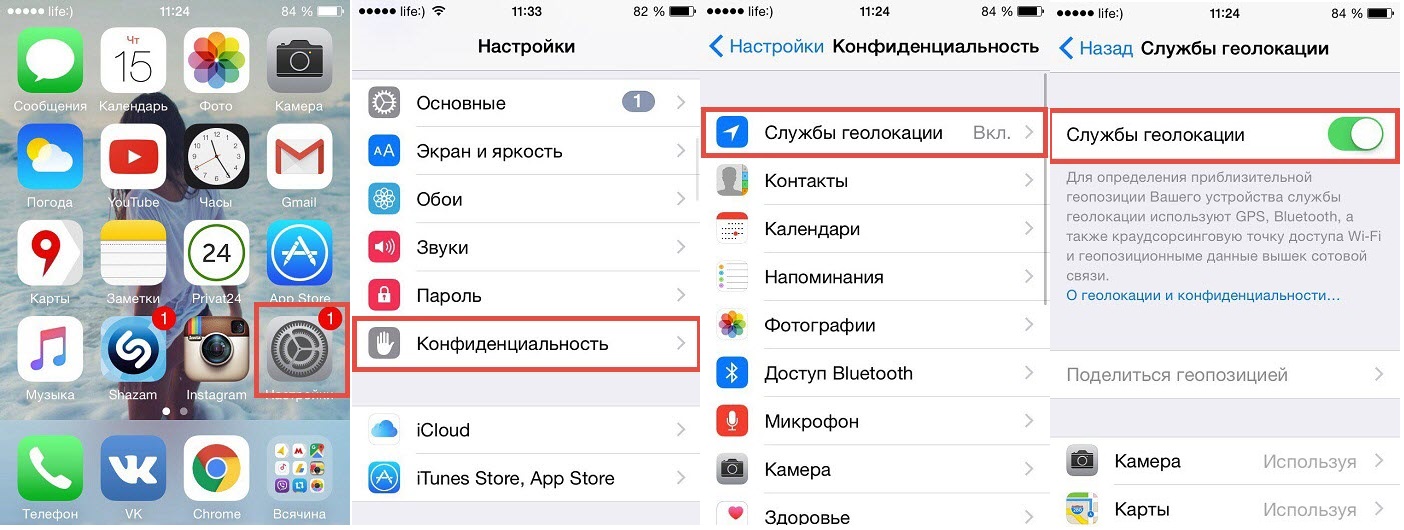
Итак, на сегодняшний день, вот 5 лучших приложений для отслеживания и восстановления вашего iPhone в случае его утери или кражи.Я начну этот список с нативных приложений iOS и продолжу со сторонних приложений других разработчиков. Давайте копнемся прямо в это.
8 гаджетов для отслеживания, которые помогут никогда не потерять свои вещи8 устройств слежения, чтобы никогда не потерять свои вещи
Вы один из тех забывчивых людей, которые часто теряют свои вещи или хотят … Читать дальше
1. Найди мой iPhone
Find My iPhone, приложение от Apple, помогает находить потерянные, украденные или потерянные iPhone и iPad.Он показывает местоположение пропавшего устройства на визуальной карте на основе последнего известного местоположения вашего устройства . Мне понравился «Режим пропажи», который блокирует устройство и также отображает настраиваемое сообщение.
Что мне понравилось, так это, как и Google Find Device for Android, в нем гораздо больше возможностей, чем просто поиск вашего устройства. Вы можете воспроизвести звук, заблокировать устройство, отобразить настраиваемое сообщение, просмотреть историю недавних местоположений , получить маршруты проезда к устройству, а также удаленно стереть все данные с устройства.
Вы можете воспроизвести звук, заблокировать устройство, отобразить настраиваемое сообщение, просмотреть историю недавних местоположений , получить маршруты проезда к устройству, а также удаленно стереть все данные с устройства.
Чтобы активировать функцию «Найти телефон» на своем устройстве, выполните следующие действия:
- Запустите приложение Settings и щелкните свой Apple ID вверху.
- Коснитесь iCloud и найдите «Найти телефон», а коснитесь его переключателя, чтобы включить его .
Чтобы найти потерянное устройство с помощью Find My iPhone, выполните следующие действия:
- Откройте iCloud в браузере и войдите в свою учетную запись.
- Нажмите «Найти iPhone» и при необходимости укажите свой Apple ID .
- Щелкните «Все устройства» и щелкните имя устройства, которое вы хотите отслеживать.
- Он покажет ваше устройство на карте, вы также можете увеличивать и уменьшать масштаб .

- Вы также увидите параметры «Воспроизвести звук», «Режим пропажи» и «Стереть iPhone» — вы можете щелкнуть по каждой, чтобы выполнить указанное действие. .
2. Найди друзей
Find My Friends — еще одно приложение от Apple, которое позволяет вам находить своих друзей и членов семьи. Он также позволяет вам найти потерянное или украденное устройство — используя простой трюк.Хитрость заключается в том, чтобы попросить одного из ваших друзей или членов семьи отслеживать ваш iPhone , чтобы определить его местоположение с помощью своего устройства.
Его функции включают обмен информацией о вашем местоположении, отслеживание местоположения вашего друга и скрытие вашего местоположения с помощью всего лишь одного переключателя. Вы также можете настроить оповещения на основе местоположения, чтобы уведомлять вас о местонахождении ваших контактов, и наоборот .
Для настройки Find My Friends на устройстве необходимо сделать следующее:
- Откройте приложение на своем устройстве iOS и нажмите «Добавить друзей» .

- Выберите один или несколько контактов из списка и нажмите Отправить .
- В опции времени выберите «Поделиться без ограничений» , чтобы никогда не прекращать совместное использование.
- Попросите ваших контактов принять ваш запрос на совместное использование местоположения .
- Включите «Поделиться моим местоположением», чтобы активировать передачу вашего местоположения.
Когда вам нужно найти свое устройство, вы можете выполнить следующие шаги:
- Откройте «Найди друзей» на iPhone или iPad одного из своих контактов.
- Вы можете проверить местоположение вашего устройства на данной карте .
3. Prey Anti-Theft
Prey Anti-Theft — это стороннее приложение, созданное, чтобы помочь вам найти потерянное или украденное устройство. Это позволяет очень легко найти пропавшее устройство, будь то ваш iPhone, iPad или MacBook. Вы можете подключить и увидеть все свои устройства в едином интерфейсе для комфортного использования .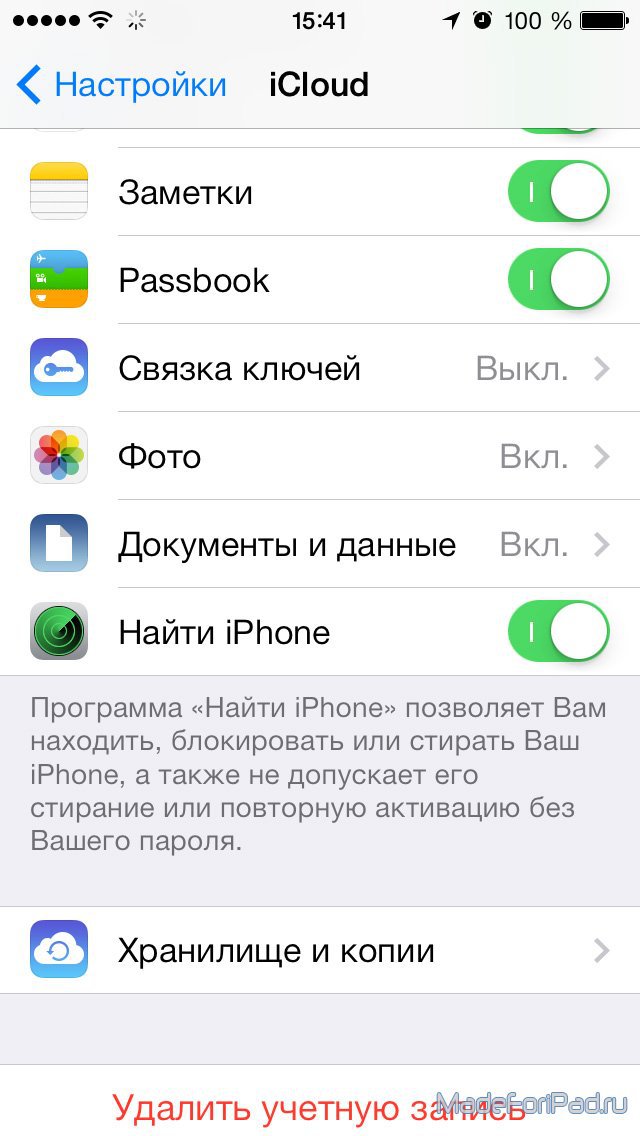
Prey Anti-Theft включает в себя лучшие функции, чем Apple Find My iPhone и Google Find Device для Android.
Например, он может сфотографировать человека, держащего ваше устройство, предупредить, когда устройство входит или покидает область , замаскироваться, чтобы поощрить вора взаимодействовать и быть пойманным, и многое другое.
Для защиты устройства с помощью Prey Anti-Theft выполните следующие действия:
- Установите приложение на свое устройство и откройте его.
- Следуйте инструкциям на экране , чтобы настроить его на своем устройстве.
Чтобы найти ваше устройство с помощью Prey Anti-Theft, выполните следующие действия:
- Откройте Preyproject в браузере и войдите в свою учетную запись, используя свои учетные данные.
- Среди списка устройств щелкните устройство, которое вы хотите найти .
- Включите опцию Missing для получения отчетов в ваш почтовый ящик.

- Вы также увидите другие возможности для сбора информации или выполнения действий на вашем устройстве. Например, вы можете разрешить им собирать географическую и сетевую информацию, запускать тревогу или оповещение, блокировать ваше устройство или полностью безопасно удалять его.
4. FoneHome
FoneHome — еще одно стороннее приложение, которое позволяет очень легко получить украденный iPhone или iPad, используя его многочисленные функции.Кроме того, вы можете отслеживать неограниченное количество устройств, используя одну учетную запись.
Где я нашел его лучше, чем Find My iPhone — это функция сохранения 100 последних местоположений, что означает, что вы получаете полную историю местоположений вашего устройства .
Я поклонник «режима потери данных», который обеспечивает высокоточное обновление местоположения вашего устройства раз в минуту. Кроме того, он может сделать снимок вора и включить громкую сирену.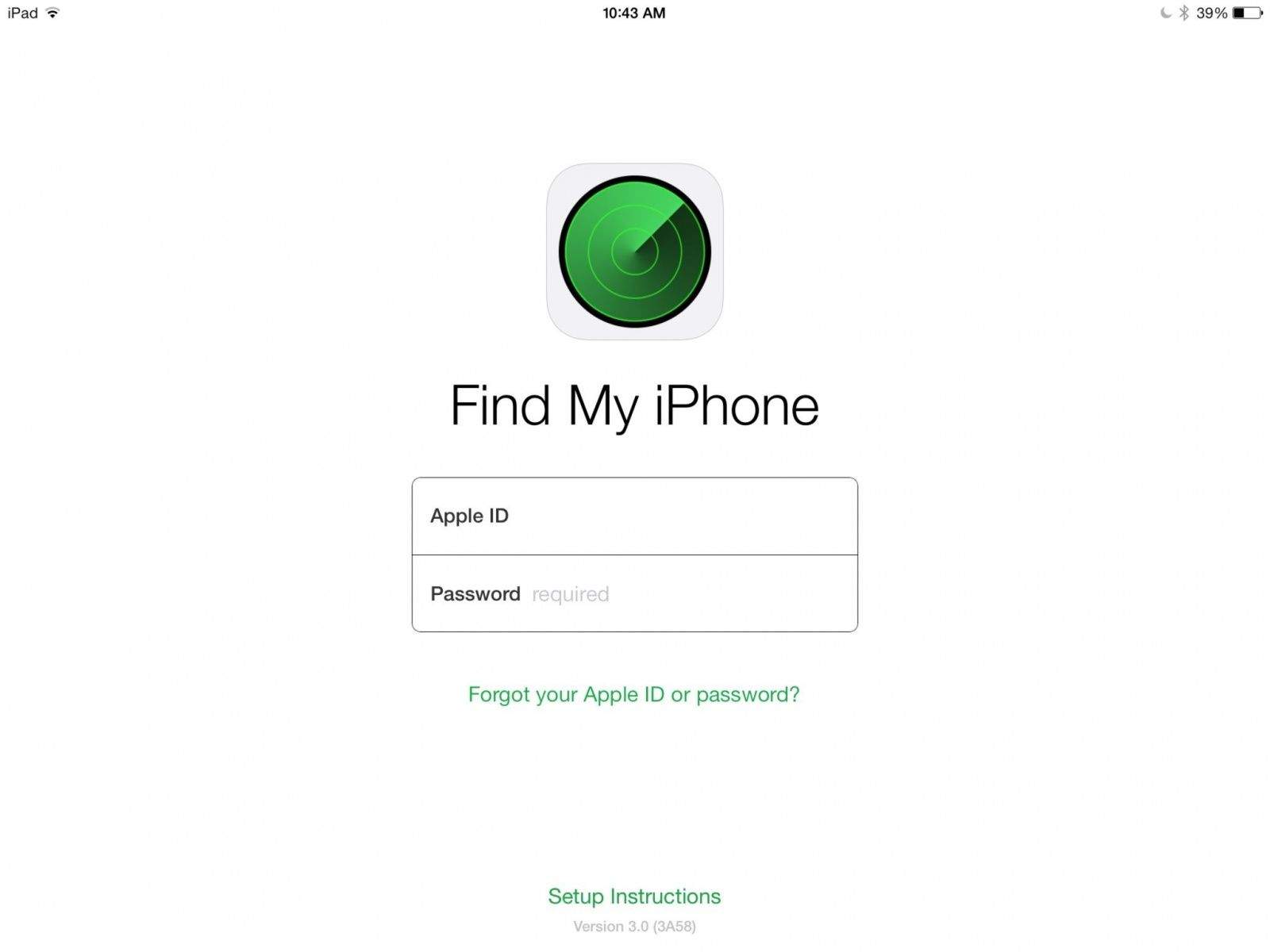
Чтобы настроить FoneHome на iPhone или iPad, выполните следующие действия:
- Сначала настройте учетную запись на устройстве, которое вы хотите защитить.
- Разрешите FoneHome получить доступ к вашей фронтальной камере на вашем телефоне, использовать ваше местоположение в фоновом режиме и отправлять вам уведомления.
Если ваше устройство потеряно, вы можете выполнить следующие шаги:
- Зайдите в My Fone Home и войдите в свою учетную запись.
- Выберите устройство, которое вы хотите отслеживать , и вы увидите его местоположение на карте.
- Наряду с картой вы увидите различные опции в правом верхнем углу, которые вы можете использовать для выполнения дополнительных действий, таких как , активация потерянного режима, отправка push-сообщения, включение сирены , просмотр истории местоположения устройства и т. Д. .
5. Устройство поиска
Device Locator помогает узнать местонахождение вашей семьи или друзей, а также найти потерянное устройство.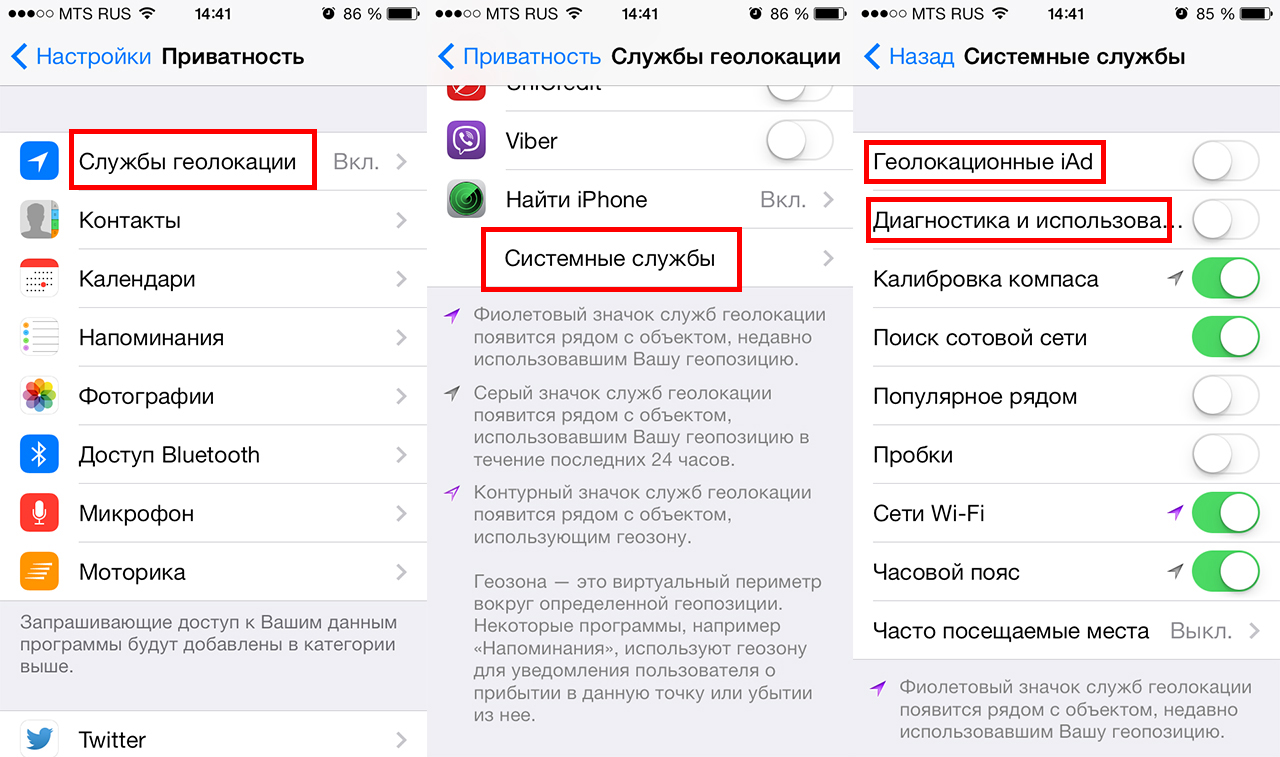 Также, как и FoneHome, он позволяет отслеживать неограниченное количество устройств с одной учетной записи .
Также, как и FoneHome, он позволяет отслеживать неограниченное количество устройств с одной учетной записи .
Он может заставить ваше устройство подавать сигнал тревоги, отправлять сообщение на ваше устройство, отображать его местоположение на карте , запрашивать обновление местоположения и собирать информацию о местоположении на каждом переключателе сетевых вышек. Хотя его набора функций достаточно, я обнаружил, что ему не хватает нескольких отличных функций, предлагаемых FoneHome и Prey Anti-Theft .
Для настройки и использования Device Locator необходимо выполнить следующие шаги:
- Установите это приложение на свой телефон и на все телефоны, которые вы хотите отслеживать.
- Войдите в свою учетную запись (создайте, если у вас ее нет) на этих устройствах.
- Добавьте места на вкладке «Места» , которые вы или члены вашей семьи посещаете, например, дом, работа, школа и т.
 Д., Чтобы приложение могло быстро отметить их присутствие.
Д., Чтобы приложение могло быстро отметить их присутствие.
Если вам нужно найти потерянный или украденный iPhone или iPad, вы можете выполнить следующие действия:
- Используя другое устройство iOS, откройте приложение и войдите в свою учетную запись.
- Чтобы узнать местоположение своего устройства, проверит его на вкладке «Устройства» или просмотрите его полную историю на вкладке «История местоположений» в приложении.
Активация «Найди мой iPhone» и инструкции по использованию
Шаги активации «Найди мой iPhone»
Некоторые говорят, что лучшее, что можно сделать, когда ты заблудился, — это остаться на месте. К счастью, iPhone делает именно это, когда вы его теряете. К сожалению, он не знает, как вежливо просить прохожих о помощи или как послать дымовые сигналы (на самом деле, если бы кто-то увидел это, он, скорее всего, украл бы).Чтобы определить местонахождение вашего iPhone в следующий раз, когда вы его потеряете, воспользуйтесь программой Find My iPhone.
Коснитесь приложения «Настройки» на главном экране.
Прежде чем вы сможете использовать службы определения местоположения для отслеживания вашего iPhone, вам необходимо включить их в настройках вашего iPhone. Для Find My iPhone требуется iOS 5 или новее, а для режима пропажи — iOS 6 или новее.
Коснитесь опции iCloud
Вас могут попросить войти в систему с вашим Apple ID. Если у вас нет Apple ID, вам нужно будет создать его, прежде чем вы сможете получить доступ к Find My iPhone.Apple ID — это бесплатная учетная запись.
Включите Find My iPhone
В разделе iCloud будет переключатель «Найти iPhone». Сдвиньте его так, чтобы он отображал ВКЛ. Ваш телефон спросит вас, хотите ли вы разрешить это. Нажмите Разрешить, чтобы включить его.
Включите пароль
Вы можете настроить iPhone на блокировку при выключенном экране, требуя 4-значного пароля для доступа к телефону. Чтобы установить пароль, вернитесь в меню «Настройки» и выберите «Общие».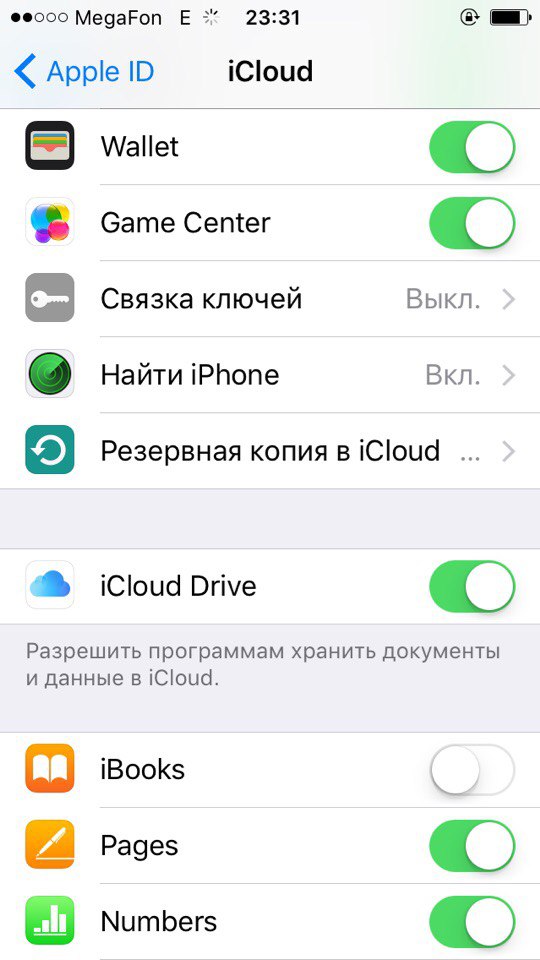 В меню «Общие» выберите «Защита паролем». Введите пароль, который вы хотите, и подтвердите.
В меню «Общие» выберите «Защита паролем». Введите пароль, который вы хотите, и подтвердите.
Введите пароль
Вам потребуется ввести этот пароль, чтобы разблокировать экран. Это предотвратит доступ посторонних к вашим данным, если вы потеряете свой телефон.
Установка сложного пароля
С iOS7 вы можете установить сложный пароль для разблокировки устройства. Это значительно повышает безопасность устройства, и чем длиннее пароль, тем сложнее его взломать.Настоятельно рекомендуется использовать сложный пароль вместо четырехзначного пароля. Чтобы изменить простой пароль по умолчанию на сложный пароль, просто отключите кнопку Простой пароль, показанную ниже.
Вам будет предложено ввести сложный пароль с возможностью выбора из массива цифр, букв и специальных символов. Вам будет предложено ввести пароль дважды: в первый раз, когда вы нажмете «Далее», чтобы продолжить, а во второй раз вы нажмете «Готово».
Как всегда, важно убедиться, что ваш пароль трудно угадать другим, но легко запомнить вам.
После установки сложного пароля ваш новый экран блокировки паролем будет выглядеть следующим образом, предлагая полную клавиатуру с текстом и цифрами для ввода пароля.
В поисках iPhone
Откройте сайт iCloud
Вы можете получить доступ к веб-сайту iCloud из любого интернет-браузера. Вам нужно будет войти в систему, указав свой Apple ID и пароль. После входа в iCloud вам будет предложено несколько вариантов.
Откройте «Найди мой iPhone»
Значок выглядит как изображение радара.Вам будет предложено снова ввести пароль Apple ID. Это откроет интерфейс карты. Карта загрузится после обнаружения устройства.
- Вы также можете перейти непосредственно на сайт «Найди мой iPhone», посетив icloud.com/find. Вам по-прежнему потребуется войти в систему, указав свой Apple ID и пароль.
Воспроизвести звук на потерянном устройстве
Если карта показывает, что устройство находится поблизости, вы можете настроить воспроизведение громкого звука, нажав кнопку «Воспроизвести звук» в окне «Параметры устройства».
Включить режим пропажи
Если ваше устройство действительно потеряно, вы можете запустить процесс режима пропажи, нажав кнопку в окне параметров устройства.
- Вам будет предложено создать пароль, если на вашем устройстве он еще не настроен. Если у вас есть пароль, режим пропажи активирует его, даже если он еще не установлен. Например, если у вас установлен пароль для включения после 1 часа бездействия, и вы установили для своего телефона статус «Потерянный» через 30 минут, устройство заблокируется.
- Вы можете добавить номер контактного телефона. Это должен быть номер, по которому с вами можно связаться. Он будет отображаться на экране вашего телефона. На экране будет кнопка, которую нужно нажать, чтобы автоматически позвонить по указанному вами номеру.
Отображаемое сообщение
Вы также можете добавить персональное сообщение, которое будет отображаться с номером телефона.
Отключить режим пропажи
Обнаружив свое устройство, вы можете отключить режим пропажи, введя пароль на телефоне или нажав кнопку «Остановить режим пропажи» на веб-сайте «Найти iPhone».
Очистите свой iPhone
Если вы считаете, что ваш телефон украден или утерян навсегда, вы можете удаленно стереть все данные на iPhone, нажав кнопку «Стереть iPhone» в меню «Параметры» устройства.
- Удаление данных необратимо, поэтому используйте эту опцию только в крайнем случае.
- Использование этой опции отключит GPS-отслеживание вашего телефона.
Использовать другое устройство iOS
Вы можете выполнить те же действия, описанные выше, с помощью приложения «Найти iPhone» на другом устройстве iOS, например iPad или другом iPhone.Вам нужно будет ввести свой Apple ID и пароль.
Приложение работает так же, как веб-сайт «Найди мой iPhone».
Блокировка активации «Найди мой iPhone» в iOS7
В iOS 7 функция «Найти iPhone» включает новую функцию под названием «Блокировка активации», которая предназначена для предотвращения использования вашего iPhone, iPad или iPod touch посторонними лицами в случае его потери. Он начинает работать в тот момент, когда вы включаете Find My iPhone в iOS 7. С Activation Lock ваш Apple ID и пароль потребуются, прежде чем кто-либо сможет это сделать:
- Отключить «Найти iPhone» на своем устройстве
- Удалите данные с устройства
- Повторно активируйте устройство и используйте его
Это поможет защитить ваше устройство, даже если оно попало в чужие руки, и повысит ваши шансы на его восстановление.Даже если вы удалите данные с устройства удаленно, блокировка активации может по-прежнему удерживать кого-либо от повторной активации вашего устройства без вашего разрешения. Все, что вам нужно сделать, это оставить Find My iPhone включенным, а запомнить ваш Apple ID и пароль .
Как работает блокировка активации
Когда вы включаете «Найти iPhone» на своем iPhone, iPad или iPod touch под управлением iOS 7, ваш Apple ID надежно сохраняется на серверах активации Apple и связан с вашим устройством. С этого момента ваш пароль потребуется, прежде чем кто-либо сможет выключить «Найти iPhone» на вашем устройстве, стереть данные с устройства или повторно активировать и использовать ваше устройство.
Activation Lock включается автоматически при включении функции «Найти iPhone» в iOS 7 или при обновлении до iOS 7 с предыдущей версии iOS, в которой функция «Найти iPhone» уже включена.
Чтобы включить функцию «Найти iPhone» на своем устройстве:
- Зайдите в Настройки.
- Коснитесь iCloud.
- При необходимости войдите в систему, используя свой Apple ID.
- Включите «Найди мой iPhone».
Как настроить и использовать «Найти iPhone» для поиска потерянного iPhone, iPad и других устройств
Никто не любит думать о том, что их любимые гаджеты потеряны или украдены, но, к сожалению, наши самые дорогие устройства все время пропадают.
Хорошая новость заключается в том, что если у вас есть iPhone, iPad, MacBook, Apple Watch, AirPods или даже iPod Touch, его можно отследить с помощью функции «Найти iPhone».
Программное обеспечение Apple позволяет легко вернуть их — вам просто нужно правильно настроить каждый элемент и научиться использовать инструменты для его отслеживания.
Это краткое руководство поможет вам подготовиться к худшему, так что вы сможете немного отдохнуть со своими устройствами Apple и вернуться сюда, когда вам понадобится их найти, если произойдет что-то непредвиденное.
Как настроить iPhone, iPad, Apple Watch и AirPods с помощью функции «Найти мой iPhone»
Возьмите основное устройство, которым будет ваш iPhone, iPad или iPod Touch.
На главном экране перейдите в «Настройки»> «Учетные записи и пароли»> «iCloud»> «Найти iPhone» (или «Найти iPod» или «Найти iPad») и убедитесь, что эта функция включена. Если вы настраиваете что-либо впервые, вам может потребоваться ввести свой Apple ID.
Если у вас еще нет Apple ID, выберите «Создать новый Apple ID» и следуйте инструкциям.
Также на этом экране включите «Отправить последнее местоположение». Эта функция гарантирует, что ваше устройство будет передавать свое местоположение, когда оно вот-вот разрядится, поэтому, когда вы попытаетесь найти устройство позже, вы увидите, где оно было.
Если у вас есть Apple AirPods или Apple Watch, сопряженные с вашим iPhone или iPad, вы также сможете настроить их в Find My iPhone. Теперь вы можете быть уверены, что потеряете или потеряете свое устройство.
Если вы делали это раньше и хотите узнать, как отследить свое устройство, прокрутите вниз, чтобы получить полное руководство.
Как настроить Find My Mac
На вашем Mac он работает по-другому, поэтому здесь вы захотите открыть меню Apple, нажав на маленький логотип в верхнем левом углу экрана компьютера. Здесь вы можете прокрутить вниз до Системных настроек, и вы найдете раздел iCloud.
Это будет длинный список функций, которые можно сохранить в iCloud, например Siri и ваши заметки, но есть также значок «Найти Mac», который вам нужно будет переключить, чтобы все это настроить.
Теперь вы готовы к работе, зная, что сможете отследить свое устройство в случае его потери.
Потеряли iPhone, iPad, Apple Watch, AirPods или Mac? Вот как его отследить на ПК или Mac
Вы потеряли свое устройство или беспокоитесь, что его украли? Пора его выследить.
Во-первых, мы научим вас делать это с Mac или ПК. Откройте веб-браузер и посетите iCloud.com. После входа в систему со своим Apple ID и паролем нажмите «Найти iPhone» (значок, похожий на зеленый радар). После повторного ввода пароля на карте будет показано расположение всех связанных с вами устройств iOS и компьютеров Mac.
Зеленая точка означает, что продукт находится в сети, а серая точка означает, что он не в сети. Если устройство было подключено к сети в какой-либо момент в течение предыдущих 24 часов, вам будет показано время последнего обнаружения.
Если устройство подключено к сети, щелкните его точку, затем щелкните значок информации (i). (В качестве альтернативы выберите устройство из раскрывающегося меню в верхней центральной части экрана.)
Появится новое окно, в котором будет указано, когда устройство было в последний раз обнаружено и сколько заряда осталось, а также три варианта. : «Воспроизвести звук» (чтобы помочь определить объект, если он находится поблизости), «Режим пропажи» (позволяет заблокировать и отслеживать устройство, а также предоставить контактную информацию — например, отображение номера телефона на потерянном iPhone) и «Стереть устройство».
Если вы хотите удаленно стереть данные с вашего устройства, вы потеряете все на нем, но это полезно, если у вас есть резервные копии большой личной информации в iCloud, которую вы не хотите, чтобы те, кто нашел ваше устройство, получили.
Если устройство не в сети, у вас будет другой вариант: Уведомить меня, когда будет найдено. Это предупредит вас, когда товар снова появится в сети.
Как отследить потерянное устройство с помощью устройства iOS
Вы также можете найти потерянное устройство iOS с помощью другого устройства iOS.


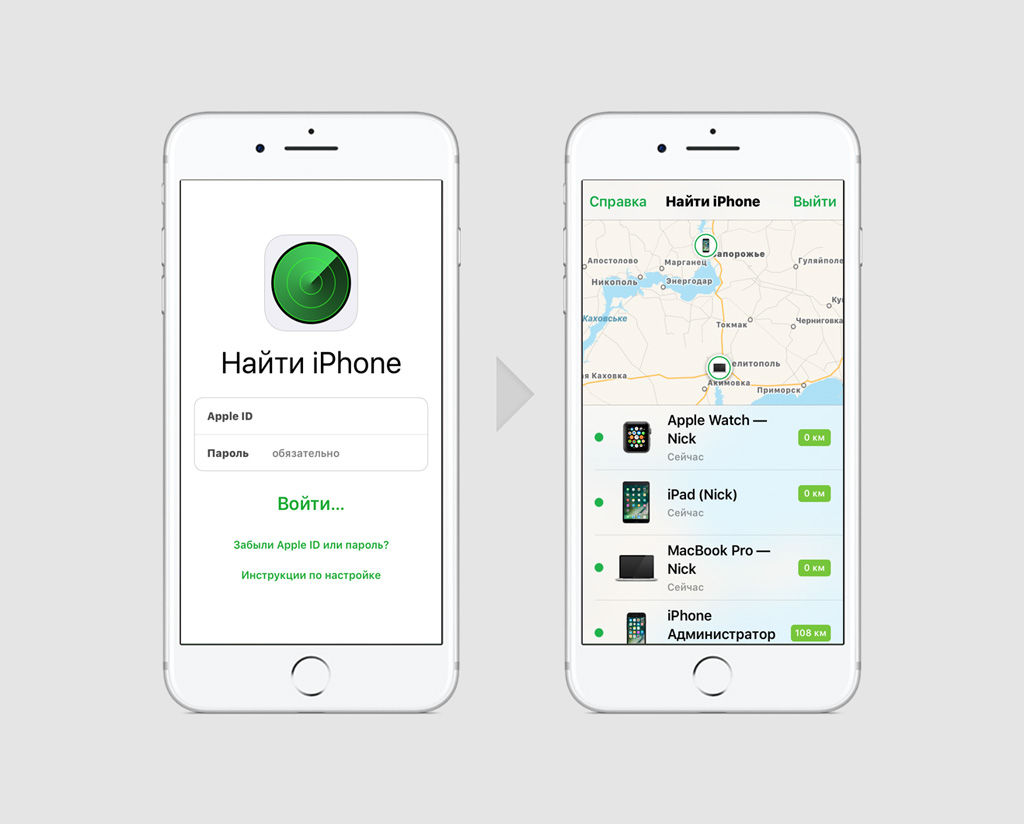
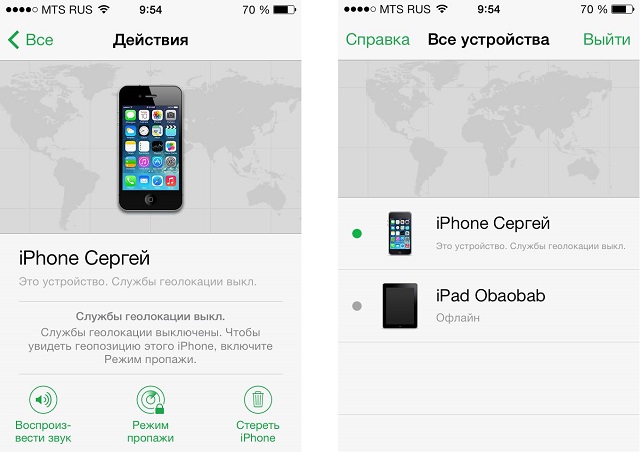


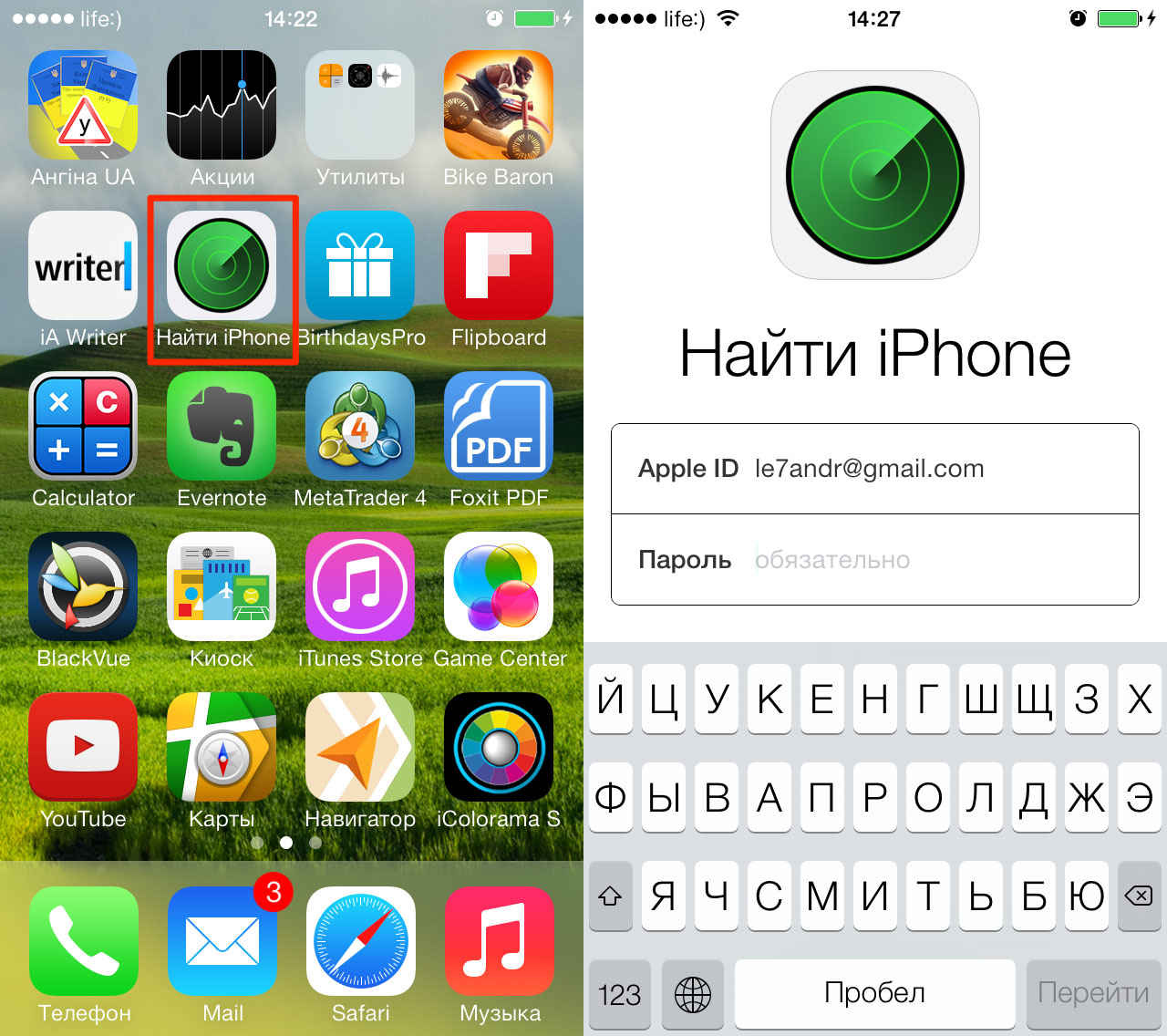

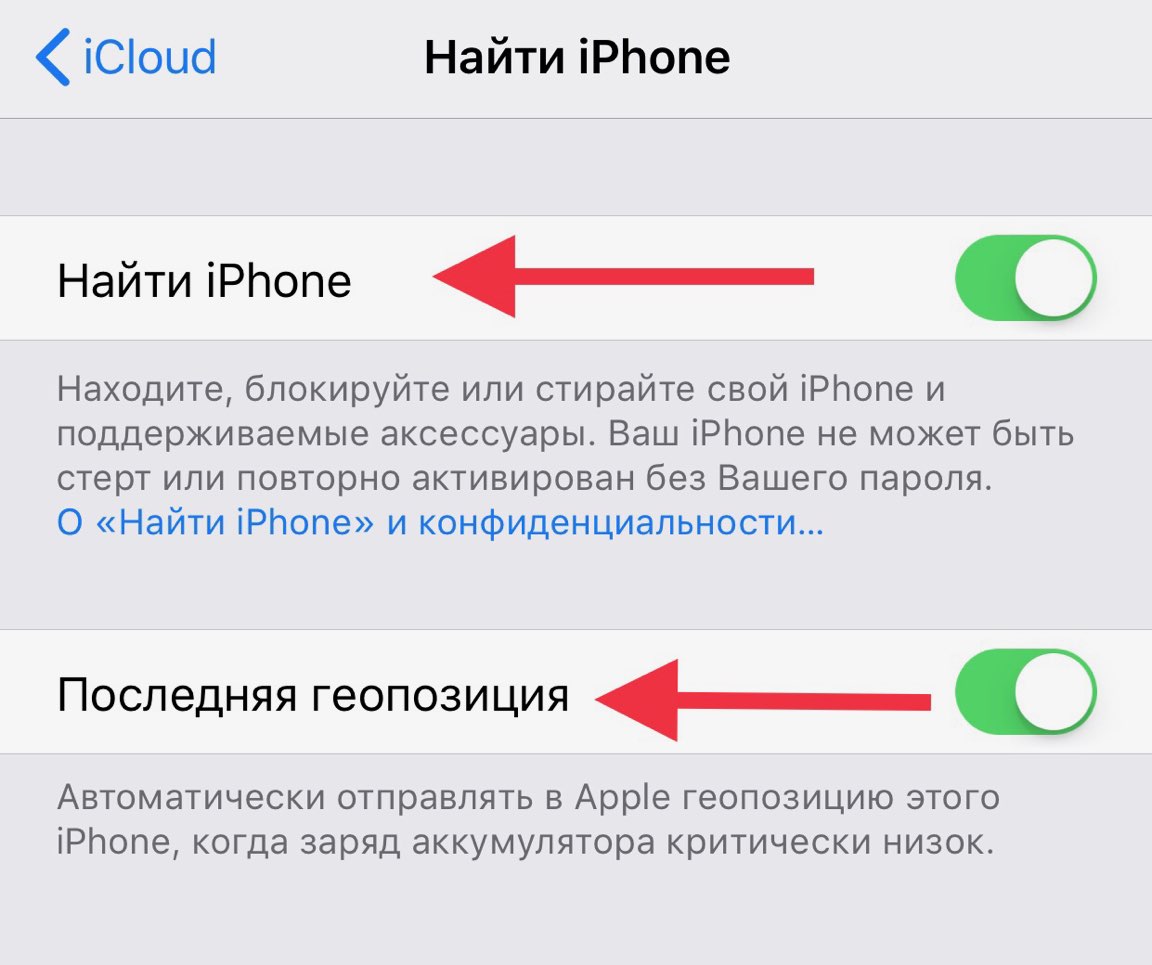

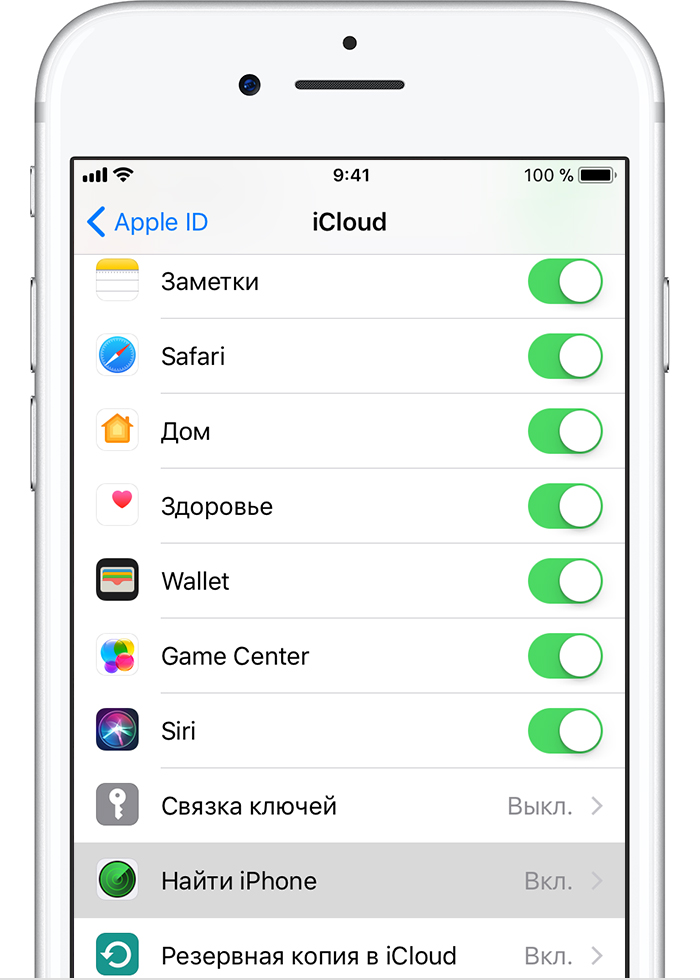
 Узнать, где находится устройство, удастся, только если оно подключено к сети Интернет.
Узнать, где находится устройство, удастся, только если оно подключено к сети Интернет.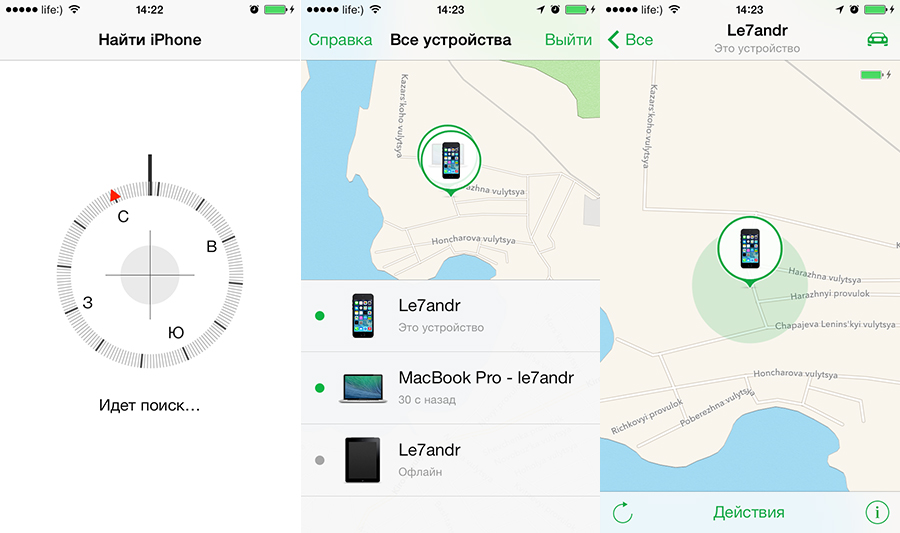 Возможно, в будущем эту функцию модернизируют, что позволит узнать местоположение Iphone даже без подключения к интернету, это было бы очень удобно;
Возможно, в будущем эту функцию модернизируют, что позволит узнать местоположение Iphone даже без подключения к интернету, это было бы очень удобно; com в браузере на персональном компьютере и авторизуйтесь, используя свои данные Apple ID.
com в браузере на персональном компьютере и авторизуйтесь, используя свои данные Apple ID.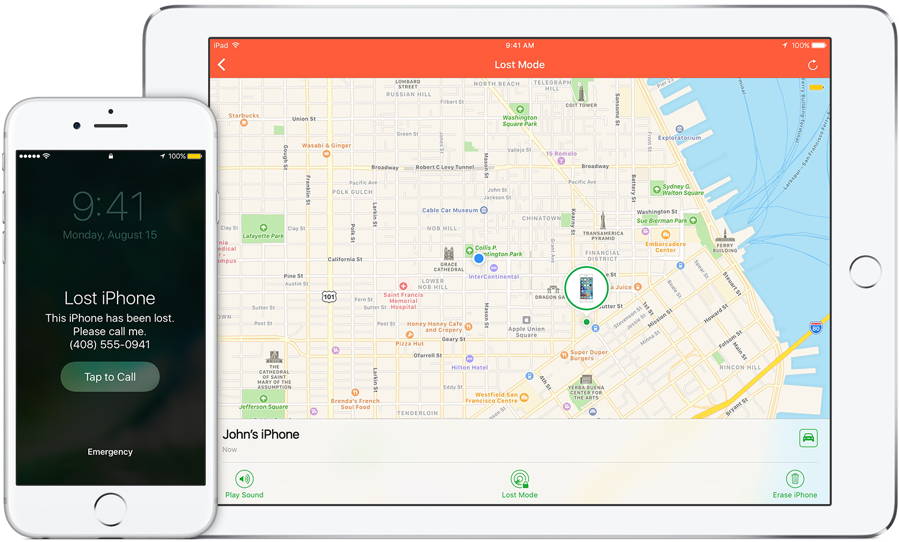 Укажите его и подтвердите операцию.
Укажите его и подтвердите операцию.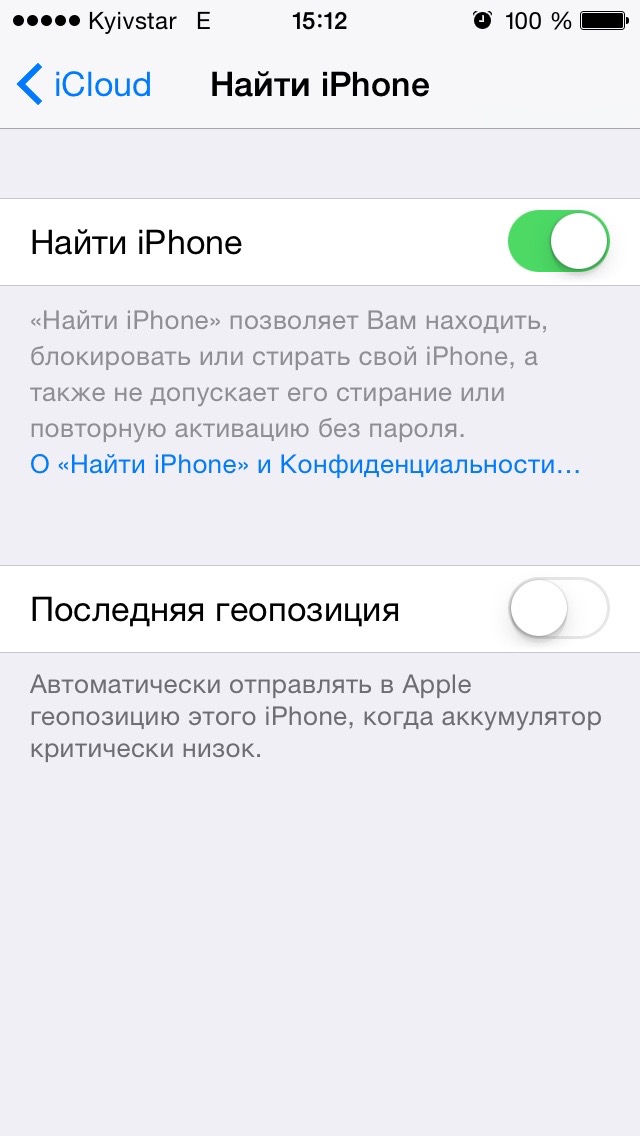
:max_bytes(150000):strip_icc()/007_1999377-5bad25adcff47e0026850096.jpg) Для подтверждения операции необходимо будет заново ввести пароль от учетной записи и Apple ID. При этом на ваш адрес электронной почты придет уведомление, в котором будет информация об отключении.
Для подтверждения операции необходимо будет заново ввести пароль от учетной записи и Apple ID. При этом на ваш адрес электронной почты придет уведомление, в котором будет информация об отключении. Зайдите на официальный сайт сервиса icloud.com и авторизуйтесь. После успешного входа выбираете здесь вкладку «Все устройства», дожидаетесь, пока обновится список, находите свой девайс и нажимаете на пункт «Стереть». Подтвердите операцию вводом пароля от учетной записи. Теперь все данные с вашего смартфона будут полностью удалены, в том числе и данная функция.
Зайдите на официальный сайт сервиса icloud.com и авторизуйтесь. После успешного входа выбираете здесь вкладку «Все устройства», дожидаетесь, пока обновится список, находите свой девайс и нажимаете на пункт «Стереть». Подтвердите операцию вводом пароля от учетной записи. Теперь все данные с вашего смартфона будут полностью удалены, в том числе и данная функция. Это прокси-ссылка, так как из России, как ни странно, проверить привязку нельзя;
Это прокси-ссылка, так как из России, как ни странно, проверить привязку нельзя; В противном случае вы не сможете полноценно использовать все возможности девайса и подключать свой аккаунт Apple ID.
В противном случае вы не сможете полноценно использовать все возможности девайса и подключать свой аккаунт Apple ID.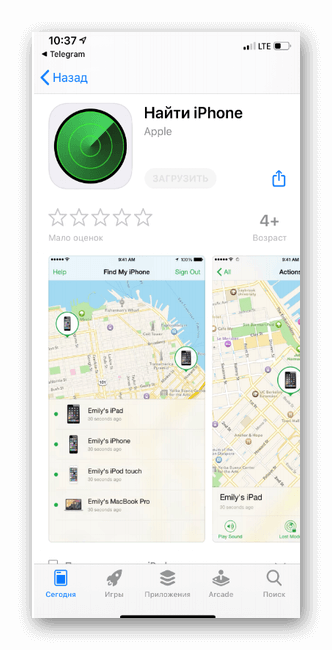 В случае с AirPods еще можно добавить пункт «Находятся в чехле», то есть, не активны.
В случае с AirPods еще можно добавить пункт «Находятся в чехле», то есть, не активны.
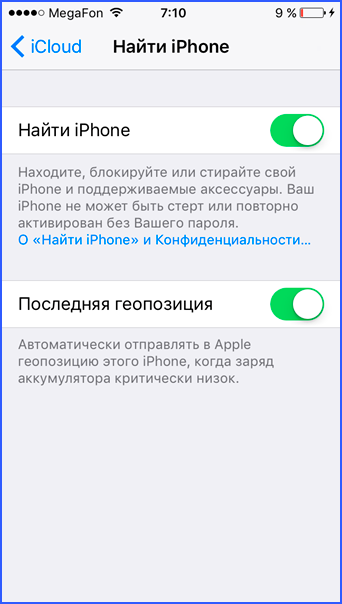

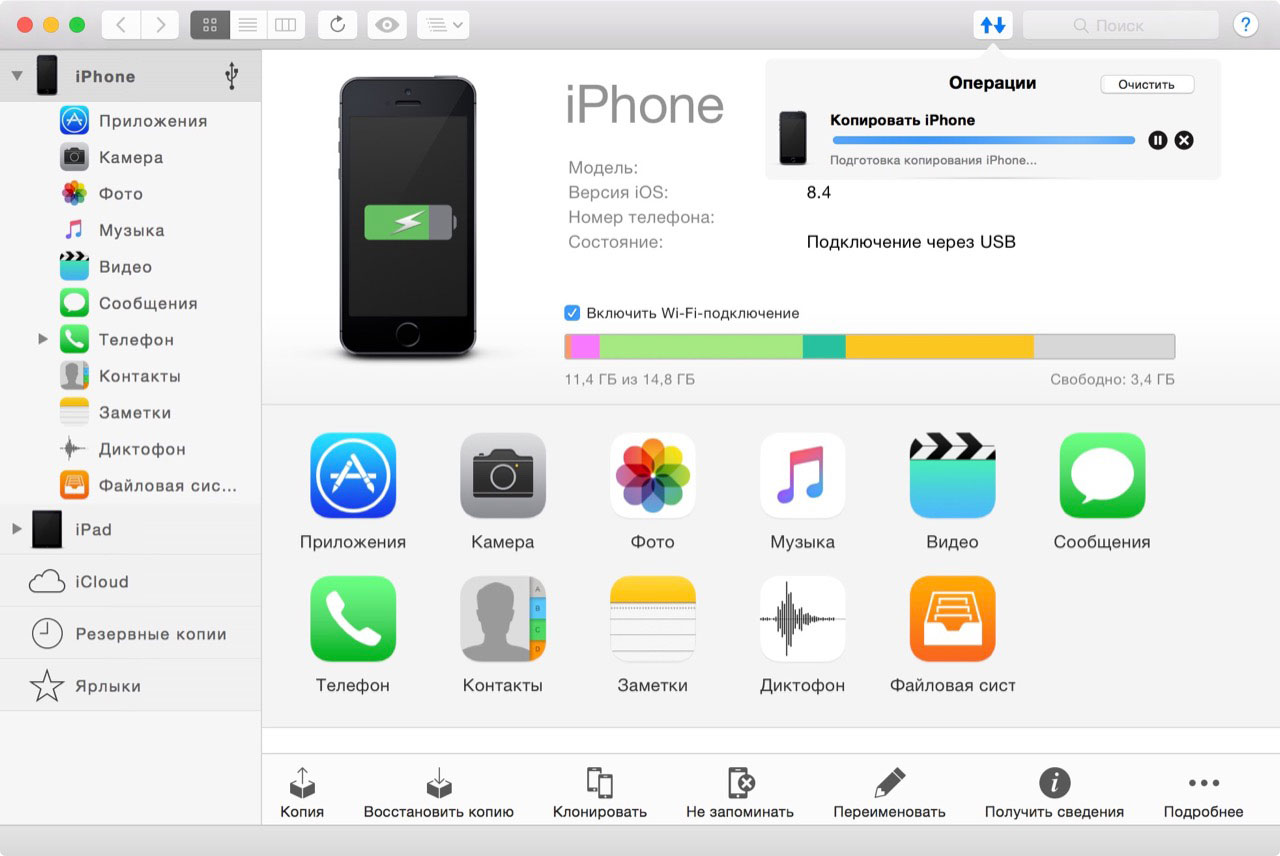
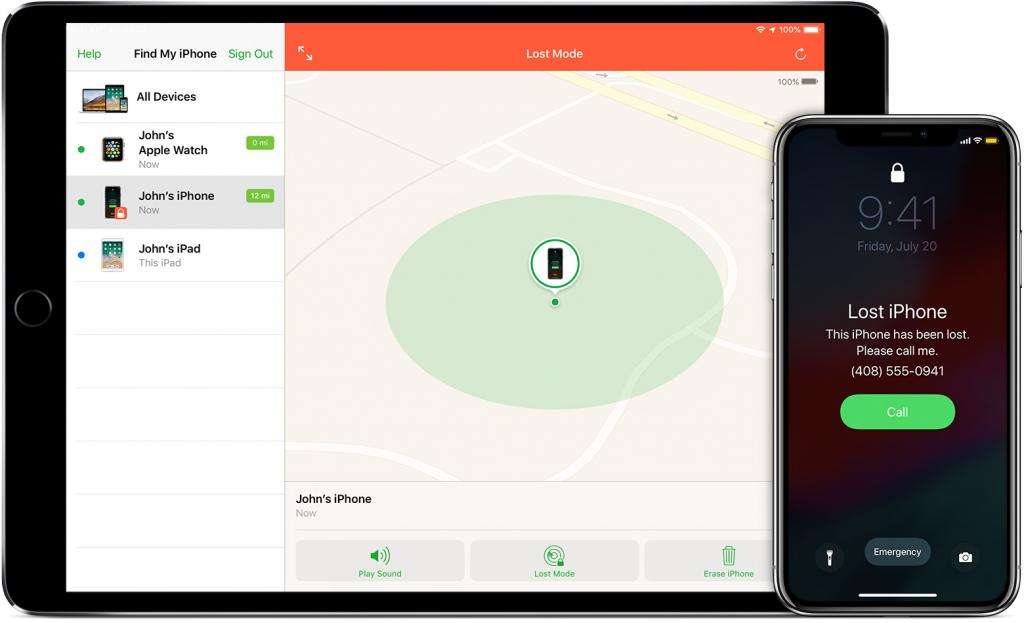
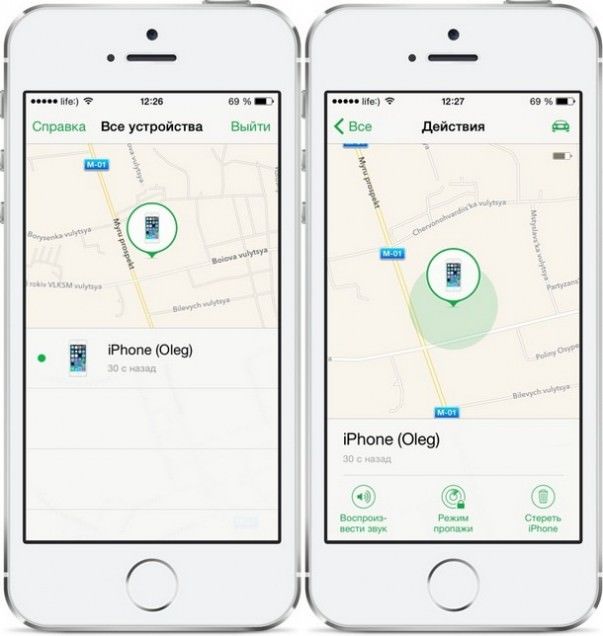
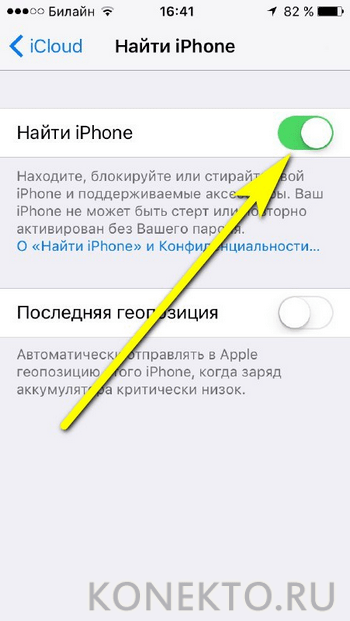 Это повредит ваш слух.
Это повредит ваш слух.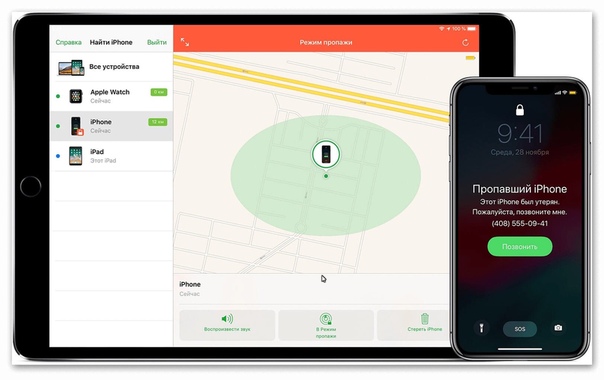



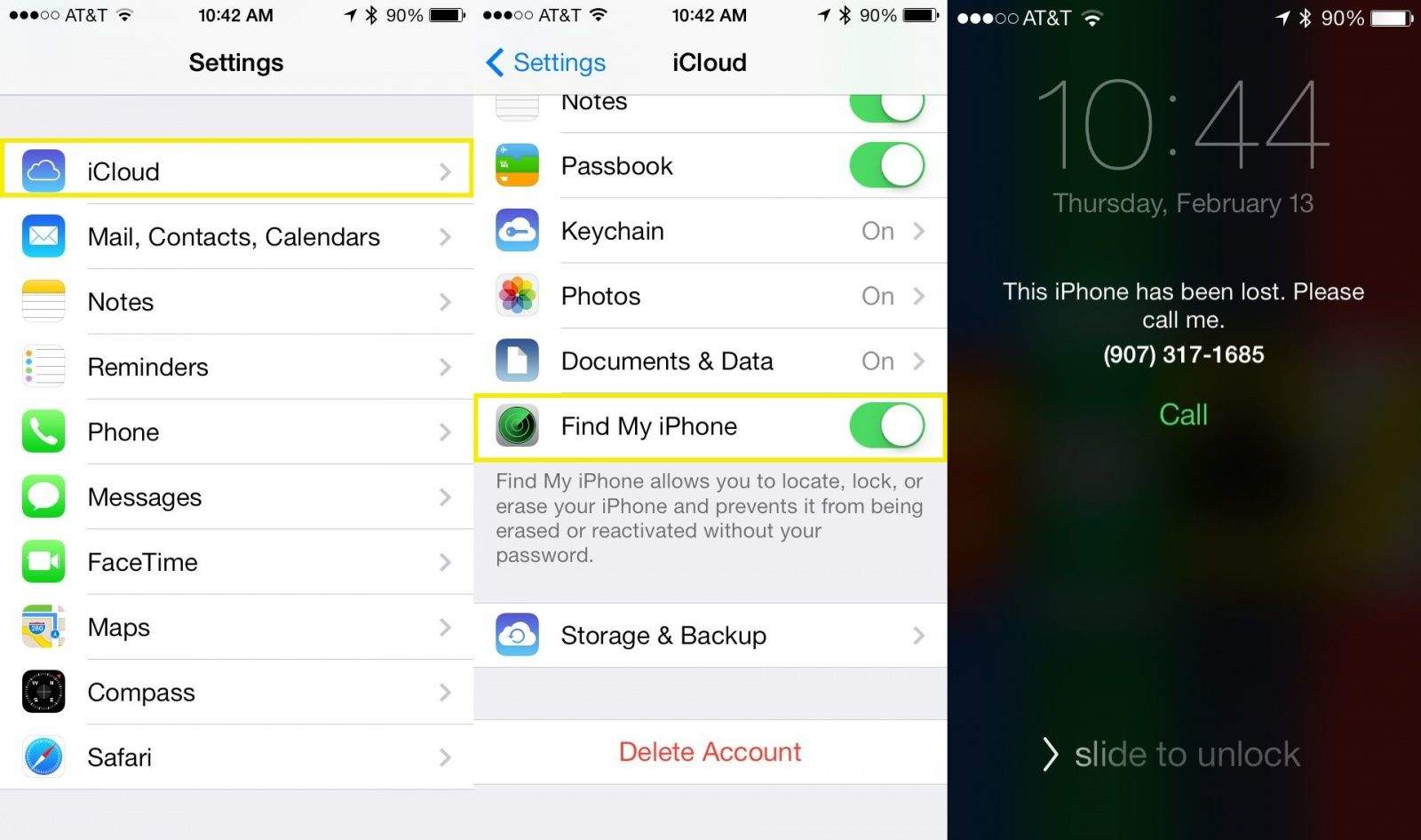
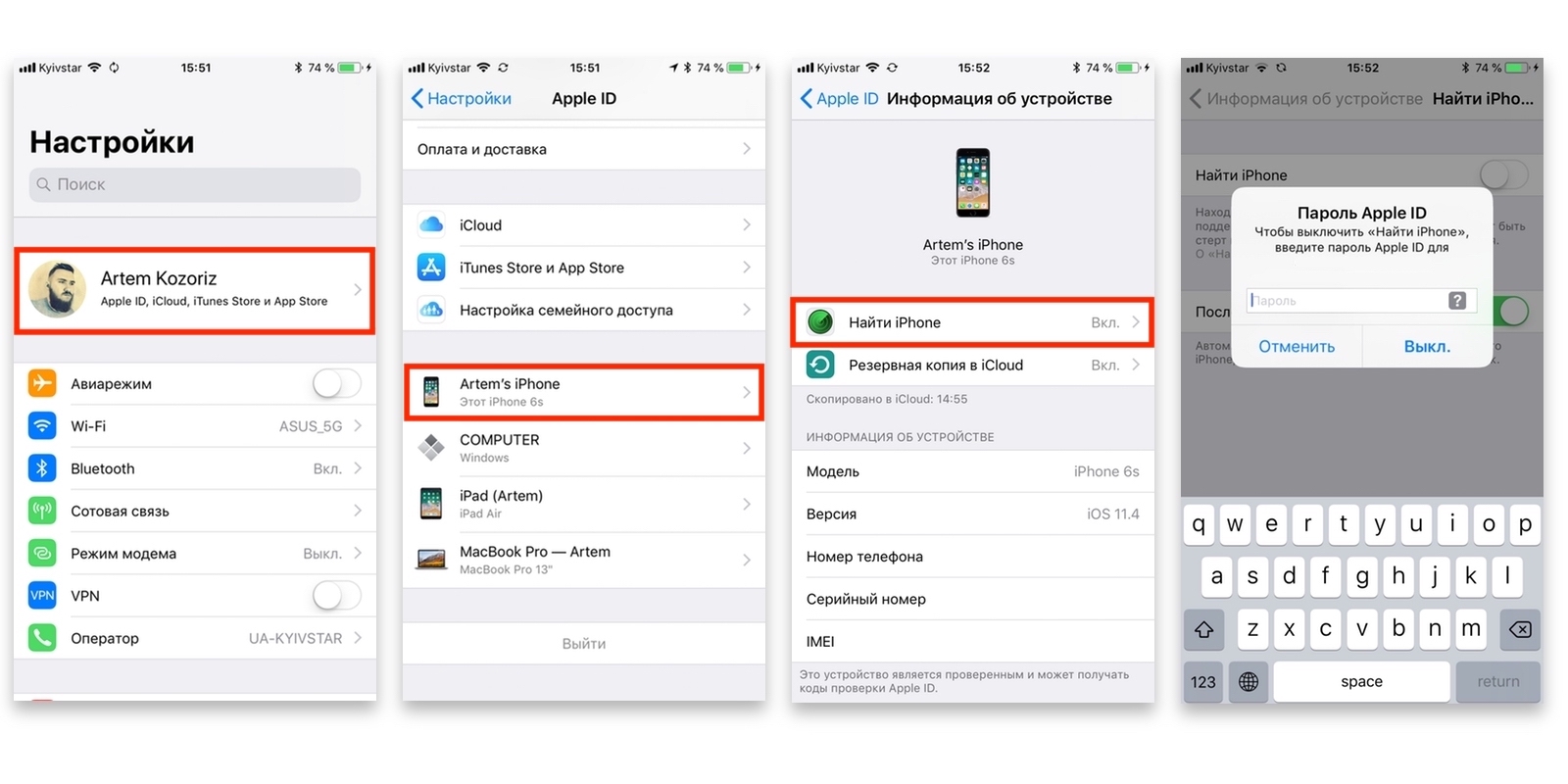 .
.
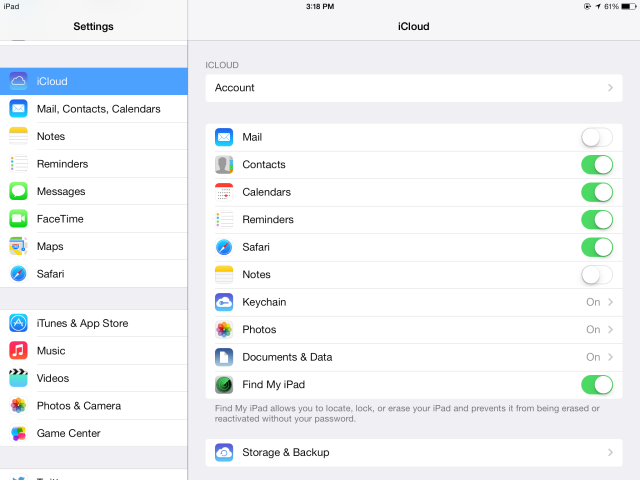



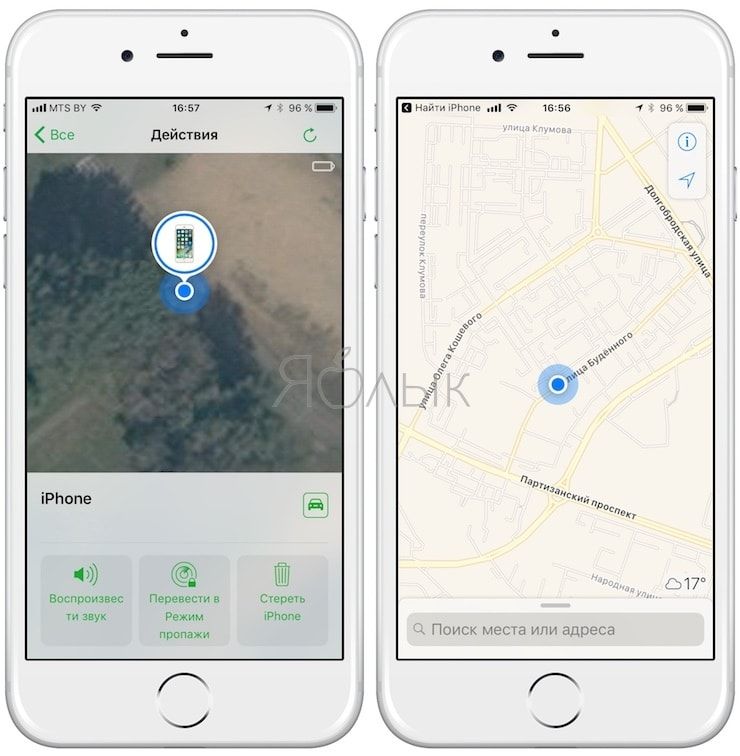
.png)
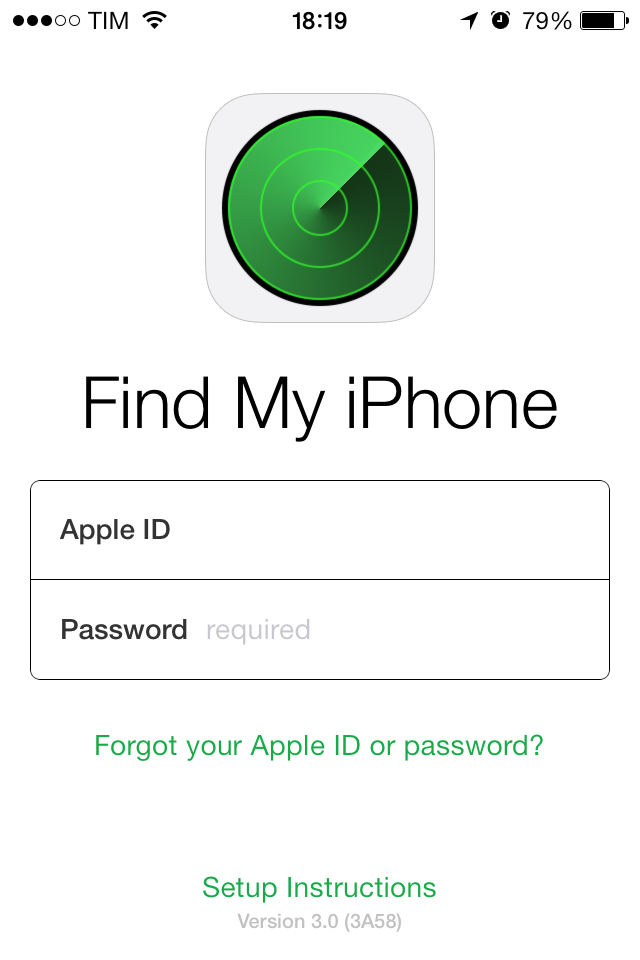
 Д., Чтобы приложение могло быстро отметить их присутствие.
Д., Чтобы приложение могло быстро отметить их присутствие.